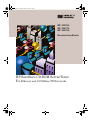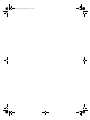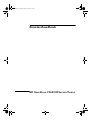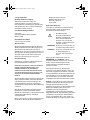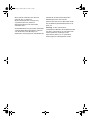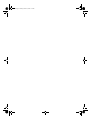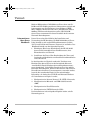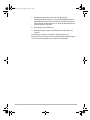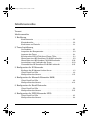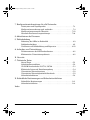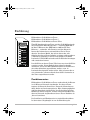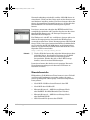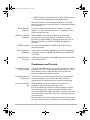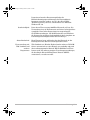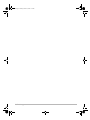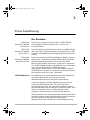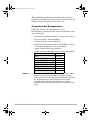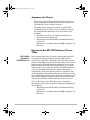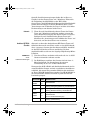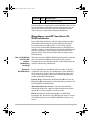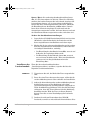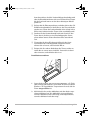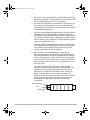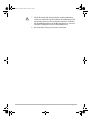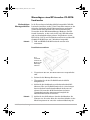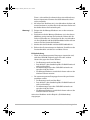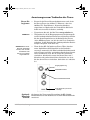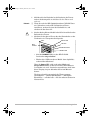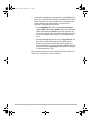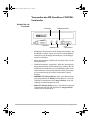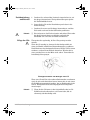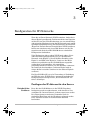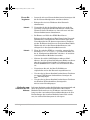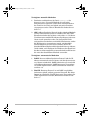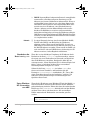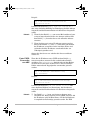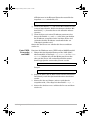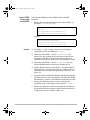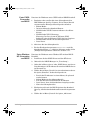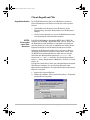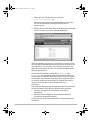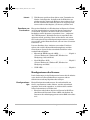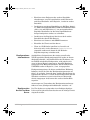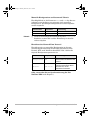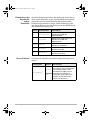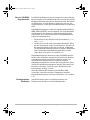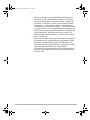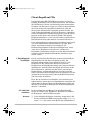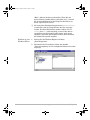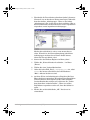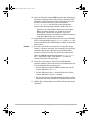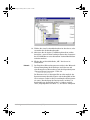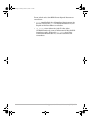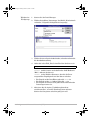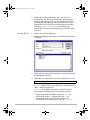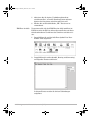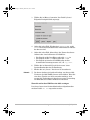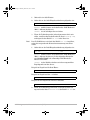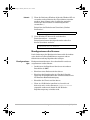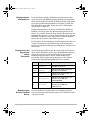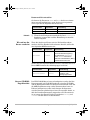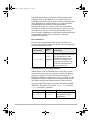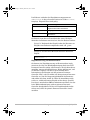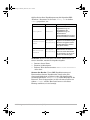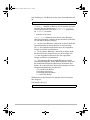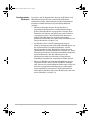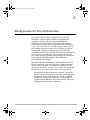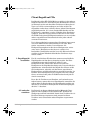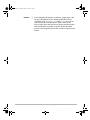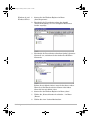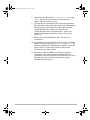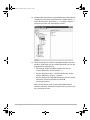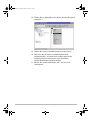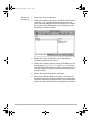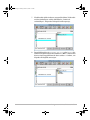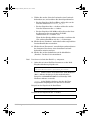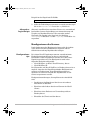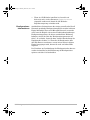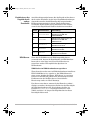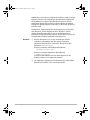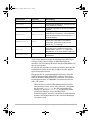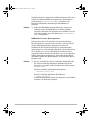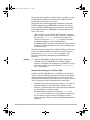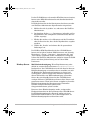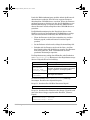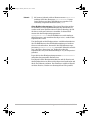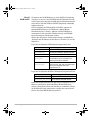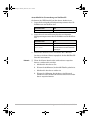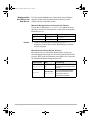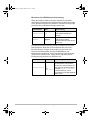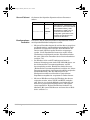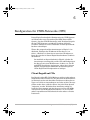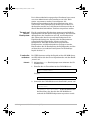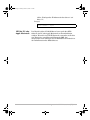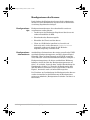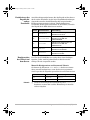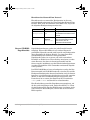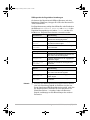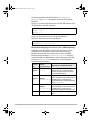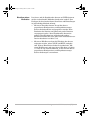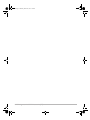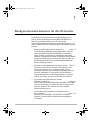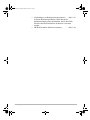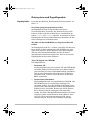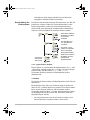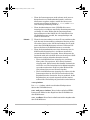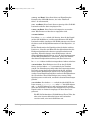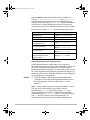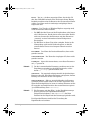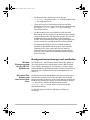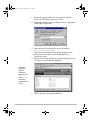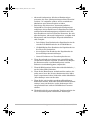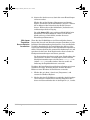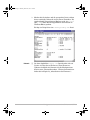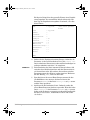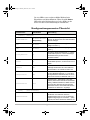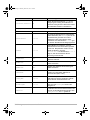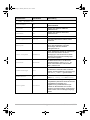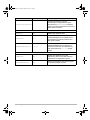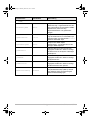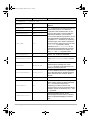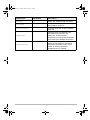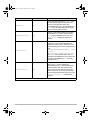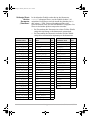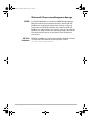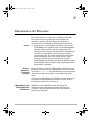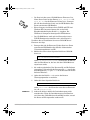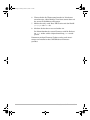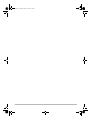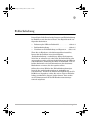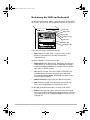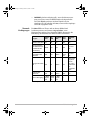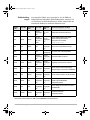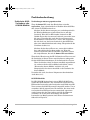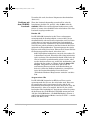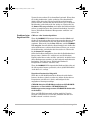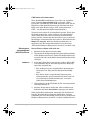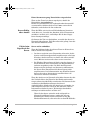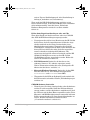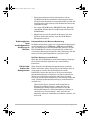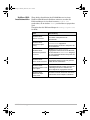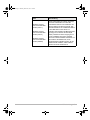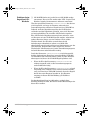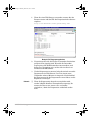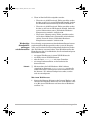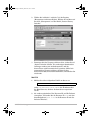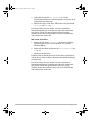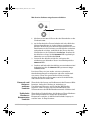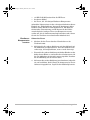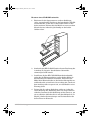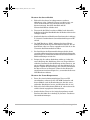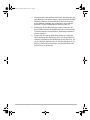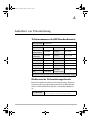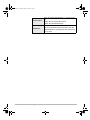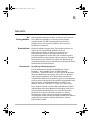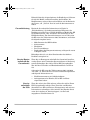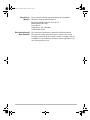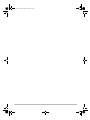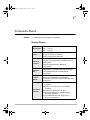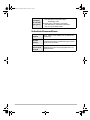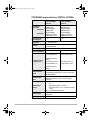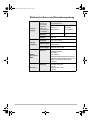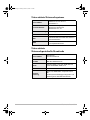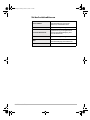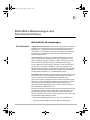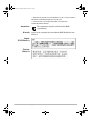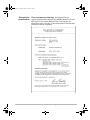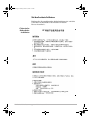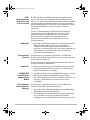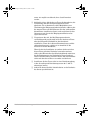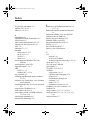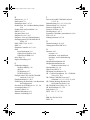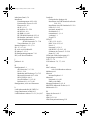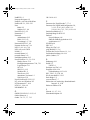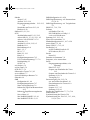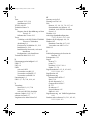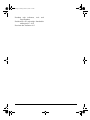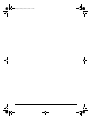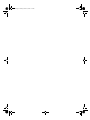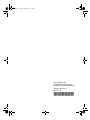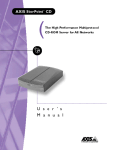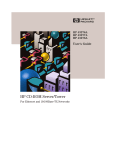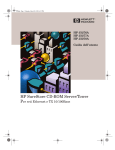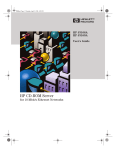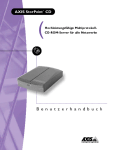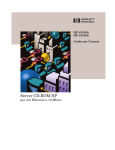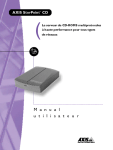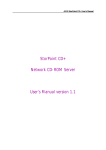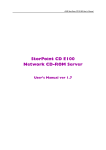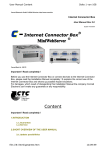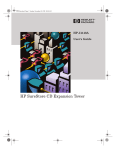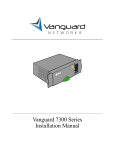Download Benutzerhandbuch HP SureStore CD
Transcript
0t.book Page 1 Monday, March 30, 1998 7:47 PM HP J3276A HP J3277A HP J3278A Benutzerhandbuch HP SureStore CD-ROM Server/Tower Für Ethernet und 10/100Base-TX Netzwerke 0t.book Page 2 Monday, March 30, 1998 7:47 PM 0t.book Page 1 Monday, March 30, 1998 7:47 PM Benutzerhandbuch HP SureStore CD-ROM Server/Tower 0t.book Page 2 Monday, March 30, 1998 7:47 PM © Copyright 1998 Hewlett-Packard Company. Alle Rechte vorbehalten. Über den urheberrechtlich vorgesehenen Rahmen hinausgehende Vervielfältigung, Bearbeitung und Übersetzung ohne vorherige schriftliche Zustimmung nicht gestattet. Veröffentlichtungsnummer 5967-2152 Benutzerhandbuch, Erste Ausgabe, Februar 1998 Hewlett-Packard Company 8000 Foothills Boulevard Roseville, California 95747-6588 Sicherheitshinweise Lesen Sie vor Installation und Verwendung dieses Produkts zuerst alle Sicherheitskennzeichen und Anweisungen. ! Zutreffende Produkte: J3276A, J3277A, J3278A Warenzeichen Microsoft®, MS-DOS®, Windows®, Microsoft Windows NT® sind in den USA eingetragene Warenzeichen der Microsoft Corporation. UNIX® ist ein eingetragenes Warenzeichen von The Open Group. Netscape Navigator ist ein in den USA eingetragenes Warenzeichen der Netscape Communications Corporation. Gewährleistung Änderungen an diesem Dokument sind ohne besondere Mitteilung vorbehalten. HEWLETT-PACKARD COMPANY ERTEILT KEINE GEWÄHRLEISTUNGEN AUF DIESES MATERIAL SOWIE KEINE GESETZLICHEN GEWÄHRLEISTUNGEN AUF HANDELSÜBLICHE QUALITÄT UND EIGNUNG FÜR EINEN BESTIMMTEN ZWECK. Hewlett-Packard übernimmt keine Haftung für darin enthaltene Fehler, mittelbare Schäden oder Schadenersatz für Aufwendungen bei Vertragserfüllung, die durch Auslieferung, Bereitstellung und Benutzung dieses Materials entstehen. Eine Kopie der speziellen Gewährleistungsbedingungen für Ihr HP-Produkt und für Ersatzteile erhalten Sie von Ihrer HP-Vertriebs und-Kundenniederlassung oder Ihrem Vertragshändler. Weitere Informationen über Gewährleistungen finden Sie in Anhang B dieses Handbuchs. Handbuchsymbol. Wenn dieses Symbol am Produkt angebracht ist, lesen Sie in den Produkthandbüchern nach, wie Sie das Produkt vor Beschädigungen schützen können. WARNUNG Weist auf eine Gefahr hin, die zu Verletzungen führen kann. VORSICHT Weist auf eine Gefahr hin, die zu Beschädigungen an Geräten und Daten führen kann. Setzen Sie Ihre Arbeit nach einem mit WARNUNG oder VORSICHT gekennzeichneten Hinweis erst dann fort, wenn Sie wissen, welche Gefahr besteht und die entsprechenden Vorsichtsmaßnahmen getroffen wurden. Wenn bei der Steuerung, Einstellungsänderungen oder Inbetriebnahme andere als die hierin angegebenen Verfahren verwendet werden, besteht die Gefahr eines Austritts der Laserstrahlung. Um einen direkten Kontakt mit Laserstrahlen zu vermeiden, dürfen die CD-ROM-Laufwerke nicht demontiert werden. Erdung. Dieses Produkt verfügt über einen geerdeten Schutzleiter. Es muß eine durchgehende Sicherheitserdung von der Hauptstromversorgung zu den Anschlüssen der Eingangsverkabelung des Geräts, zum Netzkabel oder zum mitgelieferten Netzkabelset gewährleistet sein. Sobald die Möglichkeit besteht, daß die Erdung nicht mehr gewährleistet ist, ziehen Sie das Netzkabel neraus, und schließen Sie es erst wieder an, nachdem die Erdung wiederhergestellt wurde. 0t.book Page 3 Monday, March 30, 1998 7:47 PM Wenn sich Ihr LAN über einen Bereich erstreckt, der von mehreren Stromverteilersystemen versorgt wird, vergewissern Sie sich, daß deren Sicherheitserdungen fest miteinander verbunden sind. In LAN-Kabeln können gelegentlich gefährliche vorübergehende Spannungsspitzen auftreten (z.B. bei Gewitter oder Störungen im elektrischen Versorgungsnetz). Handhaben Sie deshalb alle im Netzwerk freiliegenden Metallkomponenten mit Vorsicht. Weitere Informationen zur Sicherheit finden Sie im Abschnitt „Sicherheitsrichtlinien“ ab Seite D-4. Wartung. In den vom Benutzer installierbaren Modulen des Produkts befinden sich keine vom Benutzer zu wartenden Teile. Wartungsarbeiten, Änderungen oder Reparaturen dürfen nur von geschultem Wartungspersonal durchgeführt werden. 0t.book Page 4 Monday, March 30, 1998 7:47 PM 0t.book Page 5 Monday, March 30, 1998 7:47 PM Vorwort Mit dem HP SureStore CD-ROM-Server/Tower kann auf CDROMs und DVD-ROMs gespeicherte Informationen einfach und kostengünstig von allen Benutzern eines „Ethernet“ IEEE 802.3i 10Base-T-Netzwerks oder eines „Fast Ethernet“ 802.3u 100Base-TX-Netzwerks abgerufen werden. HP CD-ROMServer/Tower unterstützen mehrere Protokolle für die meisten Netzwerk-Betriebssysteme. Informationen über dieses Handbuch Dieses Benutzerhandbuch hilft bei der Installation und Verwendung des HP SureStore CD-ROM 10/100-Server/Tower. Dabei handelt es sich um die HP-Produktnummern J3276A, J3277A und J3278A mit Firmware-Version 4.21 und höher. Das Handbuch besteht aus den folgenden Kapiteln: 1. Einführung. Eine kurze Beschreibung der HP CD-ROMServer/Tower hinsichtlich ihrer Funktionsweise, ihrer Einsatzbereiche und Vorteile. 2. Installieren des Tower. Eine Beschreibung der Tower und Laufwerke und der Schritte zum Installieren und Anschließen an das Netzwerk. In den folgenden vier Kapiteln werden die Verfahren zum Einrichten des Server/Tower für das betreffende Netzwerk (einschließlich Zugriff, Konfiguration und Zugriffssteuerung) genau beschrieben. Jedes Kapitel bezieht sich auf ein anderes Netzwerk-Betriebssystem. Wenn auf den Servern und Clients in Ihrem Netzwerk mehrere Vernetzungsarten verwendet werden, lesen Sie die zutreffenden Kapitel in der nachstehenden Reihenfolge. (So finden Sie zu TCP/IP mit Microsoft Windows z.B. Informationen in Kapitel 3 und 4.) 3. Konfiguration für Internet Protocol- (IP, HTTP) Netzwerke. 4. Konfiguration für Microsoft- und IBM OS/2-Netzwerke (SMB). 5. Konfiguration für Novell-Netzwerke. 6. Konfiguration für UNIX-Netzwerke (NFS). Die Informationen in den folgenden Kapiteln treffen auf alle Netzwerktypen zu: Vorwort 5 0t.book Page 6 Monday, March 30, 1998 7:47 PM 7. Konfigurationsinformationen für alle Netzwerke. Nachschlageinformationen, die hinsichtlich Konfiguration, Zugriffssteuerung und Verwaltung für alle Netzwerktypen hilfreich sind. In den Kapiteln 3–6 wird auf Informationen in diesem Kapitel verwiesen. 8. Aktualisieren der Firmware. 9. Fehlerbehebung. Lösen von Problemen mit den Servern/ Towern. Die Anhänge enthalten zusätzliche Informationen, wie beispielsweise technische Daten und behördliche Bestimmungen sowie Unterstützungsdienste und Garantieleistungen. 6 Vorwort 0t.book Page 7 Monday, March 30, 1998 7:47 PM Inhaltsverzeichis Vorwort Inhaltsverzeichis 1. Einführung Funktionsweise . . . . . . . . . . . . . . . . . . . . . . . . . . . . . . . . . . . . . . . . . . . 1-1 Einsatzbereiche . . . . . . . . . . . . . . . . . . . . . . . . . . . . . . . . . . . . . . . . . . . 1-2 Funktionen und Vorteile . . . . . . . . . . . . . . . . . . . . . . . . . . . . . . . . . . . . 1-3 2. Tower-Installierung Die Produkte . . . . . . . . . . . . . . . . . . . . . . . . . . . . . . . . . . . . . . . . . . . . . 2-1 Auspacken der Komponenten . . . . . . . . . . . . . . . . . . . . . . . . . . . . . . . . 2-2 Anpassen des Tower . . . . . . . . . . . . . . . . . . . . . . . . . . . . . . . . . . . . . . . 2-3 Erweitern des HP J3278A-Server/Tower 7Plus . . . . . . . . . . . . . . . . . . 2-3 Hinzufügen eines HP SureStore-CD-ROM-Laufwerks . . . . . . . . . . . . 2-5 Hinzufügen eines HP-fremden CD-ROM-Laufwerks . . . . . . . . . . . . . 2-10 Anweisungen zum Verbinden der Tower . . . . . . . . . . . . . . . . . . . . . . 2-12 Verwenden des HP SureStore-CD-ROM-Laufwerks . . . . . . . . . . . . . 2-15 3. Konfiguration für IP-Netzwerke Festlegen der IP-Adresse für den Server . . . . . . . . . . . . . . . . . . . . . . . 3-1 Client-Zugriff auf CDs . . . . . . . . . . . . . . . . . . . . . . . . . . . . . . . . . . . . . . 3-9 Konfigurieren des Servers . . . . . . . . . . . . . . . . . . . . . . . . . . . . . . . . . . 3-11 4. Konfiguration für Microsoft-Netzwerke (SMB) Client-Zugriff auf CDs . . . . . . . . . . . . . . . . . . . . . . . . . . . . . . . . . . . . . . 4-2 Konfigurieren des Servers . . . . . . . . . . . . . . . . . . . . . . . . . . . . . . . . . . 4-13 5. Konfiguration für Novell-Netzwerke Client-Zugriff auf CDs . . . . . . . . . . . . . . . . . . . . . . . . . . . . . . . . . . . . . . 5-2 Konfigurieren des Servers . . . . . . . . . . . . . . . . . . . . . . . . . . . . . . . . . . 5-11 6. Konfiguration für UNIX-Netzwerke (NFS) Client-Zugriff auf CDs . . . . . . . . . . . . . . . . . . . . . . . . . . . . . . . . . . . . . . 6-1 Konfigurieren des Servers . . . . . . . . . . . . . . . . . . . . . . . . . . . . . . . . . . . 6-4 7 0t.book Page 8 Monday, March 30, 1998 7:47 PM 7. Konfigurationsinformationen für alle Netzwerke Dateisystem und Zugriffspunkte . . . . . . . . . . . . . . . . . . . . . . . . . . . . . 7-3 Konfigurationswerkzeuge und -methoden . . . . . . . . . . . . . . . . . . . . . . 7-9 Konfigurationsparameter-Übersicht . . . . . . . . . . . . . . . . . . . . . . . . . . 7-15 Netzwerk-Fernverwaltungswerkzeuge . . . . . . . . . . . . . . . . . . . . . . . . 7-24 8. Aktualisieren der Firmware 9. Fehlerbehebung Bedeutung der LEDs im Bedienfeld . . . . . . . . . . . . . . . . . . . . . . . . . . . 9-2 Problembschreibung . . . . . . . . . . . . . . . . . . . . . . . . . . . . . . . . . . . . . . . 9-5 Verfahren zur Fehlerbehebung und Reparatur . . . . . . . . . . . . . . . . . 9-15 A. Anfordern von Unterstützung Telefonnummern des HP-Kundendienstes . . . . . . . . . . . . . . . . . . . . . A-1 Elektronische Unterstützungsdienste . . . . . . . . . . . . . . . . . . . . . . . . A-1 B. Garantie C. Technische Daten Server/Tower . . . . . . . . . . . . . . . . . . . . . . . . . . . . . . . . . . . . . . . . . . . . Schnittstellenanschlüsse . . . . . . . . . . . . . . . . . . . . . . . . . . . . . . . . . . . CD-ROM-Laufwerke bei J3277A, J3278A . . . . . . . . . . . . . . . . . . . . . Elektrische Daten und Betriebsumgebung . . . . . . . . . . . . . . . . . . . . Unterstützte Netzwerksysteme . . . . . . . . . . . . . . . . . . . . . . . . . . . . . Unterstützte Netzwerkprotokolle/Standards . . . . . . . . . . . . . . . . . . . Sicherheitsfunktionen . . . . . . . . . . . . . . . . . . . . . . . . . . . . . . . . . . . . . C-1 C-2 C-3 C-4 C-5 C-5 C-6 D. Behördliche Bestimmungen und Sicherheitsrichtlinien Behördliche Bestimmungen . . . . . . . . . . . . . . . . . . . . . . . . . . . . . . . . D-1 Sicherheitsrichtlinien . . . . . . . . . . . . . . . . . . . . . . . . . . . . . . . . . . . . . D-4 Index 8 0t.book Page 1 Monday, March 30, 1998 7:47 PM 1 Einführung HP SureStore CD-ROM-Server/Tower HP SureStore CD-ROM-Server/Tower 7 HP SureStore CD-ROM-Server/Tower 7Plus Über HP SureStore-Server/Tower werden CD-ROM-Laufwerke mit Twisted-Pair-Kabel-Netzwerken — entweder IEEE 802.3i 10-Base-T-Ethernet oder IEEE 802.3u 100Base-TX FastEthernet — verbunden. Alle Benutzer auf dem Netzwerk können die Informationen auf sämtlichen CDs im Tower abrufen. Das Server-Modul, das sich im oberen der acht Schächte des Server/Tower befindet, ist intern mit den anderen 7 Schächten verbunden, in die Sie nach Belieben CD-ROMLaufwerke, DVD-ROM-Laufwerke und CD-Wechsler hinzufügen und austauschen können. Der SCSI-Bus am Server/Tower 7Plus kann um einen SCSI-Bus erweitert werden. Dieses Produkt kann sieben Laufwerke aufnehmen und an den HP C2988A SureStore-CD-ROM-Tower mit sieben Schächten angeschlossen werden, wenn 14 Laufwerke bereitgestellt werden sollen. Oder es können bis zu vier miteinander verkettete Stand-alone SCSI-2 Laufwerke an den Tower angeschlossen werden. Funktionsweise HP SureStore CD-ROM-Server/Tower werden direkt als Knoten in ein Ethernet-Netzwerk eingebunden. Der Server/Tower fungiert als Netzwerk-Dateiserver, Netzwerk-Clients können daher direkt mit ihm kommunizieren. Hohe Leistungsfähigkeit und Zuverlässigkeit sind die Folge. Da alle drei Server/TowerModelle als Server fungieren, werden in diesem Handbuch alle diese im Netzwerk eingebundenen Server-/Tower-Produkte als „Server“ bezeichnet. Die Installation und Konfiguration ist einfach durchzuführen. In den meisten Umgebungen ist nur die Einrichtung der Einführung 1-1 0t.book Page 2 Monday, March 30, 1998 7:47 PM Netzwerkverbindung erforderlich, und der CD-ROM-Server ist einsatzbereit. Weder auf den Clients noch auf den Dateiservern muß Software installiert werden. Für Ihren Computer dient der Server als zusätzlicher Netzwerk-Dateiserver, auf den Sie über Standardbefehle im Netzwerk-Betriebssystem zugreifen können. Der Server unterstützt außerdem das HTTP-Protokoll. Dies ermöglicht das Aufrufen und Verwalten des Servers über einen Standard-Web-Browser wie z.B. Netscape Navigator oder Microsoft Internet Explorer. Für Windows 95- oder NT 4.0- (und höhere) Systeme gibt es ein Software-Dienstprogramm, das anstelle des Web-Browsers verwendet werden kann. Dieses Dienstprogramm (HP CD-ROM Server Utility) bietet eine benutzerfreundliche Grafikoberfläche zur Verwaltung der HP CD-ROM-Server an. Sie können diese Software von der Hewlett-Packard World Wide Web Site unter folgendem URL herunterladen: http://www.hp.com/go/cdrom_server Hinweis ❏ Von der Web Site können Sie außerdem Informationen über technische Daten, die aktuellen Versionen der CD-ROMServer-Firmware sowie Software-Dienstprogramme herunterladen. Wenden Sie sich an Ihren HP Vertragshändler, wenn Sie weitere Hilfe benötigen. Desweiteren können Sie den Server mit gängigen NetzwerkVerwaltungsanwendungen auch dezentral als Knoten im Netzwerk verwalten. Einsatzbereiche HP SureStore CD-ROM-Server/Tower können in einer Vielzahl von Netzwerk-Umgebungen verwendet werden. Sie unterstützen grundlegende Übertragungs- und Netzwerkprotokolle. Dazu gehören: 1-2 Einführung • Novell NCP (NetWare Control Protocol) über IPX • Novell NCP über NetWare/IP • Microsoft-Netzwerk — SMB (Server Message Block) über NetBEUI (NetBIOS Extended User Interface) • Microsoft-Netzwerk — SMB (Server Message Block) über NetBIOS/TCP/IP • NFS (Network File System) über UDP/IP 0t.book Page 3 Monday, March 30, 1998 7:47 PM • HTTP (HyperText Transfer Protocol) über TCP/IP (Internet Protocol) für den Zugriff über einen Web-Browser Netzwerk-Clients, die diese Netzwerkprotokolle verwenden, können auf den Server zugreifen. Weitere Informationen finden Sie in Anhang C. Novell NetWareNetzwerke Microsoft- und IBMNetzwerke Der Server kann Novell-Dateiserver emulieren, auf denen NetWare 3.x und 4.x und Intranetware 1.x ausgeführt werden. NLM wird nicht benötigt. Mit dem SMB- (Server Message Block) Protokoll ist die gemeinsame Verwendung des Servers problemlos. Dieses Protokoll ist standardmäßig in gängige PC-Systeme (wie z.B. Microsoft Windows 95- und NT- und IBM OS/2-Systeme) integriert. UNIX-Netzwerke Der Server kann mit Hilfe von NFS (Network File System) aufgesetzt werden. Internet/IntranetNetzwerke Auf den Server kann über Web-Browser in allen Umgebungen zugegriffen werden, die HTTP über TCP/IP (Internet Protocol) verwenden. Apple MacintoshNetzwerke Auf Macintosh-Computern ist das NFS-Protokoll (Network File System) erforderlich. Funktionen und Vorteile Vollständige Lösung für die Aufgabe Der HP CD-ROM-Server/Tower kann im Gegensatz zu anderen Lösungen (wie z.B. an Tower angeschlossene Dateiserver), bei denen dieser Vorgang einige Stunden dauert, in Minutenschnelle im Netzwerk installiert werden. Unabhängigkeit von Dateiservern Auf dem Server sind bei Lieferung bereits alle erforderlichen Netzwerkfunktionen vorinstalliert. Er wird kein Datenaustausch mit zwischengeschalteten Dateiservern benötigt. Benutzerfreundlichkeit HP CD-ROM-Server/Tower wurden so entworfen, daß Installation und Anwendung problemlos sind. Für die Installation des Servers wird keine Software auf CDs oder Bändern benötigt. Da der Server Standard-Netzwerkprotokolle (HTTP, NCP, SMB, and NFS) verwendet, müssen Sie sich beim Zugriff auf den Server mit keiner speziellen Software vertraut machen. Benutzer finden ihre Daten, indem Sie einzelne CD-Laufwerke oder den gesamten Server (mit einem Unterverzeichnis für jede Einführung 1-3 0t.book Page 4 Monday, March 30, 1998 7:47 PM CD) einem logischen Netzwerklaufwerk zuordnen oder mit einem Web-Browser auf den integrierten Web-Server zugreifen. Flexibilität in der Aufstellung Da der Server/Tower ein Netzwerkknoten ist, kann er überall im Netzwerk installiert werden, z.B. in der Arbeitsgruppe, in der Benutzer die CDs nach Bedarf jederzeit aktualisieren können. Er kann auf dem Boden oder in einem Einschubschrank montiert werden. Aktuelle Daten Da alle Benutzer auf denselben Satz CDs zugreifen können, wird gewährleistet, daß alle den richtigen Datensatz verwenden. Ausgedehnte Kompatibilität und Flexibilität heute und in der Zukunft Durch die Verwendung von Mehrfachprotokollen kann der Server/Tower gleichzeitig eine Reihe von Netzwerkbetriebsumgebungen unterstützen. Dazu gehören Novell NetWare-, Microsoft- und IBM-Netzwerkbetriebsumgebungen (Windows 95/98, Windows NT, OS/2), UNIX und Internet/Intranet. Oder er kann mit nur einem aktivierten Protokoll arbeiten. Durch Herunterladen neuer Firmware in den Flash-Speicher ist es möglich, die Unterstützung auf neue Netzwerk-Betriebssysteme auszuweiten. Die Backplane ermöglicht die problemlose Installation von CD-ROM- oder DVD-ROM-Laufwerken oder CD-Wechslern. Den HP-Laufwerken werden automatisch SCSI-Adressen (IDs) zugewiesen. SCSI-2-Laufwerke von anderen Anbietern als der Hewlett-Packard Company lassen sich leicht an den HPServer/Tower anpassen. Der Server/Tower ist mit sieben vorinstallierten Laufwerken erhältlich. Oder es können in einen Server/Tower ohne vorinstallierte Laufwerke jetzt ein oder mehrere Laufwerke eingesetzt und dann später bei Bedarf weitere Laufwerke hinzugefügt werden. Auf Wunsch ist es auch möglich, den Server/Tower 7Plus mit seinen sieben vorinstallierten Laufwerken auf bis zu 14 Laufwerke zu erweitern. Es kannn entweder ein 10Base-T- oder ein 100Base-TXNetzwerk angeschlossen werden. Einsatz als WebServer Sicherheit 1-4 Einführung Benutzer können mit einem Web-Browser wie z.B. Netscape Navigator oder Microsoft Internet Explorer auf CDs zugreifen, und Netzwerkverwalter können den Server mit einem WebBrowser konfigurieren und verwalten. Der Zugriff auf CDs kann durch Einrichten eines Paßwortschutzes kontrolliert werden. Es besteht außerdem die Möglichkeit, die Anzahl der gleichzeitigen Benutzer einer CD zu begrenzen, so daß den Lizenzbestimmungen entsprochen wird. 0t.book Page 5 Monday, March 30, 1998 7:47 PM Desweiteren kann der Benutzerzugriff über die Echtheitsbestätigungsvorkehrungen des Netzwerkbetriebssystems verwaltet werden, wie z.B. über Novell NDS (NetWare Directory Services) und Domänen von Microsoft Windows NT 4.0. Geschwindigkeit Aktualisierbarkeit Fernverwaltung mit Web JetAdmin und anderen Programmen Diese Server/Tower nutzen 100-Mb/s-Netzwerke voll aus. Die Verwendung eines 32-Bit-Prozessors und eines Cache-Speichers ermöglicht einen hohen Dateneinsatz für anspruchsvolle CD-ROM-Anwendungen. CD-ROM-Laufwerke von HP führen die Datensuche mit hoher Geschwindigkeit durch. Angaben zur Laufwerksgeschwindigkeit finden Sie in Anhang C. Neue Firmware kann problemlos über das Netzwerk in den Flash-Speicher des Servers heruntergeladen werden. Web JetAdmin von Hewlett-Packard macht mehrere CD-ROMServer automatisch von einer Konsole aus ausfindig und prüft deren ordnungsgemäßen Betrieb. HP CD-ROM-Server/Tower können auch mit anderen gängigen Verwaltungsanwendungen, die das Simple Network Management Protocol (SNMP) unterstützen, verwaltet werden. Einführung 1-5 0t.book Page 6 Monday, March 30, 1998 7:47 PM 1-6 Einführung 0t.book Page 1 Monday, March 30, 1998 7:47 PM 2 Tower-Installierung Die Produkte HP J3276A SureStore CD-ROMServer/Tower Dieser Tower verfügt bei Lieferung über ein HP CD-ROMServer-Modul im oberen Schacht sowie 7 weitere leere Laufwerkschächte. HP J3277A SureStore CD-ROMServer/Tower 7 Dieses Produkt unterscheidet sich nur darin von Modell J3276A oben, daß in den 7 Laufwerkschächten werkseitig bereits 7 HP SureStore CD-ROM-Hochgeschwindigkeitslaufwerke installiert wurden. HP J3278A SureStore CD-ROMServer/Tower 7Plus Dieser Tower besitzt ein HP CD-ROM-Server-Modul im oberen Schacht und 7 werkseitig installierte HP SureStore CD-ROMHochgeschwindigkeitslaufwerke. Er ist mit einem SCSIErweiterungsanschluß ausgestattet, so daß weitere Laufwerke, z.B. der HP C2988A SureStore CD-ROM-Tower mit 7 Schächten und 7 weitere HP SureStore CD-ROM-Laufwerke, angeschlossen werden können. Unter „HP C2988A SureStoreCD-ROM-Tower“ auf Seite 2-3 finden Sie weitere Informationen zum Anschluß eines Towers mit 7 Schächten. SCSI-Funktionen Der SCSI-Bus ist an einem Ende durch das Server-Modul und am anderen Ende durch einen internen passiven Abschlußwiderstand auf der Backplane abgeschlossen. Je nach der Position der HP CD-ROM-Laufwerke im Tower werden die SCSI-Adressen oder „IDs“ den Laufwerken automatisch zugewiesen. Zur Auswahl der Adressen müssen keine Steckbrücken an den Laufwerken eingestellt werden. Dem obersten Laufwerk im Tower wird die Adresse 0 (Null) zugewiesen und dem unteresten Laufwerk die Adresse 6. Wenn Laufwerke eines anderen Herstellers als Hewlett-Packard installiert werden, müssen die SCSI-Adressen für die Laufwerke manuell eingestellt werden. Es müssen universelle Montageschienen, die von HP unter der Produktbezeichnung Tower-Installierung 2-1 0t.book Page 2 Monday, March 30, 1998 7:47 PM „HP C2998A-Montage-Hardware für HP-fremde Laufwerke“ erhältlich sind, angebracht werden, um das Laufwerk so für den HP-Server/Tower anzupassen (siehe Seite 2-10). Auspacken der Komponenten Packen Sie alle Teile aus, und prüfen Sie sie auf Beschädigungen. Wenden Sie sich an Ihren Fachhändler, wenn etwas fehlen sollte. • Server/Tower (installierte Module variieren; siehe Seite 2-1) • Benutzerhandbuch (dieses Handbuch) • 2 Schlüssel für die vordere Abdeckung • (Nur bei dem HP J3276A SureStore-CD-ROM-Server/Tower) 5 einsetzbare Abdeckplatten für leere Schächte, separat verpackt oder bereits installiert • Landesspezifisches Netzkabel, eines der folgenden Modelle: Australien und Neuseeland VORSICHT! 2-2 Tower-Installierung ❏ 8120-6803 China 8120-8376 Dänemark 8120-6806 Europa 8120-6802 Israel 8120-6799 Südafrika 8120-6807 Schweiz 8120-6807 Großbritannien 8120-6801 USA, Kanada und Mexiko 8120-6805 Wenn Sie bei der Installation ein anderes als das mit dem Server/Tower gelieferte Netzkabel verwenden möchten, sollte es das Kennzeichen der Sicherheitsbehörde aufweisen, die die Bestimmungen für Netzkabel in Ihrem Land aufstellt. Das Kennzeichen versichert Ihnen, daß das Netzkabel sicher mit dem Server/Tower verwendet werden kann. 0t.book Page 3 Monday, March 30, 1998 7:47 PM Anpassen des Tower • Wenn alle zu diesem Zeitpunkt erforderlichen Laufwerke bereits installiert sind, fahren Sie mit „Anweisungen zum Verbinden der Tower“ auf Seite 2-12 fort. • Wenn Sie weitere Laufwerke installieren oder den HP J3278A-Server/Tower-7Plus erweitern möchten, lesen Sie die nachstehenden Abschnitte, bevor Sie mit Seite 2-12 fortfahren. • „Sie können den Tower jetzt wieder einschalten“ im Anschluß an diesen Paragraph • „Hinzufügen eines HP SureStore-CD-ROM-Laufwerks“ auf Seite 2-5 • „Hinzufügen eines HP-fremden CD-ROM-Laufwerks“ auf Seite 2-10 Erweitern des HP J3278A-Server/Tower 7Plus HP C2988A SureStoreCD-ROM-Tower Diese Zusatzkomponente, die weitere Schächte bereitstellt, ist die eleganteste Lösung zur Erweiterung des HP J3278AServer/Tower 7Plus über 7 Schächte hinaus. Zu diesem Tower gehört ein SCSI-Kabel zum Verbinden der beiden Tower und ein externer aktiver HP SCSI-Abschlußwiderstand, der an einem SCSI-Anschluß an der Rückseite zu installieren ist. Die SCSIAdressen oder „IDs“ werden nur bei HP CD-ROM-Laufwerken (nicht bei CD-ROM-Laufwerken von anderen Herstellern) automatisch je nach ihrer Position im Tower zugewiesen. Für die oberste Position dieses Zusatz-Towers ist Adresse 0 auf dem zweiten SCSI-Bus und für die unterste Position ist Adresse 6 auf dem zweiten SCSI-Bus vorgesehen. Alle 14 Laufwerke werden von dem Server-Modul im HP J3278A-Server/Tower gelesen. Wenn zu dem Tower mit 7 Schächten weitere Laufwerke hinzugefügt werden sollen, lesen Sie die folgenden Abschnitte in diesem Kapitel: • „Hinzufügen eines HP SureStore-CD-ROM-Laufwerks“ auf Seite 2-5 • „Hinzufügen eines HP-fremden CD-ROM-Laufwerks“ auf Seite 2-10 Tower-Installierung 2-3 0t.book Page 4 Monday, March 30, 1998 7:47 PM Spezielle Installationsanweisungen finden Sie im Benutzerhandbuch für den Zusatz-Tower mit 7 Schächten. Führen Sie die Verbindung des SCSI-Kabel an den HP J3278AServer/Tower, den SCSI-Abschlußwiderstand und das Netzkabel gemäß den Anweisungen in diesem Handbuch durch. Unter „Anweisungen zum Verbinden der Tower“ auf Seite 2-12 finden Sie Anweisungen zum Starten beider Tower. Hinweis Andere SCSI-2Geräte VORSICHT! SCSIKettenbeschränkungen ❏ Wenn Sie nach Installation des Server/Tower den ZusatzTower mit 7 Schächten installieren möchten, müssen Sie zuerst die Stromversorgung zum Server/Tower ausschalten. Befolgen Sie nach Installation des Zusatz-Tower mit 7 Schächten die „Anweisungen zum Verbinden der Tower“ auf Seite 2-12, um den Server/Tower neu zu starten. Alternativ zu dem oben beschriebenen HP-Zusatz-Tower mit 7 Schächten können Sie eine Kette von bis zu vier SCSI-2-Standalone- (externen) Geräten über den hinteren SCSI-2 -Anschluß an den HP J3278A-Server/Tower anschließen. Bei dem Anschluß handelt es sich um eine 50-polige High-Density-MikroD-Buchse. ❏ Vom Server/Tower aus dürfen nicht mehr als vier (4) SCSIGeräte miteinander verkettet werden. ❏ Die Kabellängen zwischen den Geräten sind auf einen (1) Meter beschränkt. Die Gesamtlänge der externen Verkabelung ist auf vier (4) Meter beschränkt. Normgerechte SCSI-2-Kabel und Abschlußwiderstände sind in unterschiedlichen Längen und mit verschiedenen Anschlüssen erhältlich. Sie müssen die passenden Kabel für die Anschlüsse an Ihren CD-ROM-Laufwerken erwerben. Die HP SCS-Kabel in der nachstehenden Tabelle sind nicht in jedem Fall für Ihre Laufwerke geeignet. HP-Produkt Meter C2955A 0,5 C2908A 1,0 K2286 1,0 K2296 1,0 92222A 92222B 0,5 1,0 K2291 2-4 Tower-Installierung SCSI-Anschluß 50-polig, High-Density (Rändelschrauben), Stecker/Stecker 50-polig, Low-Density (Griffverschluß) zu HighDensity (Verriegelungsklammer), Stecker/Stecker 50-polig, Low-Density (Griffverschluß) zu HighDensity (Rändelschrauben), Stecker/Stecker 50-polig, Low-Density (Griffverschluß), Stecker/Stecker (nur für Laufwerkverbindungen) Aktiver Abschlußwiderstand, 50-polig, LowDensity, (Griffverschluß) 0t.book Page 5 Monday, March 30, 1998 7:47 PM HP-Produkt Meter C2904A SCSI-Anschluß Aktiver Abschlußwiderstand, 50-polig, HighDensity, (Rändelschrauben) Der Server/Tower verwaltet den zweiten SCSI-Bus, der sich aus den hinzugefügten CD-ROM-Laufwerken zusammensetzt. Sie müssen den Laufwerken dieses Busses SCSI-Adressen oder „IDs“ zuweisen, und die Kette elektrisch abschließen. Hinzufügen eines HP SureStore-CDROM-Laufwerks Diese vollständig modularen und sich selbst konfigurierenden CD-ROM-Laufwerke können in jeden beliebigen der sieben Laufwerkschächte des HP J3276A-, J3277A- und J3278AServer/Tower und des HP C2988A SureStore CD-ROM-Tower installiert werden. An den Seiten der Laufwerke sind Führungsschienen angebracht, so daß sich das Laufwerk leicht in die Schächte dieser Tower hineinschieben läßt. Es werden keine Kabel benötigt. Nur ein Schlüssel wird für die vordere Abdeckung benötigt Optional: Steckbrücken Wenn Sie ein weiteres HP CD-ROM-Laufwerkmodul installieren oder ein installiertes Modul herausnehmen oder ersetzen, benötigen Sie nur den Schlüssel für die vordere Abdeckung. Es sind keine Werkzeuge erforderlich. Bei der Installation eines HP Server/Tower sollte es niemals erforderlich sein, drei der vier Steckbrücken an der Rückseite des Laufwerks zu ändern. Eine der Steckbrücken kann wahlweise anders eingestellt werden. Die einzelnen Steckbrücken werden nachstehend beschrieben: Parität (Prty). Belassen Sie die Einstellung Ein. Die bei der Einstellung Ein vorgenommene Paritätsprüfung verbessert die Zuverlässigkeit des SCSI-Busses. Abschlußwiderstand (Term). Lassen Sie den Abschlußwiderstand deaktiviert—Aus. Der Abschlußwiderstand sollte innerhalb eines Tower nicht verwendet werden. Block. Behalten Sie die Einstellung Aus (im 2048-BlockLesemodus) bei. Sie können ein UNIX-System nicht von einem CD-ROM-Laufwerk in einem HP CD-ROM-Server/Tower aus starten. Tower-Installierung 2-5 0t.book Page 6 Monday, March 30, 1998 7:47 PM Sperre (Eject). Die werkseitige Standardeinstellung lautet Aus, d.h. die Auswurftaste ist aktiviert. Wenn Sie verhindern möchten, daß andere Personen die im Laufwerk eingelegte CD herausnehmen können (z.B. in einer offenen Arbeitsgruppe), können Sie diese Auswurfsperrfunktion aktivieren, indem Sie die Einstellung dieser Steckbrücke auf Ein ändern. Danach kann die im Laufwerk eingelegte CD nicht mehr mit der Auswurftaste ausgeworfen werden. Sie kann dann nur noch mit der Notfallauswurftaste ausgeworfen werden; siehe Seite 2-15. Ändern der Steckbrückeneinstellungen 1. Legen Sie das CD-ROM-Laufwerkmodul flach auf eine feste Oberfläche, wobei die Rückseite des Laufwerks und die daran angeschlossene Anschlußkarte nach oben zeigen. 2. Machen Sie die vier schwarzen Steckbrücken auf der rechten Seite der angeschlossenen Anschlußkarte, links neben den vier farbigen Stromdrähten, ausfindig. • Die Einstellung der Steckbrücke lautet Ein, wenn sie auf beiden der ihr zugehörigen Stifte steckt. • Die Einstellung der Steckbrücke lautet Aus, wenn sie nur auf einem der Stifte steckt. (Wenn eine Steckbrücke entfernt wird, ist dies gleichbedeutend mit der Einstellung Aus.) Installieren des Laufwerkmoduls VORSICHT! 2-6 Tower-Installierung Wenn Sie das nachstehend beschriebene „Installationsverfahren“ ausführen, ergreifen Sie bitte die folgenden Vorsichtsmaßnahmen: ❏ Vergewissern Sie sich, daß die beiden Tower ausgeschaltet sind. ❏ Bevor Sie einen Tower bewegen oder tragen, sollten Sie die vordere Abdeckung immer unten einhaken und zuschließen. ❏ Achten Sie beim Anbringen der vorderen Abdeckung darauf, daß die Zunge unten an der Abdeckung in die dafür vorgesehene Aussparung am Hauptgehäuse eingesteckt ist. Wenn die Abdeckung geschlossen wird, ohne daß die Zunge richtig sitzt, kann das Tower-Gehäuse oder die Abdeckung beschädigt werden. Wird der Tower in diesem Zustand bewegt, kann dies zu einer Beschädigung der Laufwerke führen. ❏ Drücken Sie nicht am Frontrahmen des CD-ROMLaufwerks, wenn Sie es in den Schacht hineinschieben. Dies 0t.book Page 7 Monday, March 30, 1998 7:47 PM kann dazu führen, daß die Laufwerkklappe beschädigt wird oder der Plastikfrontrahmen sich vom Laufwerk löst. Fassen Sie das Laufwerk immer an den daran befestigten Metallgriffen an. ❏ Richten Sie die Führungsschienen an beiden Seiten des CDROM-Laufwerkmoduls an den Rillen in den Tower-Schachtwänden aus. Wenn das Laufwerkmodul nicht richtig in den Rillen sitzt, funktioniert der Tower nicht vorschriftsgemäß. ❏ Drücken Sie das Laufwerkmodul nicht mit Gewalt in den Tower hinein, da dies zu einer Beschädigung der Leiterplatte führen könnte. Festes Drücken sollte ausreichend sein. ❏ Verwenden Sie keine Werkzeuge! Sollte sich das Laufwerkmodul nicht ordnungsgemäß installieren lassen, nehmen Sie es heraus, und rufen Sie HP an. ❏ Bringen Sie die vordere Abdeckung des Towers wieder an, indem Sie sie zuerst unten einhaken. Lassen Sie sie dann oben einrasten, und schließen Sie sie zu. Installationsverfahren 1. Legen Sie den Tower auf eine gerade Oberfläche, z.B. Tisch oder sonstige Arbeitsfläche. Verwenden Sie keine unebenen Flächen, z.B. Teppichboden. Vergewissern Sie sich, daß der Tower ausgeschaltet ist. 2. Schließen Sie die vordere Abdeckung mit dem dafür vorgesehenen Schlüssel auf. Die Abdeckung ist zugeschlossen, wenn der Schlüssel nach rechts zeigt, und aufgeschlossen, wenn der Schlüssel nach oben zeigt. Tower-Installierung 2-7 0t.book Page 8 Monday, March 30, 1998 7:47 PM 3. Fassen Sie mit je einer Hand die vordere Abdeckung an den beiden oberen Ecken an, und ziehen Sie sie vorsichtig zu sich hin. Die Abdeckung ist unten noch eingehakt. 4. Sie können die Abdeckung jetzt abnehmen, indem Sie sie so weit anheben, bis die Zunge unten an der Abdeckung die Ausstanzung am Tower-Gehäuse ganz freigibt. Legen Sie die vordere Abdeckung beiseite. 5. Wenn die vordere Abdeckung abgenommen ist, können Sie die Abdeckplatten über den Schächten entfernen. Haken Sie Ihren Finger rechts oder links hinter die Platte, und ziehen Sie sie vorsichtig ein Stück heraus. Wiederholen Sie den Vorgang auf der anderen Seite. Ziehen Sie so abwechselnd an beiden Seiten, bis sich die Platte löst. Wenn die vordere Abdeckung abgenommen ist, können Sie die CD-ROM-Laufwerkmodule herausnehmen, indem Sie sie an den beiden Seitengriffen anfassen. Ziehen Sie gleichmäßig an den beiden Griffen des Moduls. 6. Sie installieren die CD-ROM-Module, indem Sie die Führungsschienen an den Modulen an den beiden Rillen in den Tower-Schächten ausrichten. Schieben Sie das Modul hinein, und halten Sie es dabei an den beiden Seitengriffen fest. Drücken Sie es fest hinein, bis es richtig sitzt. Kurz vor dem Anschlag sollte zu fühlen sein, wie das Modul in seine Fassung gleitet. Sie können über den leeren Schächten Abdeckplatten anbringen. Richten Sie die Fortsätze an der Rückseite der Abdeckplatte an den Rillen an beiden Seiten des TowerSchachtes aus. Richten Sie die Stifte an den Löchern im Metall an beiden Seiten vorne am Tower-Schacht aus. Drücken Sie behutsam die linke oder rechte Seite der Platte hinein und dann die andere Seite, bis sie einrastet. Zur Befestigung der Abdeckplatte sind keine Schrauben erforderlich. Ausrichtungsstift Loch Fortsatz Abdeckplatte (Rückansicht) 2-8 Tower-Installierung 0t.book Page 9 Monday, March 30, 1998 7:47 PM ! 7. Wenn Sie fertig sind, bringen Sie die vordere Abdeckung wieder an, indem Sie zuerst die Zunge der Abdeckung in die Aussparung unten am Tower-Gehäuse einsetzen. Schieben Sie die Abdeckung dann auf das Hauptgehäuse zu, um sie zu schließen. Schließen Sie sie mit dem Schlüssel zu. 8. Sie können den Tower jetzt wieder einschalten Tower-Installierung 2-9 0t.book Page 10 Monday, March 30, 1998 7:47 PM Hinzufügen eines HP-fremden CD-ROMLaufwerks Sie benötigen Montageschienen Hinweis In die Towers können beliebige SCSI-2-kompatible CD-ROMLaufwerke installiert werden. Unter Umständen müssen an den Seiten des Laufwerks jedoch Führungsschienen angebracht werden, damit das Laufwerk in die Tower-Schächte paßt. Verwenden Sie die HP C2998A-Montage-Hardware für HPfremde Laufwerke, zu der auch vier M3 x 0,5-Zoll-Schrauben und vier Standardschrauben gehören. Die Hardware ist mit HP J3276A, J3277A und J3278A-Servern/Towern und dem HP C2988A-CD-ROM-Tower mit 7 Schächten kompatibel. ❏ IDE- und EIDE-CD-ROM-Laufwerke werden nicht unterstützt. Installationsverfahren Das Laufwerk wird für die Montage der Führungsschienen Hinweis 2-10 Tower-Installierung 1. Vergewissern Sie sich, daß die beiden Tower ausgeschaltet sind. 2. Packen Sie die Montage-Hardware aus. 3. Überprüfen Sie, ob das CD-ROM-Laufwerk SCSI-2 kompatibel ist. 4. Stellen Sie die Steckbrücken auf die betreffenden SCSIAdressen (IDs) am CD-ROM-Laufwerk ein. (Anweisungen können Sie dem Installationshandbuch des Geräts entnehmen. Bei manchen SCSI-Laufwerken sind unter Umständen besondere Anweisungen bezüglich der Abschlußwiderstände zu beachten.) ❏ Stellen Sie als SCSI-Adresse (über die Steckbrücken) die Nummer ein, die an der Seite der einzelnen Schächte in das Metall eingestanzt ist (unter der vorderen Abdeckung des 0t.book Page 11 Monday, March 30, 1998 7:47 PM Tower), oder wählen Sie alternativ dazu einen Schacht aus, dessen eingestanzte Nummer der SCSI-Adresse des Laufwerks entspricht. Warnung! 5. Sie haben zwei Päckchen mit je vier Schrauben erhalten und müssen bestimmen, welcher Satz in die untersten Löcher auf den beiden Seiten des Laufwerks paßt. ❏ Bringen Sie die Montage-Hardware nur an den untersten Löchern an. 6. Positionieren Sie die Montage-Hardware wie in der oberen Abbildung gezeigt entlang des Laufwerks. Richten Sie die Löcher aneinander aus, und stecken Sie die vier Schrauben ein. Das Netzkabel und das SCSI-Bandkabel sollten sich am unteren Teil des Laufwerks befinden. 7. Stecken Sie das Netzkabel und das SCSI-Bandkabel ein. 8. Führen Sie alle Anweisungen in Abschnitt „Installieren des Laufwerkmoduls“ auf Seite 2-6 und Seite 2-9 aus. Fehlerbehebung • Wenn die zusammengesetzte Baugruppe eingesteckt wird, stößt das CD-ROM-Laufwerk gegen eines der anderen Geräte oder gegen den Tower-Rahmen. • Die Baugruppe steht auf dem Kopf. • Das darunter- oder darüberliegende CD-ROM-Laufwerk steht auf dem Kopf. • Die Abmessungen eines der CD-ROM-Laufwerke entsprechen nicht der Norm. • Die Montage-Hardware wurde falsch herum oder an den falschen Löchern montiert. • Die zusammengesetzte Baugruppe kann nicht ganz hineingeschoben werden. • Die Baugruppe steht auf dem Kopf. • Das darunter- oder darüberliegende CD-ROM-Laufwerk steht auf dem Kopf. • Die Abmessungen eines der CD-ROM-Laufwerke entsprechen nicht der Norm. • Die Montage-Hardware wurde falsch herum oder an den falschen Löchern montiert. Auf weitere Probleme wird in Kapitel 9 „Fehlerbehebung“ eingegangen. Tower-Installierung 2-11 0t.book Page 12 Monday, March 30, 1998 7:47 PM Anweisungen zum Verbinden der Tower Bevor Sie beginnen • Fragen Sie bei Ihrem Netzwerkadministrator nach, ob für den Server/Tower eine 10Base-T- (Ethernet-) oder eine 100Base-TX- (Fast Ethernet-) Netzwerkverbindung eingerichtet ist. Machen Sie das Twisted-Pair-Netzwerkkabel (mit einem RJ-45-Stecker) ausfindig. • Vergewissern Sie sich, daß der Tower ausgeschaltet ist. VORSICHT! • Überprüfen Sie, ob die Eingangsspannung der Stromquelle auf die landesspezifischen Nennwerte eingestellt ist. Stellen Sie den Spannungsschalter an der Rückseite des Towers (siehe Abbildung unten) auf 115 oder 230 V ein. Prüfen Sie außerdem, ob das Netzkabel den landesspezifischen Bestimmungen entspricht (siehe Seite 2-2). VORSICHT! Der SCSIBus kann beschädigt werden, wenn er beim Anschließen oder Trennen von Geräten eingeschaltet ist. • Wenn Sie den HP J3278A-Server/Tower 7Plus (über den unten abgebildeten SCSI-Anschluß an der Rückseite) erweitern, müssen Sie alle Kabel und Abschlußwiderstände an den Towern und allen verwendeten Stand-alone-Geräten zuerst anschließen, bevor Sie die Tower oder Laufwerke einschalten. Schalten Sie zuerst den Zusatz-Tower mit 7 Schächten oder andere Stand-alone-Laufwerke ein, bevor Sie den Server/Tower einschalten. Siehe Seite 2-3 und Seite 2-4. Eingangsspannung Netzkabelanschluß RJ-45-Netzwerkanschluß SCSI-Anschluß (nur bei HP J3278A) Optional: Einschub schrank 2-12 Tower-Installierung Sie können den Tower unter Verwendung des HP C2982AEinschubsatzes für CD-ROM-Tower in einem Einschubschrank montieren. 0t.book Page 13 Monday, March 30, 1998 7:47 PM Hinweis ! 1. Schließen Sie das Netzkabel an die Rückseite des Towers und an die Stromquelle an. Schalten Sie den Tower noch nicht ein. ❏ Wenn Sie auch den HP C2988A SureStore-CD-ROM-Tower mit 7 Schächten (an den HP J3278A-Server/Tower) installieren, stecken Sie jetzt das Netzkabel ein, und schalten Sie das Gerät ein. 2. Stecken Sie das Netzwerkkabel in den RJ-45-Anschluß an der Rückseite des Towers. 3. Schalten Sie den Server/Tower über den Netzschalter an der Vorderseite ein. Überprüfen Sie folgendes: Status-LED Netzschalter CD-LED Netzwerk-LED Netz-LED • Sind die ON/BUSY-LEDs an den HP CD-ROMLaufwerken eingeschaltet? • Blinken die 4 LEDs am Server-Modul (oben abgebildet) während des Selbsttests? Wenn die Status-LED (gelb) nicht mehr blinkt und ausgeschaltet bleibt, ist der Server/Tower betriebsbereit. Je nachdem, wie viele Laufwerke angeschlossen sind, kann dieser Vorgang ein paar Sekunden bis zu fünf Minuten dauern. The Server handelt automatisch die Übertragungsgeschwindigkeit — 10 oder 100 Megabit/s — und DuplexEinstellung — voll oder halb — mit den anderen Geräten im Netzwerk aus. Tower-Installierung 2-13 0t.book Page 14 Monday, March 30, 1998 7:47 PM 4. Drücken Sie auf die Stopp-/Auswurftaste (siehe Abbildung auf Seite 2-15), um das Fach des obersten CD-ROM-Laufwerks zu öffnen, legen Sie eine CD in das Fach ein, und drücken Sie erneut auf die Stopp-/Auswurftaste, um das Fach zu schließen. Überprüfen Sie folgendes: • Ist die ON/BUSY-LED des Laufwerks ausgeschaltet und die DISC-LED eingeschaltet? Wenn eine der beiden LEDs ununterbrochen blinkt, entspricht entweder die CD nicht der Norm, oder es besteht ein Problem mit dem Laufwerk; schlagen Sie in Kapitel 9 „Fehlerbehebung“ nach. • Wird die CD-LED des Servers (grün) eingeschaltet? Ist dies nicht der Fall, überprüfen Sie die Kabelverbindungen, und schalten Sie den Server/Tower aus und nach 10 Sekunden wieder ein. Wird die CD-LED danach immer noch nicht eingeschaltet, schlagen Sie in Kapitel 9 „Fehlerbehebung“ nach. Wiederholen Sie Schritt 4 für alle Laufwerke (inkl. des ZusatzTowers mit 7 Schächten, sofern installiert). 2-14 Tower-Installierung 0t.book Page 15 Monday, March 30, 1998 7:47 PM Verwenden des HP SureStore-CD-ROMLaufwerks Beispiel für ein Laufwerk Fachklappe Notfallauswurftaste DISC-LED ON/BUSY-LED Stopp/Auswurftaste • Fachklappe: Drücken Sie auf die Stopp-/Auswurftaste, um die Klappe zu öffnen. Legen Sie eine CD in die Schublade. Drücken Sie auf die Stopp-/Auswurftaste, um die Klappe wieder zu schließen. • Stopp-/Auswurftaste: Drücken Sie auf diese Taste, um die CD auszuwerfen. • Notfallauswurftaste (eingesenkt): Sollte die automatische Stopp-/Auswurftaste nicht funktionieren, schalten Sie das Laufwerk aus. Stecken Sie eine Büroklammer oder einen anderen dünnen, starren Gegenstand in diese Vertiefung, um zum Auswurf der CD auf die eingesenkte Taste zu drücken. • ON/BUSY-LED: Eingeschaltet (gelb), wenn Stromversorgung eingeschaltet ist. Blinkt ununterbrochen, wenn CD eingelegt ist und gelesen wird. Ausgeschaltet, wenn CD eingelegt ist und nicht gelesen wird. • DISC-LED: Eingeschaltet (grün), wenn Stromversorgung eingeschaltet und eine CD eingelegt ist. Ausgeschaltet, wenn keine CD eingelegt ist. Tower-Installierung 2-15 0t.book Page 16 Monday, March 30, 1998 7:47 PM Fachbestückung und Betrieb ! Hinweis Pflege der CDs ! 1. Drücken Sie, während das Laufwerk eingeschaltet ist, auf die Stopp-/Auswurftaste. Wenige Sekunden später gleitet die Fachschublade heraus. 2. Legen Sie die CD mit der Beschriftung nach oben in die Fachvertiefung. 3. Drücken Sie erneut auf die Stopp-/Auswurftaste, und das Fach wird nach zwei bis drei Sekunden geschlossen. ❏ Es wird geraten, das Fach auf sanfte und sichere Weise über die Stopp-/Auswurftaste zu schließen und nicht die Schublade von vorne mit der Hand zuzudrücken. Überprüfen Sie regelmäßig, ob Ihre CDs gereinigt werden müssen. Wenn die CD staubig ist, können Sie die Staubpartikel mit einem im Handel erhältlichen Entstaubungsspray wegblasen. Nach Entfernen der Staubpartikel können Sie die CD mit einem sauberen, weichen Baumwolltuch abwischen. Wischen Sie in einer geraden Linie von der Mitte nach außen. Vermeiden Sie kreisförmige Bewegungen. Richtiges Verfahren zum Reinigen einer CD Wenn eine CD mit Fett oder anderen Rückständen verschmutzt wird, die sich nicht abwischen lassen, können Sie sie mit einem CD-ROM-Reinigungsmittel säubern, das im Fachhandel erhältlich ist. Befolgen Sie die dem Reinigungsmittel beiliegenden Anweisungen. Hinweis 2-16 Tower-Installierung ❏ Wenn Sie die CD immer in der Originalhülle oder im CDROM-Laufwerk aufbewahren, wird vermieden, daß sie schmutzig oder beschädigt wird. 0t.book Page 1 Monday, March 30, 1998 7:47 PM 3 Konfiguration für IP-Netzwerke Wenn Sie auf Ihrem Netzwerk TCP/IP ausführen, finden Sie in diesem Kapitel grundlegende Verfahrensschritte zum Zugreifen auf die CDs von den Client-Workstations aus, zur erforderlichen und optionalen Konfiguration für das IP-Netzwerk sowie zur IPspezifischen Zugriffsteuerung. Alle Workstations, die das HTTP(HyperText Transfer Protocol) Protokoll über TCP/IP ausführen, können am einfachsten mit einem Web-Browser auf die CDs zugreifen und die für den HP CD-ROM-Server erforderliche Konfiguration durchführen. Viele Workstations führen neben TCP/IP noch andere Clientund Datenübertragungsprotokolle aus, z.B. das MicrosoftNetzwerk (siehe Kapitel 4), Novell NetWare-Produkte (siehe Kapitel 5) und NFS (siehe Kapitel 6). Damit von den Workstations aus problemlos auf die CD-ROM-Daten zugegriffen werden kann, wird empfohlen, alle zusätzlichen protokollspezifischen Verfahren, z.B. das Zuordnen (Aufsetzen) der Laufwerke, durchzuführen. In diesem Kapitel wird an einigen Stellen auf solche Verfahren in den anderen Kapiteln verwiesen. Für Novell NetWare/IP, sei es bei Verwendung in Verbindung mit IPX oder unter TCP/IP alleine, müssen Sie außerdem die Konfigurationsanweisungen unter „Novell NetWare/IP“ auf Seite 5-22 befolgen. Festlegen der IP-Adresse für den Server Erforderliches Verfahren Bevor Sie den CD-ROM-Server in der TCP/IP-Umgebung konfigurieren und verwenden können, muß dem Server eine verfügbare IP- (Internet Protocol-) Adresse zugewiesen werden. Bei einigen Systemen muß unter Umständen auch ein eindeutiger Host-Name mit der IP-Adresse verknüpft werden. Diese Verfahren werden im nachstehenden Abschnitt beschrieben. Konfiguration für IP-Netzwerke 3-1 0t.book Page 2 Monday, March 30, 1998 7:47 PM Bevor Sie beginnen Hinweis • Lassen Sie sich vom Netzwerkadministrator bestätigen, daß Sie die Netzwerkkonfiguration vornehmen dürfen. • Erfragen Sie eine freie IP-Adresse beim Netzwerkadministrator. ❏ Verwenden Sie bei der Installtion des Servers nicht die werkseitig eingestellte Standard-IP-Adresse (192.0.0.192). Weisen Sie keine IP-Adresse zu, ohne sich zuvor mit dem Netzwerkadministrator abzustimmen. • Bei Einsatz von DNS- oder WINS-Host-Namen: Erfragen Sie den eindeutigen Host-Namen beim Netzwerkadministrator. Verknüpfen Sie diesen Namen dann unter Verwendung der für Ihr System angemessenen Verfahren mit der IP-Adresse des Servers in der System-Host-Tabelle. Wenden Sie sich an den Netzwerkadministrator, oder schlagen Sie in den Systemhandbüchern nach. Hinweis Methoden zum Zuweisen der IPAdresse ❏ Wenn Sie vorhaben WINS zu verwenden, müssen Sie den Parameter EnableWINS auf yes (ja) setzen und dabei eine der in „Konfigurations-Methoden“ auf Seite 3-15 und Seite 3-16 beschriebenen Methoden verwenden. • Notieren Sie sich die LAN-Hardware-Adresse (MACAdresse), die sich auf dem LAN-Adressen-Etikett am Server oder oben auf dem Tower befindet. Die Adresse hat das Format 0060B0hhhhhh (wobei h eine hexadezimale Ziffer ist). • Vergewissern Sie sich, daß der CD-ROM-Server eingeschaltet und an das Netzwerk angeschlossen ist. • Um eines der in diesem Abschnitt beschriebenen Verfahren mit einem UNIX-System durchzuführen, benötigen Sie Root-Berechtigungen. • Um eines der in diesem Abschnitt beschriebenen Verfahren mit Windows NT durchzuführen, benötigen Sie Administrator-Berechtigungen. In diesem Abschnitt werden die Methoden zusammengefaßt und dann die speziellen Verfahren beschrieben. Mit welchen Methoden Sie dem Server eine IP-Adresse zuweisen können, hängt von dem verwendeten Netzwerkbetriebssystem ab. Den Beschreibungen der einzelnen Methoden können Sie entnehmen, für welches Betriebssystem sie sich eignen. 3-2 Konfiguration für IP-Netzwerke 0t.book Page 3 Monday, March 30, 1998 7:47 PM Verfügbare manuelle Methoden 1. Bearbeiten und Speichern der Datei config.ini des Servers ist eine universelle Methode, die auf jedem Betriebssystem eingesetzt werden kann. Beim Bearbeiten des Textes in der Datei muß jedoch mit großer Präzision vorgegangen werden. Weitere Einzelheiten finden Sie auf Seite 3-4. 2. ARP (Address Resolution Protocol) ist die einfachste Methode auf den unterstützten Systemen (Windows NT und UNIX). Einzelheiten finden Sie auf Seite 3-4 bis Seite 3-5. Bei dieser Verfahrensweise muß die IP-Adresse allerdings an jedes neue Gerät einzeln gesendet werden. Da das Protokoll nicht weitergeleitet werden kann, muß sich die Workstation, auf der die Konfiguration vorgenommen wurde, auf demselben Netzwerksegment wie der Server befinden. Wenn die Standard-Subnet-Maske und die Standard-Gateway-Adresse (beide 0.0.0.0) nach Festlegen der IP-Adresse den Zugriff auf den Server nicht ermöglichen, müssen Sie für diese Parameter die erste oben beschriebene Methode verwenden. Verfügbare automatische Methoden 1. RARP (Reverse Address Resolution Protocol) lädt die IPAdresse automatisch auf alle Geräte. Auf dem System ist ein rarp-Dämon erforderlich. RARP funktioniert nur innerhalb eines Netzwerksegements. RARP kann unter Verwendung von UNIX implementiert werden; Einzelheiten finden Sie auf Seite 3-6. 2. BOOTP (Bootstrap Protocol) ist mit RARP vergleichbar, funktioniert jedoch auf dem gesamten Netzwerk. Ein bootpDämon ist erforderlich. BOOTP kann unter Verwendung von UNIX implementiert werden; Einzelheiten finden Sie auf Seite 3-7. Konfiguration für IP-Netzwerke 3-3 0t.book Page 4 Monday, March 30, 1998 7:47 PM Hinweis Bearbeiten der Datei config.ini 3. DHCP (Dynamic Host Configuration Protocol) ermöglicht die automatische, allerdings temporäre Zuweisung von IPAdressen aus einem vordefinierten Adressen-Pool. Wenn es auf dem Host keinen aktiven rarp- oder bootp-Dämon gibt, läßt DHCP (sofern aktiviert) den ausgewählten Host automatisch eine freie IP-Adresse, eine Standard-Gateway(Router-) Adresse und eine Subnet-Maske an den anfordernden CD-ROM-Server zuweisen und herunterladen. Außerdem wird festgelegt, wie lange die IP-Adresse gültig ist. DHCP kann unter Verwendung von UNIX (Einzelheiten siehe auf Seite 3-8) oder Windows NT (Einzelheiten siehe auf Seite 3-8) implementiert werden. ❏ In einem Netzwerk darf nur jeweils eine Methode (RARP, BOOTP oder DHCP) zum Einstellen der IP-Adresse aktiviert werden. Wenn sowohl ein BOOTP- als auch ein DHCP-Server im Netzwerk eine IP-Adresse zuweisen, wird die BOOTP-Adresse verwendet. Wenn sowohl ein RARP- als auch ein BOOT- oder ein DHCP-Server gleichzeitig eine IPAdresse zuweisen, ist das Ergebnis unbestimmt. Wenn Sie in einer beliebigen Umgebung die IP-Adresse durch Bearbeiten der Datei config.ini zuweisen möchten, müssen Sie zuerst von einer Workstation im Netzwerk aus Zugriff auf den CD-ROM-Server einrichten. Befolgen Sie dabei die Anweisungen unter „Client-Zugriff auf CDs“ in diesem Kapitel auf Seite 3-9, bzw. je nach dem auf dem Client verwendeten Netzwerkprotokoll in Kapitel 4, 5 oder 6. Öffnen Sie die Datei config.ini im Ordner config des Servers mit einem Texteditor, und bearbeiten Sie den Parameter InternetAddress im Abschnitt „IP“. Unter „Mit einem Texteditor Server-Dateien bearbeiten“ auf Seite 7-12 finden Sie weitere Erläuterungen und Anweisungen zum Speichern dieser Datei. Unter Windows NT: Verwenden von ARP Wenn Sie die IP-Adresse unter Windows NT mit dem Befehl arp zuweisen möchten, müssen Sie das Fenster mit der DOS-Eingabeaufforderung aufrufen. Führen Sie dann die nachstehenden Befehle aus. Die <LAN-Adresse> befindet sich auf dem Etikett auf dem Tower (oben) oder dem Server. Alle zweistelligen Zahlen müssen durch Bindestriche voneinander getrennt werden. arp -s <IP-Adresse> <LAN-Adresse> ping <IP-Adresse> 3-4 Konfiguration für IP-Netzwerke 0t.book Page 5 Monday, March 30, 1998 7:47 PM Beispiel: arp -s 192.124.138.80 00-60-b0-11-00-86 ping 192.124.138.80 Der Host antwortet mit „Reply from 192.124.138.80…“ oder einer ähnlichen Meldung zur Bestätigung, daß die Adresse eingestellt und die Kommunikation mit dem Server hergestellt wurde. Hinweis ❏ Wenn Sie den Befehl ping zum ersten Mal ausführen, kann es etwas länger dauern bis Sie eine Antwort erhalten. Mit dem Befehl ping kann der Server sich selbst die Adresse zuweisen. ❏ Wenn der Server mit seiner IP-Adresse geantwortet hat, können die Befehle arp und ping nicht mehr zum Ändern der IP-Adresse verwendet werden. Auf diese Weise wird verhindert, daß die IP-Adresse versehentlich oder von Unbefugten geändert wird. Starten Sie den Server neu (schalten Sie ihn aus und dann wieder ein). Unter UNIX: Verwenden von ARP Wenn Sie die IP-Adresse unter UNIX mit dem Befehl arp zuweisen möchten, müssen Sie die nachstehenden Befehle ausführen. Die <LAN-Adresse> befindet sich auf dem Etikett auf dem Server oder oben auf dem Tower. Alle zweistelligen Zahlen müssen durch Doppelpunkte voneinander getrennt werden. arp -s <IP-Adresse> <LAN-Adresse> temp ping <IP-Adresse Beispiel: arp -s 192.124.138.80 00:60:b0:11:00:86 temp ping 192.124.138.80 Der Host antwortet mit „192.124.138.80 is alive“ oder einer ähnlichen Meldung zur Bestätigung, daß die Adresse eingestellt und die Kommunikation mit dem Server hergestellt wurde. Hinweis ❏ Der Befehl arp -s kann von System zu System unterschiedlich sein. Einige Systeme vom Typ BSD erwarten, daß die IP-Adresse (oder der Host-Name) und die LAN-Adresse in umgekehrter Reihenfolge gesendet werden. Bei IBM Konfiguration für IP-Netzwerke 3-5 0t.book Page 6 Monday, March 30, 1998 7:47 PM AIX-Systemen ist für Ethernet-Netzwerke zusätzlich das Argument ether erforderlich, z.B.: arp -s ether salesdept 00:60:b0:11:00:86 temp ❏ Wenn Sie den Befehl ping zum ersten Mal ausführen, kann es etwas länger dauern, bis Sie eine Antwort erhalten. Mit dem Befehl ping kann der Server sich selbst die Adresse zuweisen. ❏ Wenn der Server mit seiner IP-Adresse geantwortet hat, können die Befehle arp und ping nicht mehr zum Ändern der IP-Adresse verwendet werden. Auf diese Weise wird verhindert, daß die IP-Adresse versehentlich oder von Unbefugten geändert wird. Starten Sie den Server neu (schalten Sie ihn aus und dann wieder ein). Unter UNIX: Verwenden von RARP Zuweisen der IP-Adresse unter UNIX mit dem RARP-Protokoll: 1. Hängen Sie den folgenden Eintrag an Ihre LAN- (MAC-) Adressentabelle (in der Regel: /etc/ethers) an. Die <LANAdresse> befindet sich auf dem Etikett am Server oder oben auf dem Tower. Alle zweistelligen Zahlen müssen durch Doppelpunkte voneinander getrennt werden. <LAN-Adresse> <Host-Name> Beispiel: 00:60:b0:11:00:86 cdserv 2. Sorgen Sie dafür, daß die Host-Tabelle und die AliasnamenDatenbank je nach den Systemerfordernissen aktualisiert werden. 3. Starten Sie den rarp-Dämon (sofern er nicht bereits ausgeführt wird), in der Regel mit dem Befehl: rarpd -a 4. Starten Sie den Server neu (schalten Sie ihn aus und dann wieder ein). 3-6 Konfiguration für IP-Netzwerke 0t.book Page 7 Monday, March 30, 1998 7:47 PM Unter UNIX: Verwenden von BOOTP Zuweisen der IP-Adresse unter UNIX mit dem BOOTPProtokoll: 1. Hängen Sie den folgenden Eintrag an die Boot-Tabelle (in der Regel /etc/bootptab) an. <Host-Name>:ht=<Hardware-Typ>:vm=<Vendor Magic>:\ :ha=<LAN-Adresse>:ip=<IP-Adresse>:\ :sm=<Subnet-Maske>:gw=<Gateway-Feld> Beispiel: cdserv:ht=ether:vm=rfc1048:\ :ha=0060b0110086:ip=192.124.138.80:\ :sm=255.255.255.0:gw=192.124.138.254 Hinweis ❏ Die Felder ht und vm müssen genauso wie im Beispiel eingegeben werden. Bei Ethernet: ht=ether. ❏ Geben Sie in das Feld ha für die <LAN-Adresse> die Adresse ein, die auf dem Server oder oben auf dem Tower angegeben wird. Wie im voranstehenden Beispiel sind zwischen den einzelnen Zahlen keine Trennzeichen zulässig. ❏ Geben Sie in das Feld ip für die<IP-Adresse> die vom Netzwerkadministrator zugewiesene IP-Adresse ein. ❏ Weitere Erläuterungen zu dem Feld sm, der Subnet-Maske, und dem Feld gw, der Standard-Gateway- (Router-) Adresse, finden Sie unter „Konfigurationsparameter-Übersicht“ auf Seite 7-15. 2. Sorgen Sie dafür, daß die Host-Tabelle und die Datenbanken der Aliasnamen wie unter „Bei Einsatz von DNS- oder WINSHost-Namen:“ auf Seite 3-2 beschrieben aktualisiert werden. 3. Starten Sie den bootp-Dämon (sofern er nicht bereits ausgeführt wird), in der Regel mit dem Befehl: bootpd -a 4. Starten Sie den Server zum Herunterladen der IP-Adresse, der Standard-Gateway-Adresse und der Subnet-Maske neu (schalten Sie ihn aus und dann wieder ein). Konfiguration für IP-Netzwerke 3-7 0t.book Page 8 Monday, March 30, 1998 7:47 PM Unter UNIX: Verwenden von DHCP Zuweisen der IP-Adresse unter UNIX mit dem DHCP-Protokoll: 1. Bearbeiten oder erstellen Sie einen Geltungsbereich im DHCP-Manager des dhcp -Dämons. Die in diesem Bereich vorgenommenen Einträge sollten folgendes enthalten: • Subnet-Maske • Internet-Adresse des Standard-Routers • NetBIOS über TCP/IP: Internet-Adresse(n) des NameServers • NetBIOS über TCP/I: Knotentyp Knotentyp: Der Server kann als B-Knoten (WINS deaktiviert) oder als H-Knoten (WINS aktiviert) fungieren. • NetBIOS über TCP/IP: ID des Geltungsbereichs • Lease-Dauer Unter Windows NT: Verwenden von DHCP 2. Aktivieren Sie den Geltungsbereich. 3. Für den Konfigurationsparameter DHCPEnable muß die Standardeinstellung yes (aktiviert) belassen werden. Siehe „Konfigurationsparameter-Übersicht“ auf Seite 7-15. Zuweisen der IP-Adresse unter Windows NT mit dem DHCPProtokoll: 1. Installieren Sie den DHCP-Dienst auf dem NT-Server. 2. Öffnen Sie den DHCP-Manager (in „Verwaltung“). 3. Geben Sie im Menü „Server“ über „DHCP-Server zur ServerListe hinzufügen“ die IP-Adresse der einzelnen DHCP-Server im Netzwerk ein. 4. Wählen Sie im Menü „Bereich“ für einen bestimmten Server die Option „Erstellen“. Geben Sie folgendes ein: • Bereich der IP-Adressen in einem Subnet, die geleased werden können • Subnet-Maske für den Adressenbereich • Aus dem Bereich auszuschließende IP-Adressen • Lease-Dauer (kann als Standardwert festgelegt werden) • Name des Geltungsbereichs 5. Konfigurieren Sie mit den DHCP-Optionen das StandardGateway, falls die Standardadresse 0.0.0.0 nicht angemessen ist. 6. Wählen Sie im Menü „Bereich“ die Option „Aktivieren“. 3-8 Konfiguration für IP-Netzwerke 0t.book Page 9 Monday, March 30, 1998 7:47 PM Client-Zugriff auf CDs Zugriffsmethoden HTTP: Verwenden eines WebBrowsers Bei TCP/IP-Netzwerken gibt es zwei Methoden, mit denen Client-Workstations auf den Server und seine CDs zugreifen können. • Unmittelbar nach Zuweisen einer IP-Adresse (siehe Kapitelanfang), kann der Zugriff über einen Web-Browser erfolgen. • Clients können dem Server, einem CD-ROM-Laufwerk oder einer bestimmten CD Laufwerke zuordnen. Der HP CD-ROM-Server unterstützt HTTP über TCP/IP. Er fungiert also als WWW- (World Wide Web-) Server. Damit auf die Web-Seite des CD-ROM-Server zugegriffen werden kann, muß für den Server zuerst wie im Abschnitt am Anfang dieses Kapitels beschrieben eine IP-Adresse konfiguriert werden. Nachdem der Web-Zugriff auf den Server mit dem in diesem Abschnitt beschriebenen Verfahren eingerichtet wurde, kann die HTTP-Unterstützung deaktiviert oder aktiviert werden, indem Sie den Konfigurationsparameter HTTPEnable des Servers auf off, bzw. on einstellen (die Standardeinstellung lautet on). Siehe „Konfigurations-Methoden“ auf Seite 3-15 und Seite 3-16. Der Zugriff auf den Server kann mit jedem beliebigen StandardWeb-Browser erfolgen, z.B. mit Netscape Navigator oder Microsoft Internet Explorer. Im folgenden Beispiel wird Internet Explorer verwendet. 1. Starten Sie Internet Explorer. 2. Wählen Sie im Menü „Datei“ den Befehl „Öffnen...“ Folgendes Dialogfeld wird angezeigt: Konfiguration für IP-Netzwerke 3-9 0t.book Page 10 Monday, March 30, 1998 7:47 PM 3. Geben Sie den URL des Servers im Format http://<IP-Adresse> ein. Alternativ dazu können Sie den Host-Namen verwenden, der mit der IP-Adresse verknüpft und dem Server zugewiesen ist. 4. Klicken Sie auf „OK“. Nun sollte die Web-Seite des CD-ROMServers zu sehen sein (siehe folgende Abbildung). Wenn das Register „CD Access“ ausgewählt ist, wird eine Liste der CDs und DVD-ROMs des Servers angezeigt. Sie können auf eine CD klicken, um eine Liste ihres Inhalts anzuzeigen. Auf diese Weise können Sie die CDs wie in jedem beliebigen DateiManager durchsuchen. Auf einigen CDs befindet sich die Datei index.htm oder index.html, die den Zugriff auf den Inhalt der CD über eine Browser-Seite ermöglicht. Wenn Sie auf eine solche CD klicken, wird anstatt einer einfachen Liste diese Seite angezeigt. Wenn Sie anstatt der Browser-Seite lieber die einfache Liste sehen möchten, brauchen Sie nach der Web-Adresse nur /. einzufügen. Zum einfachen Zugreifen auf die Ressourcen des Servers können Sie die Web-Seiten Ihrer Wahl im Web-Browser speichern. • Netscape Navigator: als Lesezeichen, Lesezeichen hinzufügen • Microsoft Internet Explorer: als persönliche Auswahl, persönliche Auswahl hinzufügen Danach können Sie die betreffende Seite im Lesezeichenmenü auswählen. 3-10 Konfiguration für IP-Netzwerke 0t.book Page 11 Monday, March 30, 1998 7:47 PM Hinweis Zuordnen von Laufwerken ❏ Web-Browser speichern diese Seiten unter Umständen im lokalen Cache-Speicher. Deshalb muß die Web-Seite neu geladen werden, damit nach Einlegen einer anderen CD in das CD-Laufwerk der Inhalt der neuen CD angezeigt wird, wenn wieder auf das Register „CD Access“ geklickt wird. Eine weitere Methode, wie Workstations im Netzwerk (Clients) auf CDs zugreifen können, entspricht dem für Datei-Server verwendeten Verfahren: der Server wird einem Laufwerkbuchstaben auf PC-Systemen „zugeordnet“, bzw. „aufgesetzt“ (bei UNIX-Systemen). Nachdem der Server zugeordnet oder aufgesetzt wurde, greift der Client auf den Server mit seinen CDs (und optional seinen Konfigurationsparametern) genauso wie auf jedes andere Plattenlaufwerk, oder auf einen vernetzten Dateiserver zu. Das zum Zuordnen, bzw. Aufsetzen verwendete Verfahren richtet sich nach der Netzwerkbetriebsumgebung und dem Client-System. Lesen Sie das zutreffende Verfahren in den nachstehenden Kapiteln: • Microsoft & IBM Netzwerke (SMB). . . . . . . . . . . . . Kapitel 4 (Clients: Windows 95, Windows NT, Windows für Workgroups, OS/2 und DOS) • Novell NetWare (NCP) . . . . . . . . . . . . . . . . . . . . . . Kapitel 5 (Clients: Windows 95, Windows NT, Windows für Workgroups und DOS) • UNIX (NFS) . . . . . . . . . . . . . . . . . . . . . . . . . . . . . . . Kapitel 6 Konfigurieren des Servers Durch Änderungen in der Konfiguration können Sie die Arbeitsweise des Servers Ihren Bedürfnissen anpassen und zur Sicherheitsverwaltung Zugriffsrechte festlegen. Konfigurationstips Einige Konfigurationsänderungen, die wahrscheinlich am Server vorgenommen werden müssen, werden nachstehend angeführt. Auch wird angegeben, an welcher Stelle ausführlichere Informationen zu finden sind: • Einrichten oder Ändern des Server-Namens bei NetWareoder Microsoft-Netzwerk-Clients (SMB) oder Ändern des Domänen- oder Arbeitsgruppennamens für SMB (siehe Seite 4-15). Konfiguration für IP-Netzwerke 3-11 0t.book Page 12 Monday, March 30, 1998 7:47 PM Konfigurationsinformationen • Einrichten eines Paßwortes oder anderer Zugriffsbeschränkungen, zum Teil spezifisch für andere Netzwerkund Client-Protokolle (siehe Kapitel 4, 5 und 6 für andere Protokolle). • Deaktivieren von Server-Protokollen, wie NetWare (Seite 513), SMB auf NetBIOS/NetBEUI, SMB auf NetBIOS/TCP/IP (Seite 4-14) und NFS (Seite 6-5), um uneingeschränkten Zugriff bei Protokollen, für die keine Zugriffsbeschränkungen konfiguriert wurden, zu verhindern. • Deaktivieren des Zugriffs auf den Server durch andere Protokolle oder durch Web-Browser. • Einrichten von Internet- und SNMP-Parametern. • Einstellen der Uhrzeit auf dem Server. • Wenn ein CD-Wechsler installiert ist, lesen Sie auf Seite 9-14 nach, wie der Parameter JukeBoxLockTime eingestellt werden muß, damit die CD-WechslerZugriffsverzögerung vermieden wird. Ausführlichere Informationen über einige generelle oder TCP/IP-spezifische Konfigurationsoptionen werden in diesem Abschnitt behandelt. (Auf das Einstellen der IP-Adresse, eine für TCP/IP erforderliche Konfiguration, wird jedoch weiter vorne in diesem Kapitel eingegangen.) Spezielle Konfigurationsoptionen für Microsoft Netzwerke, Novell NetWare oder UNIX/NFS werden in Kapitel 4, 5, bzw. 6 angesprochen. Konfigurationsoptionen, die keiner ausführlichen Erklärung bedürfen, sind in der Liste der Konfigurationsparameter auf Seite 7-15 zu finden. Lesen Sie dazu auch die Beschreibung der Zugriffsrechte ab Seite 7-6. Wenn Sie die Konfiguration über die Web-Seite vornehmen, worauf weiter hinten in diesem Abschnitt eingegangen wird, können Sie auch auf Online-Hilfe zugreifen. Anweisungen zur Verwendung der Konfigurationswerkzeuge finden sie unter „Konfigurations-Methoden“ auf Seite 3-15. Konfiguration der Zeit auf dem Server Die Uhr des Servers verfügt über einen flüchtigen Speicher. Daher muß bei jedem Neustart des Servers die richtige Uhrzeit eingestellt werden. 3-12 Konfiguration für IP-Netzwerke 0t.book Page 13 Monday, March 30, 1998 7:47 PM Manuelle Konfiguration von Datum und Uhrzeit Eine Möglichkeit ist, die Parameter Date und Time des Servers jedesmal, wenn der Server neu gestartet wird, manuell zu konfigurieren. Die Konfigurationsparameter werden folgendermaßen eingestellt. Parametername Hinweis Beispielwert Beschreibung Date 97-06-28 jj-mm-tt Time 14:46:30 hh:mm:ss ❏ Wenn Sie als Konfigurationsmethode die Datei config.ini bearbeiten, müssen Sie nach der Einstellung ein Ausrufezeichen eingeben. Einrichten des Network Time Protocol Eine Alternative zur manuellen Konfiguration ist die automatische Synchronisierung der Zeit über das Network Time Protocol (NTP, nach Definition durch RFC 1769). Stellen Sie folgende Konfigurationsparameter ein: Parametername Beispielwert Beschreibung TimeSyncSource NTP (ein genereller Server-Parameter) zum Einstellen des Network Time Protocol 192.4.2.30 (ein IP-Parameter) IP-Adresse oder Internet-Domänen-Name eines Servers, der die Netzwerkzeit bereitstellt. NTPServer Oder verwenden Sie zur Synchronisierung der Zeit NetWare-NDS (siehe Kapitel 5). Konfiguration für IP-Netzwerke 3-13 0t.book Page 14 Monday, March 30, 1998 7:47 PM Dekativieren des Zugriffs für andere Protokolle Server-Paßwort Aus Sicherheitsgründen können Sie den Zugriff auf den Server durch andere Protokolle, für die keine Zugriffsbeschränkungen eingerichtet wurden, durch Einstellen der entsprechenden Konfigurationsparameter in dieser Tabelle deaktivieren. Mit dem letzten Eintrag in der Tabelle können Sie den HTTP-Zugriff über Web-Browser deaktivieren. Bereich Parametername Beschreibung SMB EnableNetBEUI Deaktiviert den Zugriff auf den CDROM-Server mit SMB über NetBIOS/NetBEUI. SMB EnableNBT Deaktiviert den Zugriff auf den CDROM-Server mit SMB über NetBIOS/TCP/IP. NetWare NWEnable Deaktiviert den Zugriff auf den CDROM-Server mit NetWare. NFS NFSEnable Deaktiviert den Zugriff auf den CDROM-Server mit NFS. IP HTTPEnable Deaktiviert Web-Zugriff auf den CDROM-Server mit HTTP. Sie können die folgenden generellen Konfigurationsparameter ändern: Parametername Beispiel Serverpaßword Das Supervisor-, Administrator- oder Root-Paßwort, das für die Protokolle HTTP, NetWare-Bindery, SMBfy98db Benutzerebene, SNMP und FTP Standard: verwendet wird. Nachdem die pass Konfiguration geschrieben wurde, erscheint für jedes Zeichen des Paßworts ein Sternchen *. 3-14 Konfiguration für IP-Netzwerke Beschreibung 0t.book Page 15 Monday, March 30, 1998 7:47 PM Server-/CD-ROMZugriffsrechte Der HP CD-ROM-Server kann so konfiguriert werden, daß der Benutzerzugriff auf CD-ROM-Laufwerke, einzelne CDs und die Konfigurationsdateien des Server beschränkt wird. Sie können auch begrenzen, wieviele Benutzer gleichzeitig auf eine CD zugreifen dürfen, so daß den Lizenzbestimmungen entsprochen wird. Zugriffsbeschränkungen werden für jedes Protokoll (NetWare, SMB, NFS und HTTP) einzeln festgelegt. Da einige Protokolle standardmäßig allen Benutzern uneingeschränkte Zugriffsrechte geben, ist es ratsam zumindest zwei Zugriffsbeschränkungen zu implementieren: • • Beschränken Sie den Zugriff auf die Verzeichnisse config und volumes. Deaktivieren Sie alle nicht verwendeten Protokolle. Wenn Sie dies unterlassen, werden einem Benutzer, der über ein derartiges Protokoll auf den Server zugreift, unabhängig von den Sicherheitskonfigurationen in anderen Protokollen unter Umständen umfassende Zugriffsrechte gewährt. (Siehe Seite 4-14, Seite 5-13 und Seite 6-5.) Zugriffsberechtigungen können für jedes CD-ROM-Laufwerk, für die in die Laufwerke eingelegten CDs und für die Konfigurationsdateien des Servers einzeln festgelegt werden. Die entsprechenden Parameterwerte werden in einzelnen Zugriffssteuerungsdateien auf dem Server gespeichert. In den einzelnen Zugriffssteuerungsdateien werden nicht immer alle Parameter verwendet. Lesen Sie unter „Beschreibung des Dateisystems“ ab Seite 7-4 nach. Wenn Sie Windows NT-Domänen oder NetWare NDS verwenden, können Sie für diese Umgebungen ebenfalls Zugriffsbeschränkungen einrichten. Siehe Seite 4-17 und Seite 5-13. KonfigurationsMethoden Auf IP-Netzwerken gibt es zwei Hauptverfahren zur Konfiguration des Servers und der Zugriffsrechte: Konfiguration für IP-Netzwerke 3-15 0t.book Page 16 Monday, March 30, 1998 7:47 PM • Mit einem Web-Browser kann die Web-Seite des Servers aufgerufen werden, sofern HTTP verfügbar ist. Genauso, wie Sie auf das Register „CD Access“ klicken, um die CDs aufzulisten (siehe Seite 3-9 oben), können Sie die anderen drei Register — „Basic Setup“, „Advanced Configuration“ und „Management and Access Rights“ — zum Konfigurieren verwenden. Dies ist eine einfache Methode zum Ändern der auf dem Server gespeicherten Konfigurations- und Zugriffssteuerungsdateien. Weitere Einzelheiten finden Sie im Abschnitt „Mit einem Web-Browser und einer Server-WebSeite“ auf Seite 7-9. • Mit einem Texteditor können die auf dem Server gespeicherten Konfigurations- und Zugriffssteuerungsdateien direkt bearbeitet und gespeichert werden. Beim Bearbeiten der Datei muß jedoch mit großer Präzision vorgegangen werden. (Diese Zugriffsrechte können für andere ClientWorkstations eingeschränkt werden.) Einzelheiten finden Sie unter „Mit einem Texteditor Server-Dateien bearbeiten“ auf Seite 7-12. 3-16 Konfiguration für IP-Netzwerke 0t.book Page 1 Monday, March 30, 1998 7:47 PM 4 Konfiguration für Microsoft-Netzwerke (SMB) Dieses Kapitel beschreibt die Konfiguration für Microsoft- und IBM-Netzwerke, auf denen SMB (Server Message Block) ausgeführt wird. SMB ist ein Protokoll, das von NetBIOS Gebrauch macht. NetBIOS kann mit verschiedenen Netzwerkprotokolle übertragen werden. Der HP SureStore CD-ROMServer unterstützt automatisch folgende Übertragungsmethoden: • SMB über NetBIOS/NetBEUI (NetBIOS Extended User Interface) • SMB über NetBIOS/TCP/IP (wird auch als NBT bezeichnet) Clients, die SMB verwenden, können unter Windows 95 oder 98, Windows NT, Windows für Workgroups, OS/2 oder DOS ausgeführt werden. Dieses Kapitel enthält Beispiele für die Verfahren, die für diese Client-Systeme angemessen sind. Weitere hilfreiche Informtionen über bestimmte Verfahren können Sie auch den Handbüchern Ihres Netzwerkbetriebssystems entnehmen. Wenn Sie auf Ihrem Netzwerk sowohl TCP/IP als auch SMB ausführen, weisen Sie dem Server zuerst nach den Anweisungen in Kapitel 3 (im Abschnitt „Festlegen der IP-Adresse für den Server“ von Seite 3-1 bis Seite 3-8) eine IP-Adresse zu, bevor Sie Zugriff auf die Clients gewähren. Im Anschluß an diesen Abschnitt in Kapitel 3 finden Sie Anweisungen zum Zugreifen auf die CDs und Konfigurieren des Servers mit einem Web-Browser (ab Seite 3-9). Bei IPund HTTP-Installation wird geraten, diese Anweisungen für Client-Zugriff und -Konfiguration neben den in diesem Kapitel angesprochenen Methoden zu befolgen. Konfiguration für Microsoft-Netzwerke (SMB) 4-1 0t.book Page 2 Monday, March 30, 1998 7:47 PM Client-Zugriff auf CDs Der Zugriff auf den HP CD-ROM-Server erfolgt wie auf eine beliebige Workstation oder auf einen Dateiserver. Die Benutzer der Workstations (Clients) im Netzwerk greifen mit denselben Verfahren auf diese Server-Typen zu. Damit von Anwendungen aus leicht auf die CDs zugegriffen werden kann, sollte der Server jedem Client-System zugänglich gemacht werden, d.h. einem Laufwerkbuchstaben auf den PC-Systemen „zugeordnet“ werden. Nachdem diese Zuordnung erfolgt ist, greift der Client genauso auf den Server mit seinen CD-ROMs (und optional Konfigurationsdateien) zu wie auf jedes andere angeschlossene Plattenlaufwerk oder jeden anderen vernetzten Dateiserver. Die in diesem Abschnitt angesprochene Zuordnung kann zuerst von einem Administrator oder Installateur auf einer Workstation vorgenommen werden. Danach können alle Konfigurationsaufgaben für die Server-Konfiguration (weiter unten unter „Konfigurieren des Servers“ auf Seite 4-13 beschrieben) durchgeführt werden, bevor alle Netzwerk-Clients nach den in diesem Abschnitt behandelten Verfahren eingerichtet werden. 1. Zugriffspunkt auswählen Für die verschiedenen Workstations müssen unterschiedliche Zugriffspunkte auf dem Server festgelegt werden. Der Netzwerk-Administrator oder Installateur muß z.B. zum Konfigurieren oder Überwachen des Servers und zum Konfigurieren der Zugriffsrechte befugt sein. Danach sollte der Administrator wahrscheinlich den Zugriff aller Clients auf die CDs konfigurieren, wobei die auf dem Server gespeicherten Konfigurations- und Sicherheitsdateien ausgespart werden sollen. Im Rahmen dieser Konfiguration ist es möglich, alle CDs auf dem Server auf einmal oder jedes CD-ROM-Laufwerk und jede CD einzeln zuzuordnen. Bevor Sie die Verfahren zum Zuordnen von Laufwerken ausführen können, müssen Sie einen Zugriffspunkt auswählen. Sie sollten dabei die Beschreibung der Zugriffspunkte und der auf dem Server verwendeten Dateisysteme im Nachschlagekapitel ab Seite 7-3 beachten. 2. Laufwerke zuordnen Hinweise In diesem Abschnitt sind Beispiele für den Zugriff auf den Server mit Clients unter Windows 95, Windows NT, Windows für Workgroups, OS/2 und DOS enthalten. ❏ In den folgenden Beispielen wird davon ausgegangen, daß der Server-Name für SMB nicht geändert wurde: HPhhhhhh, wobei hhhhhh die letzten sechs Stellen der LAN-Hardware- 4-2 Konfiguration für Microsoft-Netzwerke (SMB) 0t.book Page 3 Monday, March 30, 1998 7:47 PM (MAC-) Adresse des Servers darstellen. Wenn Sie den Server-Namen geändert haben (siehe Seite 4-15), ersetzen Sie die Standardnamen in den Beispielen durch den von Ihnen zugewiesenen Namen. Windows 95 und Windows NT 4.0 ❏ Sie können den Konfigurationsparameter ShowAllShares so einstellen, daß als einzige Dateien die CDs angezeigt werden. Bei dieser Einstellung werden Ordner wie z.B. config und root nicht angezeigt, wenn auf den Server zugegriffen wird. Sie können jedoch immer noch auf sie zugreifen, indem Sie den Pfad des Ordners beim Zuordnen des Laufwerks manuell eingeben. 1. Starten Sie den Windows Explorer im Menü „Start/Programme“. 2. Blenden Sie die Verzeichnisse neben dem Symbol „Netwerkumgebung“ ein. Die verfügbaren Ressourcen werden angezeigt. Konfiguration für Microsoft-Netzwerke (SMB) 4-3 0t.book Page 4 Monday, March 30, 1998 7:47 PM 3. Blenden Sie die Verzeichnisse neben dem Symbol „Gesamtes Netzwerk“ ein, um den Server-Namen anzuzeigen. Öffnen Sie dann den Ordner „Arbeitsgruppe“. Wenn es den Ordner „Arbeitsgruppe“ gibt, ist der Server darin enthalten. Gibt es diesen Ordner nicht, erscheint der Server in der (alphabetisch angeordnet) zuerst angeführten Arbeitsgruppe. Machen Sie mit Schritt 11 weiter, wenn Sie den Server sehen. Wenn Sie in der Netzwerkumgebung jedoch keine Arbeitsgruppe mit dem Server-Namen finden können, fahren Sie hier mit Schritt 4 fort: 4. Starten Sie den Windows Explorer im Menü „Start“. 5. Wählen Sie „Netzwerklaufwerk verbinden...“ im Menü „Extras“. 6. Wählen Sie einen Laufwerkbuchstaben. 7. Geben Sie in das Feld „Pfad“ \\HPhhhhhh\root ein, wobei hhhhhh die letzten sechs Stellen der LAN-Hardware(MAC-) Adresse des Servers sind. 8. Auf diese Weise wird administrativer Zugriff auf die RootEbene des Servers zugeordnet. Wenn dieser Root-Zugriff beim nächsten Starten des Computers wieder über denselben Laufwerkbuchstaben erfolgen soll, aktivieren Sie „Verbindung beim Start wiederherstellen“. (Wenn eine andere Zugriffebene zugeordnet werden soll, lesen Sie Schritt 10 unten.) 9. Klicken Sie auf die Schaltfläche „OK“. Der Server ist einsatzbereit. 4-4 Konfiguration für Microsoft-Netzwerke (SMB) 0t.book Page 5 Monday, March 30, 1998 7:47 PM 10. Optional: Wenn Sie andere SMB-Domänen oder Arbeitsgruppennamen festgelegt haben und der Server darunter nicht aufgelistet wird, können Sie die Server-Konfiguration jetzt mit diesem Client bearbeiten und den Parameter Domain/GroupName auf den Namen der bestehenden Domäne oder Arbeitsgruppe abändern. Siehe Seite 4-15. Wenn Sie eine andere Ebene des Servers als die RootEbene zuordnen möchten (wie in Schritt 12 unten beschrieben), können Sie zu Schritt 1 des voranstehenden Verfahrens zurückkehren und die Zuordnung nach Ihren Wünschen neu vornehmen. 11. Doppelklicken Sie auf den Eintrag für den neuen CD-ROMServer. Der Standardeintrag ist HPhhhhhh, wobei hhhhhh die letzten sechs Stellen der LAN-Hardware- (MAC-) Adresse des Servers sind. Hinweis ❏ Es werden sowohl die einzelnen CDs als auch der übergeordnete cd-Ordner angezeigt. Das entspricht zwar nicht der wirklichen Hierarchie, gibt Ihnen aber die Möglichkeit, entweder einzelne CDs oder alle gleichzeitig aufzusetzen. Wenn der SMB-Konfigurationsparameter ShowAllShares auf no eingestellt wurde (siehe Kapitel 7), werden als einzige Dateien die CDs angezeigt. 12. Wenn Sie eine Ressource einem Laufwerkbuchstaben zuordnen möchten, klicken Sie mit der rechten Maustaste auf eine der folgenden Server-Ressourcen: • Für den Zugriff auf die Root-Ebene klicken Sie mit der rechten Maustaste auf root. • Für den Zugriff auf den cd-Ordner klicken Sie mit der rechten Maustaste auf den cd-Ordner. • Für den Zugriff auf CD-ROMs klicken Sie mit der rechten Maustaste auf den gewünschten CD-ROM-Ordnernamen. 13. Wählen Sie im Popup-Menü den Befehl „Netzwerklaufwerk verbinden“. Konfiguration für Microsoft-Netzwerke (SMB) 4-5 0t.book Page 6 Monday, March 30, 1998 7:47 PM 14. Wählen Sie einen Laufwerkbuchstaben für den Server, oder verwenden Sie die Standardvorgabe. 15. Aktivieren Sie die Option „Verbindung beim Start wiederherstellen“, wenn Sie beim nächsten Starten des Computers den CD-ROM-Server unter demselben Laufwerkbuchstaben aufrufen möchten. 16. Klicken Sie auf die Schaltfläche „OK“. Der Server ist einsatzbereit. Hinweis ❏ Der Zugriff auf Netzwerkressourcen erfolgt in der MicrosoftNetzwerkumgebung durch Festlegen eines Servers und einer Ressource auf diesem Server mit der folgenden Syntax (Universal Name Convention - UNC) als: \\Server\Ressource Die Ressource ist kein Dateipfad. Es ist nicht möglich, den Ressourcennamen durch den Datei- oder Ordnerpfad auf der CD zu ersetzen. Daher ist bei Verwendung des Dateisystems wie unter „Beschreibung des Dateisystems“ auf Seite 7-4 beschrieben nur der Zugriff auf den cd-Ordner möglich (siehe „Zugriffspunkte“ auf Seite 7-3). Der Server ermöglicht 4-6 Konfiguration für Microsoft-Netzwerke (SMB) 0t.book Page 7 Monday, March 30, 1998 7:47 PM Ihnen jedoch auch, den SMB-Clients folgende Ressourcen zuzuweisen: • root, einschließlich des vollständigen Dateisystems des Servers. Weisen Sie root ein Netzwerklaufwerk zu, um Zugriff auf die Root-Ebene zu erhalten. • cd_nnnnn, einen Ordner für jede CD (oder jedes CD-ROM-Laufwerk, wenn ein Aliasname für die SCSI-ID festgelegt wurde). Weisen Sie cd_nnnnn einen Netzwerklaufwerkbuchstaben zu, um eine bestimmte CD zuzuordnen. Konfiguration für Microsoft-Netzwerke (SMB) 4-7 0t.book Page 8 Monday, March 30, 1998 7:47 PM Windows für Workgroups 1. Starten Sie den Datei-Manager. 2. Wählen Sie im Menü „Datenträger“ den Befehl „Netzlaufwerk verbinden“. Folgendes Dialogfeld wird angezeigt. 3. Wählen Sie einen Laufwerksbuchtaben, oder übernehmen Sie die Standardeinstellung. 4. Geben Sie in das Feld „Pfad“ einen Pfad für den Server ein: \\hphhhhhh\<Pfad> hhhhhh sind die letzten sechs Stellen der LAN-Hardware(MAC-) Adresse des Servers. <Pfad> ist der Pfad der Ressource, über die Sie Ihren ausgewählten Zugriffspunkt auf dem Server erhalten. • Für Zugriff auf die Root-Ebene geben Sie root ein. • Für Zugriff auf den cd-Ordner geben Sie cd ein. • Für Zugriff auf einzelne CDs geben Sie den betreffenden Datenträgernamen ein. 5. Aktivieren Sie die Option „Verbindung beim Start wiederherstellen“, wenn die Zuordnung beim nächsten Starten des Computers weiterhin gültig sein soll. 4-8 Konfiguration für Microsoft-Netzwerke (SMB) 0t.book Page 9 Monday, March 30, 1998 7:47 PM Windows NT 3.51 6. Klicken Sie auf die Schaltfläche „OK“. Der Server ist einsatzbereit. Der Server erscheint in der Arbeitsgruppe namens „Arbeitsgruppe“ oder in der (alphabetisch) zuerst aufgeführten Arbeitsgruppe. Oder Sie können die ServerKonfiguration jetzt mit diesem Client bearbeiten und den Parameter Domain/GroupName auf den Namen der bestehenden Domäne oder Arbeitsgruppe umändern. Siehe Seite 4-15. 1. Starten Sie den Datei-Manager. 2. Wählen Sie im Menü „Datenträger“ den Befehl „Netzlaufwerk verbinden“. 3. Wählen Sie einen Laufwerkbuchstaben, oder übernehmen Sie die Standardeinstellung. 4. Geben Sie in das Feld „Pfad“ einen Pfad für den Server ein: \\hphhhhhh\<Pfad> hhhhhh sind die letzten sechs Stellen der LAN-Hardware(MAC-) Adresse des Servers. <Pfad> ist der Pfad der Ressource, über die Sie Ihren ausgewählten Zugriffspunkt auf dem Server erhalten. • Für Zugriff auf die Root-Ebene geben Sie root ein. • Für Zugriff auf den cd-Ordner geben Sie cd ein. • Für Zugriff auf die einzelnen CDs geben Sie den betreffenden Datenträgernamen ein, z.B. cd_12345. Konfiguration für Microsoft-Netzwerke (SMB) 4-9 0t.book Page 10 Monday, March 30, 1998 7:47 PM IBM Peer für OS/2 5. Aktivieren Sie die Option „Verbindung beim Start wiederherstellen“, wenn die Zuordnung beim nächsten Starten des Computers weiterhin gültig sein soll. 6. Klicken Sie auf die Schaltfläche „OK“. Der Server ist einsatzbereit. Vergewissern Sie sich, daß IBM Peer für OS/2 installiert ist. Falls dies nicht der Fall ist, führen Sie anstelle des auf dieser Seite beschriebenen Verfahrens das Verfahren auf Seite 4-11 aus. 1. Doppelklicken Sie auf das OS/2 Peer-Symbol. Das PeerFenster wird aufgerufen: 2. Doppelklicken Sie auf das Symbol „Sharing and Connecting“, um folgendes Fenster aufzurufen: In diesem Fenster werden die aktiven Verbindungen aufgelistet. 4-10 Konfiguration für Microsoft-Netzwerke (SMB) 0t.book Page 11 Monday, March 30, 1998 7:47 PM 3. Wählen Sie im Menü „Connection“ den Befehl „Create“. Folgendes Dialogfeld wird angezeigt: 4. Geben Sie in das Feld „Workstation“ HPhhhhhh ein, wobei hhhhhh die letzten sechs Stellen der LAN-Hardware-Adresse des Servers sind. 5. Geben Sie in das Feld „Share/alias“ den Namen des ServerOrdners oder einer bestimmten CD-ROM ein: • Für Zugriff auf die Root-Ebene geben Sie root ein. • Für Zugriff auf den cd-Ordner geben Sie cd ein. • Für Zugriff auf einzelne CD-ROMs geben sie den betreffenden Datenträgernamen ein, z.B. cd_12345. Hinweis 6. Wählen Sie im Listenfeld „Local device name“ einen Laufwerkbuchstaben für die Zuordnung. 7. Klicken Sie auf „Create“. Der Server ist einsatzbereit. ❏ Die Server-Ordner sind auf dem Desktop von älteren OS/2Versionen als OS/2 WARP Connect nicht sichtbar. Wenn Sie eine ältere Version von OS/2 verwenden möchten, wird geraten, die Verbindung mit dem Server unter Verwendung von NFS-Software anderer Anbieter herzustellen. Wenn Sie nicht über IBM Peer für OS/2 verfügen Der Server kann einem Laufwerkbuchstaben folgendermaßen mit dem Befehl net use zugeordnet werden: Konfiguration für Microsoft-Netzwerke (SMB) 4-11 0t.book Page 12 Monday, March 30, 1998 7:47 PM 1. Öffnen Sie ein OS/2-Fenster. 2. Geben Sie an der OS/2-Eingabeaufforderung folgendes ein: net use <Laufwerkbuchstabe>: \\HPhhhhhh\<Pfad> hhhhhh sind die letzten sechs Stellen der LAN-Hardware(MAC-) Adresse des Servers. <Pfad> ist ein beliebiger Server-Ordner. 3. DOS Wenn die Verbindungen bei jedem Systemstart aktiv sein sollen, erstellen oder bearbeiten Sie die Datei startup.cmd, und fügen Sie den Befehl net use in die Datei ein. Der CD-ROM-Server wird mit dem Befehl net use installiert, sofern die entsprechende Netzwerkunterstützung installiert wurde. 1. Geben Sie an der DOS-Eingabeaufforderung folgendes ein: net use <Laufwerkbuchstabe>: \\HPhhhhhh\<Pfad> hhhhhh sind die letzten sechs Stellen der LAN-Hardware(MAC-) Adresse des Servers. In den folgenden Beispielen wird 0060B0CD000B als vollständige LAN-HardwareAdresse verwendet. <Pfad> ist der Pfad des Ordners mit dem ausgewählten Zugriffspunkt auf den Server. Beispiel für Zugriff auf die Root-Ebene: net use E: \\HPcd000b\root Beispiel für Zugriff auf den cd-Ordner: net use F: \\HPcd000b\cd Beispiel für den Zugriff auf einzelne CD-ROMs: net use G: \\HPcd000b\cd_12345 2. Wenn die Verbindung permanent verwendet werden soll, fügen Sie in der Datei autoexec.bat den Befehl net use ein. 4-12 Konfiguration für Microsoft-Netzwerke (SMB) 0t.book Page 13 Monday, March 30, 1998 7:47 PM Hinweis ❏ Wenn Sie DOS unter Windows 95/98 oder Windows NT 4.0 verwenden und auf Dateien oder Verzeichnisse zugreifen möchten, deren Namen mehr als 8 Zeichen umfassen, müssen Sie diesen Namen ein Anführungszeichen voranstellen („ ). Beispiel für das Wechseln zum Verzeichnis „Product Information“: G:\HPcd000b\CD\>cd ”PRODUKTINFORMATIONEN ❏ Unter Windows NT können Sie außerdem das Platzhalterzeichen * verwenden. Beispielsweise können Sie folgendermaßen schnell zu diesem Verzeichnis wechseln: G:\HPcd000b\CD\>cd ”PRODUCT* Konfigurieren des Servers Durch Änderungen der Konfiguration können Sie die Arbeitsweise des Servers Ihren Bedürfnissen anpassen und zur Sicherheitsverwaltung Zugriffsrechte festlegen. Konfigurationstips Konfigurationsänderungen, die wahrscheinlich am Server vorgenommen werden müssen: • Deaktivieren des Zugriffs auf den Server mit anderen Protokollen als SMB. • Einrichten eines Paßworts für den Server. • Einrichten der Zugriffsrechte für CDs durch Zugriffssteuerung auf Freigabeebene oder auf Benutzerebene mit NT-Domänen-Echtheitsbestätigung. • Einstellen der Uhrzeit auf dem Server. • Wenn ein CD-Wechsler installiert ist, lesen Sie auf Seite 9-14 nach, wie der Parameter JukeBoxLockTime eingestellt werden muß, damit die CD-WechslerZugriffsverzögerung vermieden wird. Konfiguration für Microsoft-Netzwerke (SMB) 4-13 0t.book Page 14 Monday, March 30, 1998 7:47 PM Konfigurationsinformationen Dieser Abschnitt enthält ausführlichere Informationen über einige generelle oder SMB-spezifische Konfigurationsoptionen. Wenn auf Ihrem Netzwerk auch TCP/IP verwendet wird, finden Sie weitere Funktionsbeschreibungen in Kapitel 3. Wird auch Novell NetWare verwendet, finden Sie weitere Funktionsbeschreibungen in Kapitel 5. Konfigurationsoptionen, die keiner ausführlichen Erklärung bedürfen, sind in der Liste der Konfigurationsparameter auf Seite 7-15 zu finden. Lesen Sie dazu auch die Beschreibung der Zugriffsrechte ab Seite 7-6. Wenn Sie die Konfiguration über die Web-Seite vornehmen (siehe weiter hinten in diesem Kapitel), können Sie auch auf die Online-Hilfe zugreifen. Die Verfahren zur Durchführung der Konfiguration des Servers werden im Anschluß an die Erläuterung der Konfigurationsoptionen im Abschnitt „Konfigurations-Methoden“ auf Seite 4-20 beschrieben. Deaktivieren des Zugriffs für andere Protokolle Konfiguration der Zeit auf dem Server Aus Sicherheitsgründen können Sie den Zugriff auf den Server durch andere Protokolle, für die keine Zugriffsbeschränkungen eingerichtet wurden, durch Einstellen der entsprechenden Konfigurationsparameter in dieser Tabelle deaktivieren. Verwenden Sie die beiden letzten Parameter in der Tabelle, wenn Sie den Zugriff durch SMB deaktivieren möchten. Bereich Parametername Beschreibung IP HTTPEnable Deaktiviert den Web-Zugriff auf den CDROM-Server mit HTTP. NetWare NWEnable Deaktiviert den Zugriff auf den CDROM-Server mit NetWare. NFS NFSEnable Deaktiviert den Zugriff auf den CDROM-Server mit NFS. SMB EnableNetBEUI Deaktiviert den Zugriff auf den CDROM-Server mit SMB über NetBIOS/NetBEUI. SMB EnableNBT Deaktiviert den Zugriff auf den CDROM-Server mit SMB über NetBIOS/TCP/IP. Die Uhr des Servers verfügt über einen flüchtigen Speicher. Daher muß bei jedem Neustart des Servers die richtige Uhrzeit eingestellt werden. 4-14 Konfiguration für Microsoft-Netzwerke (SMB) 0t.book Page 15 Monday, March 30, 1998 7:47 PM Datum und Zeit einstellen Sie können die Parameter Date und Time des Servers immer dann manuell konfigurieren, wenn der Server neu gestartet wird. Legen Sie die folgenden Parameter fest: Hinweis Wie und wo der Server erscheint Parametername Beispielwert Beschreibung Date 97-06-28 Time 14:46:30 jj-mm-tt hh:mm:ss ❏ Wenn Sie als Konfigurationsmethode die Datei config.ini bearbeiten, müssen Sie nach der Einstellung ein Ausrufezeichen eingeben. Wenn Sie den Server-Namen auf eine Zeichenfolge ändern möchten, die Ihre Kunden leicht erkennen können, stellen Sie den folgenden SMB-Parameter ein: Parametername ServerName Beispielwert Beschreibung grafxcd Name des Servers in der Microsoft-Netzwerkumgebung. Der Standard ist HPhhhhhh, wobei hhhhhh die letzten 6 Stellen der LAN-Hardware- (MAC-) Adresse des Servers sind. Ändern Sie den folgenden SMB-Parameter, so daß der Server in Ihren SMB-Domänen oder Arbeitsgruppen erscheint: Server-/CD-ROMZugriffsrechte Parametername Beispielwert Beschreibung Domain/GroupName Finance Bestehender SMBDomänen- oder Arbeitsgruppenname. Der HP CD-ROM-Server kann so konfiguriert werden, daß der Benutzerzugriff auf CD-ROM-Laufwerke, einzelne CD-ROMs und die Konfigurationsdateien des Servers beschränkt wird. Für die SMB-Zugriffssteuerung auf der Benutzerebene kann ein Paßwort konfiguriert werden. Auch können Sie begrenzen, wieviele Benutzer gleichzeitig auf eine CD zugreifen dürfen, so daß den Lizenzbestimmungen entsprochen wird. Desweiteren ist es ratsam, den Zugriff auf die Verzeichnisse config und volumes auf dem Server zu beschränken. Konfiguration für Microsoft-Netzwerke (SMB) 4-15 0t.book Page 16 Monday, March 30, 1998 7:47 PM Zugriffsbeschränkungen werden für jedes Protokoll einzeln festgelegt. Wenn neben SMB noch von anderen Netzwerkprotokollen Gebrauch gemacht wird, lesen Sie zur Konfiguration dieser Protokolle die anderen Kapitel. (Da einige Protokolle standardmäßig allen Benutzern uneingeschränkte Zugriffsrechte geben, ist es ratsam, alle nicht verwendeten Protokolle zu deaktivieren. Wenn Sie dies unterlassen, werden einem Benutzer, der über ein derartiges Protokoll auf den Server zugreift, unabhängig von den Sicherheitskonfigurationen in anderen Protokollen unter Umständen umfassende Zugriffsrechte gewährt.) Server-Paßwort Über das Server-Paßwort kann der Zugriff auf den Server generell eingeschränkt werden. Sie können dazu den folgenden generellen Parameter ändern: Parametername Beispielwert ServerPassword Das Supervisor-, Administrator- oder Root-Paßwort, das für die Protokolle HTTP, NetWare-Bindery, SMBfy98db Benutzerebene, SNMP und FTP Standard: verwendet wird. Nachdem die Konfiguration geschrieben wurde, pass erscheint für jedes Zeichen des Paßworts ein Sternchen *. Beschreibung Zugriffssteuerung auf Freigabeebene Jedem Ordner auf dem CD-ROM-Server oder jeder in einem angeschlossenen Laufwerk eingelegten CD kann ein Paßwort zugewiesen werden. Der Benutzer wird automatisch zur Eingabe des Paßworts aufgefordert, wenn er versucht, auf den freigegebenen Ordner zuzugreifen. Der Zugriff wird dann auf den Ordner und alle ihm untergeordneten Ordner gewährt. Sie können diese Zugriffssteuerung über den folgenden SMB(Windows-) Parameter (in der Datei config.ini im Ordner config gespeichert) einstellen: Parametername Wert Beschreibung SecurityMode shareLevel Diese Einstellung implementiert die Zugriffssteuerung auf Freigabeebene. 4-16 Konfiguration für Microsoft-Netzwerke (SMB) 0t.book Page 17 Monday, March 30, 1998 7:47 PM Das Paßwort wird über den Zugriffssteuerungsparameter SMBPassword (in den relevanten Dateien im Ordner volumes) festgelegt. Folgende Werte sind gültig: SMBPassword Beschreibung * Mit Microsoft-Netzwerk ist kein Paßwort zum Zugriff auf den Ordner erforderlich. <password> Ein gültiges Paßwort (maximal 15 Zeichen) (kein Eintrag) Kein Zugriff mit MicrosoftNetzwerken Sie können einem Server-Verzeichnis oder einer CD folgendermaßen ein Paßwort zuweisen, bzw. das alte Paßwort ändern: Beispiel 1: Beschränkt den Zugriff, indem der Benutzer zur Eingabe eines Paßworts aufgefordert wird (z.B. „pass“): SMBPassword = PASS Beispiel 2: Gewährt allen Microsoft-Netzwerk-Benutzern Zugriff: SMBPassword = * Zugriffssteuerung auf Benutzerebene Sie können eine Zugriffssteuerung auf Benutzerebene implementieren, bei der eine Echtheitsbestätigung durch einen NTDomänen-Controller erfolgt. Alle Benutzer, die sich beim Server anmelden, müssen sich identifizieren (Name und Domäne) und ein Paßwort eingeben. Der Server prüft anhand dieser Informationen die Identität auf dem primären DomänenController (PDC) nach. Er meldet sich beim primären DomänenController an, liest die Gruppenmitgliedschaft des Benutzers und meldet sich dann wieder ab. Wenn die Anmeldung erfolgreich war, wird dem Benutzer Zugriff auf den Server gewährt. Der Server unterhält für SMB ein Administrator-Konto, für das keine Echtheitsbestätigung auf dem primären DomänenController durchgeführt wird, da eine Zugriffsmethode fortbestehen muß, sollte der primäre Domänen-Controller einmal ausfallen. Konfiguration für Microsoft-Netzwerke (SMB) 4-17 0t.book Page 18 Monday, March 30, 1998 7:47 PM Stellen Sie für diese Zugriffsssteuerung die folgenden SMB(Windows-) Parameter (in der Datei config.ini im Ordner config gespeichert) ein: Parametername SecurityMode Wert Beschreibung userLevel Implementiert anstelle einer Zugriffssteuerung auf Freigabeebene die Zugriffssteuerung auf Benutzerebene (Echtheitsbestätigung auf dem primären Domänen-Controller). Name der Domäne, in der alle <15-ByteAngaben zur Identifizierung der Authentication Zeichenfolg Benutzer nachgeprüft werden. Domain Die Benutzerkonten müssen > dort geführt werden. Paßwort des lokalen Administrator Password <15-ByteAdministrators des Servers Zeichenfolg (nicht mit einem Administrator zu verwechseln, für den es ein > Konto in der Domäne gibt). Anmelden. Wenn Sie sich dann als lokaler Administrator am Server anmelden, müssen Sie folgendes angeben: • • • Domäne: Server-Name Benutzer: Administrator Paßwort: Wert des Paramenters AdministratorPassword (siehe oben) Steuern der Rechte. Unter SMB-Zugriffssteuerung auf Benutzerebene können Zugriffsrechte einzeln oder nach Gruppenmitgliedschaft vergeben werden. Mit dem Zugriffssteuerungsparameter SMBUser/Group werden Einträge für die Benutzer-, bzw. Gruppenrechte (in den relevanten Dateien im Ordner volumes) erstellt. Eine Datei kann so viele dieser Einträge enthalten, wie sie benötigt. 4-18 Konfiguration für Microsoft-Netzwerke (SMB) 0t.book Page 19 Monday, March 30, 1998 7:47 PM Standardbeispiel: (Ihr Eintrag weicht unter Umständen bereits ab.) SMBUser/Group = <DOMÄNE>/Domain Users(RX)(RX) <DOMÄNE>/ verbleibt im Eintrag. Bei Verwenden der Datei wird der Wert des Parameters AuthenticationDomain (oben angezeigt und in der Datei config.ini gespeichert) für <Domäne> verwendet. / erscheint in der Datei. Domain Users:Geben Sie statt dessen einen Benutzeroder Gruppennamen auf dem primären Domänen-Controller ein, für den Sie Rechte festlegen. RX (in der ersten Klammer): Geben Sie an dieser Stelle die Verzeichnisrechte für diesen Namen ein. So berechtigt z.B.„RX“ den angegebenen Benutzer, bzw. die angegebene Gruppe zum Lesen und Ausführen. RX (in der zweiten Klammer): Geben Sie an dieser Stelle die Dateirechte für diesen Namen ein. So berechtigt z.B. „RX“ den angegebenen Benutzer, bzw. die angegebene Gruppe zum Lesen und Ausführen. RX: Die zulässigen Werte für beide Klammern werden nachstehend angeführt. Da die Werte kumulativ sind, sind die tatsächlichen Rechte des Benutzers die Summe aller Rechte, die er durch direkte Trustee-Zuweisungen und aus Gruppenmitgliedschaften erhalten hat: NONE erteilt keine Rechte R berechtigt zum Lesen X berechtigt zum Ausführen All erteilt alle Rechte Wiederholen Sie die Textzeile zur Angabe weiterer Benutzer oder Gruppen. Vollständiges Beispiel: SMBUser/Group = <DOMÄNE>/Domain Admins(All)(All) Konfiguration für Microsoft-Netzwerke (SMB) 4-19 0t.book Page 20 Monday, March 30, 1998 7:47 PM KonfigurationsMethoden Der Server und die Zugriffsrechte können auf Windows- und IBM OS/2-Systemen mit den nachstehenden Methoden konfiguriert werden. Zum Festlegen der oben beschriebenen Parameter und Einstellungen ist jede beliebige Methode zulässig: • Mit einem Texteditor können die auf dem Server gespeicherten Konfigurations- und Zugriffssteuerungsdateien direkt bearbeitet und gespeichert werden. Beim Bearbeiten der Dateien muß jedoch mit großer Präzision vorgegangen werden. (Diese Zugriffsrechte können für andere Client-Workstations eingeschränkt werden.) Einzelheiten finden Sie unter „Mit einem Texteditor ServerDateien bearbeiten“ auf Seite 7-12. • Bei Windows 95/98- und NT 4.0-Systemen kann ein Software-Dienstprogramm für den HP CD-ROM-Server von den elektronischen Unterstützungsdiensten von HP heruntergeladen werden. Einzelheiten finden Sie unter „Elektronische Unterstützungsdienste“ auf Seite A-1. Dieses Dienstprogramm bietet eine benutzerfreundliche graphische Benutzeroberfläche, über die Änderungen an der Konfiguration und den auf dem Server gespeicherten Zugriffssteuerungsdateien vorgenommen werden können. • Mit einem Web-Browser kann die Web-Seite des Servers aufgerufen werden, sofern TCP/IP und HTTP verfügbar sind. Dies ist eine einfache Methode, Änderungen an den auf dem Server gespeicherten Konfigurations- und Zugriffssteuerungsdateien vorzunehmen. Weitere Einzelheiten finden Sie im Abschnitt „Mit einem Web-Browser und einer Server-Web-Seite“ auf Seite 7-9. 4-20 Konfiguration für Microsoft-Netzwerke (SMB) 0t.book Page 1 Monday, March 30, 1998 7:47 PM 5 Konfiguration für Novell-Netzwerke Dieses Kapitel beschreibt die Konfiguration für NovellNetzwerke, auf denen NCP (NetWare Control Protocol) ausgeführt wird. Der HP SureStore-CD-ROM-Server unterstützt die Übertragung von NCP über IPX und/oder NetWare/IP. Als Novell-Netzwerkprodukte können NetWare 3.x, 4.x oder Intranetware verwendet werden. Clients, die von NCP Gebrauch machen, können unter Windows 95 oder 98, Windows NT, Windows für Workgroups, OS/2 oder DOS ausgeführt werden. Dieses Kapitel enthält Verfahrensbeispiele für viele solcher Installationen. Weitere hilfreiche Informationen über spezielle Verfahren für bestimmte Client-Systeme können Sie auch den Handbüchern Ihres Netzwerkbetriebssystems entnehmen. Wenn Sie neben Novell-Produkten auf Ihrem Netzwerk auch TCP/IP ausführen, weisen Sie dem Server entsprechend den Anweisungen in Kapitel 3 (im Abschnitt „Festlegen der IPAdresse für den Server“ von Seite 3-1 bis Seite 3-8) zuerst eine IP-Adresse zu, bevor Sie Zugriff auf die Clients gewähren. Im Anschluß an diesen Abschnitt in Kapitel 3 finden Sie Anweisungen zum Zugreifen auf die CDs und Konfigurieren des Servers mit einem Web-Browser. Bei IP- und HTTPInstallation wird geraten, neben den in diesem Kapitel angesprochenen Methoden diese Anweisungen für ClientZugriff und -Konfiguration zu befolgen. Konfiguration für Novell-Netzwerke 5-1 0t.book Page 2 Monday, March 30, 1998 7:47 PM Client-Zugriff auf CDs Der Zugriff auf den HP CD-ROM-Server erfolgt wie bei anderen NetWare-Dateiservern. Die Benutzer der Workstations (Clients) im Netzwerk greifen mit denselben Verfahren auf diese ServerTypen zu. Damit von Anwendungen aus leicht auf die CDs zugegriffen werden kann, sollte der Server jedem Client-System zugänglich gemacht , d.h. einem Laufwerkbuchstaben auf den PC-Systemen „zugeordnet“ werden. Nachdem diese Zuordnung erfolgt ist, greift der Client genauso auf den Server mit seinen CD-ROMs (und optional Konfigurationsdateien) zu wie auf jedes andere angeschlossene Plattenlaufwerk oder jeden anderen vernetzten Dateiserver. Die in diesem Abschnitt angesprochene Zuordnung kann zuerst von einem Administrator oder Installateur auf einer Workstation vorgenommen werden. Danach können alle Konfigurationsaufgaben für die Server-Konfiguration (weiter unten unter „Konfigurieren des Servers“ auf Seite 5-11 beschrieben) durchgeführt werden, bevor alle Netzwerk-Clients nach den in diesem Abschnitt behandelten Verfahren eingerichtet werden. 1. Zugriffspunkt auswählen Für die verschiedenen Workstations müssen unterschiedliche Zugriffspunkte auf dem Server festgelegt werden. Der Netzwerkadministrator oder Installateur muß z.B. zum Konfigurieren oder Überwachen des Servers und zum Konfigurieren der Zugriffsrechte befugt sein. Danach sollte der Administrator wahrscheinlich den Zugriff aller Clients auf die CDs konfigurieren, wobei die auf dem Server gespeicherten Konfigurations- und Sicherheitsdateien ausgespart werden. Im Rahmen dieser Konfiguration ist es möglich, alle CDs auf dem Server auf einmal oder jedes CD-ROM-Laufwerk und jede CD einzeln zuzuordnen. Bevor Sie die Verfahren zum Zuordnen von Laufwerken ausführen können, müssen Sie einen Zugriffspunkt auswählen. Sie sollten dabei die Beschreibung der Zugriffspunkte und der auf dem Server verwendeten Dateisysteme im Nachschlagekapitel ab Seite 7-3 beachten. 2. Laufwerke zuordnen Die Beispiele in diesem Abschnitt sind für Microsoft-ClientSoftware unter Windows 95/98, Windows NT, Windows für Workgroups und DOS zutreffend. Damit diese Verfahren für 32Bit-Client-Software angemessen sind, müssen bei diesen Verfahren unter Umständen andere Eingaben vorgenommen werden. 5-2 Konfiguration für Novell-Netzwerke 0t.book Page 3 Monday, March 30, 1998 7:47 PM Hinweis ❏ In den folgenden Beispielen wird davon ausgegangen, daß für den CD-ROM-Server der Standard-NetWare-Name verwendet wird: HPhhhhhh_NW, wobei hhhhhh die letzten sechs Stellen der LAN-Hardware- (MAC) Adresse des Servers sind. Wenn Sie den Server-Namen geändert haben oder NetWare/IP verwenden, ersetzen Sie die Standardnamen in den Beispielen durch den von Ihnen zugewiesenen Namen. Konfiguration für Novell-Netzwerke 5-3 0t.book Page 4 Monday, March 30, 1998 7:47 PM Windows 95 und Windows NT 4.0 1. Starten Sie den Windows Explorer im Menü „Start/Programme“. 2. Blenden Sie die Verzeichnisse neben dem Symbol „Netzwerkumgebung“ ein. Die verfügbaren Ressourcen werden angezeigt. 3. Blenden Sie die Verzeichnisse neben dem Symbol „Gesamtes Netzwerk“ ein, und öffnen Sie den Ordner des NetWareNetzwerks. Fahren Sie mit Schritt 10 fort, wenn Sie den Server sehen. Wenn Sie in NetWare den Server-Namen nicht finden, fahren Sie hier mit Schritt 4 fort: 4. Starten Sie den Windows Explorer im Menü „Start“. 5. Wählen Sie „Netzwerklaufwerk verbinden...“ im Menü „Extras“. 6. Wählen Sie einen Laufwerkbuchstaben. 5-4 Konfiguration für Novell-Netzwerke 0t.book Page 5 Monday, March 30, 1998 7:47 PM 7. Geben Sie in das Feld „Pfad“ \\HPhhhhhh\root ein, wobei hhhhhh die letzten sechs Stellen der LAN-Hardware(MAC-) Adresse des Servers sind. 8. Auf diese Weise wird administrativer Zugriff auf die RootEbene des Servers zugeordnet. Wenn dieser Root-Zugriff beim nächsten Starten des Computers wieder über denselben Laufwerkbuchstaben erfolgen soll, aktivieren Sie „Verbindung beim Start wiederherstellen“. (Wenn eine andere Zugriffsebene zugeordnet werden soll, lesen Sie Schritt 13.) 9. Klicken Sie auf die Schaltfläche „OK“. Der Server ist einsatzbereit. 10. Doppelklicken Sie auf den Eintrag für den neuen CD-ROMServer. Der Standardname ist HPhhhhhh, wobei hhhhhh die letzten sechs Stellen der LAN-Hardware- (MAC-) Adresse des Servers sind. Der Name kann später im Rahmen der Konfiguration geändert werden. 11. Wenn Sie den Bindery-Modus verwenden, werden Sie aufgefordert, Ihren Benutzernamen und Ihr Paßwort einzugeben, sofern Sie noch nicht angemeldet sind. (Vor dem Einrichten des Servers haben alle Benutzer uneingeschränkten Zugriff auf ihn.) Konfiguration für Novell-Netzwerke 5-5 0t.book Page 6 Monday, March 30, 1998 7:47 PM 12. Nachdem Sie sich am Server angemeldet haben, sollten Sie die verfügbaren CDs nach Datenträgername und den Ordner sys sehen. Erweitern Sie den Ordner sys, so daß der Ordner cd angezeigt wird (der alle Datenträger enthält). 13. Wenn Sie den Server einem Laufwerkbuchstaben zuweisen möchten, klicken Sie mit der rechten Maustaste auf eine der folgenden Server-Ressourcen: • Für Zugriff auf die Root-Ebene klicken Sie mit der rechten Maustaste auf den Ordner sys. • Für den Zugriff auf den cd-Ordner klicken Sie mit der rechten Maustaste auf den cd-Ordner. • Für den Zugriff auf CD-ROMs klicken Sie mit der rechten Maustaste auf den gewünschten CD-ROMDatenträgerordner. Wenn Sie den Server nicht einem Laufwerkbuchstaben zuordnen möchten, durchsuchen Sie den Server weiter nach der gewünschten Datei. 5-6 Konfiguration für Novell-Netzwerke 0t.book Page 7 Monday, March 30, 1998 7:47 PM 14. Wählen Sie im Popup-Menü den Befehl „Netzwerklaufwerk verbinden...“. 15. Wählen Sie einen Laufwerkbuchstaben für den Server. 16. Aktivieren Sie die Option „Verbindung beim Start wiederherstellen“, wenn Sie beim nächsten Starten des Computers die Server-Ressource unter demselben Laufwerkbuchstaben aufrufen möchten. 17. Klicken Sie auf die Schaltfläche „OK“. Der Server ist einsatzbereit. Konfiguration für Novell-Netzwerke 5-7 0t.book Page 8 Monday, March 30, 1998 7:47 PM Windows für Workgroups 1. Starten Sie den Datei-Manager. 2. Wählen Sie im Menü „Datenträger“ den Befehl „Netzlaufwerk verbinden“. Das nachfolgende Dialogfeld wird angezeigt. Wenn außerdem Microsoft-Netzwerk installiert ist, müssen Sie zum Aufruf des Dialogfeldes unter Umständen auf die Schaltfläche „NetWare“ klicken. 3. Klicken Sie auf der Symbolleiste auf die Schaltfläche „NetWare-Verbindung auswählen“. 4. Wählen Sie den Eintrag für den neuen CD-ROM-Server. Der Standardname ist HPhhhhhh_NW, wobei hhhhhh die letzten sechs Stellen der LAN-Hardware- (MAC-) Adresse des Servers sind. Der Name kann später im Rahmen der Konfiguration geändert werden. 5. Klicken Sie auf die Schaltfläche „Anmelden“. 6. Wenn Sie den Bindery-Modus verwenden, werden Sie zur Eingabe Ihres Benutzernamens und Paßworts aufgefordert, sofern Sie nicht bereits angemeldet sind. (Vor dem Einrichten des Servers haben alle Benutzer uneingeschränkten Zugriff.) 5-8 Konfiguration für Novell-Netzwerke 0t.book Page 9 Monday, March 30, 1998 7:47 PM 7. Nachdem Sie sich beim Server angemeldet haben, klicken Sie auf der Symbolleiste auf die Schaltfläche „Laufwerkverbindungen“. Folgendes Dialogfeld wird angezeigt. 8. Doppelklicken Sie auf HPhhhhhh_NW\SYS, wobei hhhhhh die letzten sechs Stellen der LAN- Hardware- (MAC-) Adresse des Servers sind. Doppelklicken Sie dann auf den CD-Ordner, um folgendes Dialogfeld anzuzeigen. Konfiguration für Novell-Netzwerke 5-9 0t.book Page 10 Monday, March 30, 1998 7:47 PM 9. Wählen Sie aus der Liste der Laufwerke einen Laufwerkbuchstaben aus, und verfahren Sie dann folgendermaßen: • Für den Zugriff auf die Root-Ebene wählen Sie aus der Liste der Ressourcen HPhhhhhh_NW_SYS. • Für den Zugriff auf den cd-Ordner wählen Sie aus der Liste der Ressourcen den CD-Ordner. • Für den Zugriff auf CD-ROMs wählen Sie aus der Liste der Ressourcen den gewünschten CD-ROMOrdnernamen (im CD-Ordner) aus. Wenn Sie den Bindery-Modus verwenden, erscheinen die CDs auf derselben Ebene wie der sys-Datenträger. 10. Klicken Sie auf „Zuordnen“, um den Server dem ausgewählten Laufwerkbuchstaben zuzuordnen. 11. Klicken Sie auf „Permanent“, wenn Sie beim nächsten Starten des Computers den Server unter demselben Laufwerkbuchstaben aufrufen möchten. 12. Klicken Sie auf der Symbolleiste auf die Schaltfläche „Beenden“. Der Server ist einsatzbereit. DOS Der Server wird mit dem Befehl map aufgesetzt. 1. Geben Sie auf einem NetWare-Dateiserver an der DOSEingabeaufforderung folgendes ein: map root <Laufwerkbuchstabe>:=hphhhhhh_NW/<Pfad> hhhhhh sind die letzten sechs Stellen der LAN-Hardware(MAC-) Adresse des Servers. In den nachstehenden Beispielen wird 0060B0CD000B als vollständige LANHardware-Adresse verwendet. <Pfad> ist der Pfad des Ordners, über den Sie Ihren ausgewählten Zugriffspunkt auf den Server erhalten. Beispiel für den Zugriff auf die Root-Ebene: map root E:=HPcd000b_NW/SYS: Beispiel für den Zugriff auf den cd-Ordner: map root F:=HPcd000b_NW/SYS:/CD 5-10 Konfiguration für Novell-Netzwerke 0t.book Page 11 Monday, March 30, 1998 7:47 PM Beispiel für den Zugriff auf CD-ROMs: map root G:=HPcd000b_NW/SYS:/CD/cd_18881 2. Alternative: Login-Skripts Sollen die Verbindungen permanent verwendet werden, fügen Sie in der autoexec.bat-Datei den map-Befehl ein. Alternativ zum Einrichten einzelner Clients (wie voranstehend beschrieben) können Login-Skripts zur Automatisierung und Vergabe von Zugriffsrechten für CDs verwendet werden. Netzwerk-CDs werden in der Regel mit den Befehlen attach/map (in NetWare 3.x) oder login/map (in NetWare 4.x) zugeordnet. Konfigurieren des Servers Durch Änderungen der Konfiguration können Sie die Arbeitsweise des Servers Ihren Bedürfnissen anpassen und zur Sicherheitsverwaltung Zugriffsrechte festlegen. Konfigurationstips Bei einigen Novell-Umgebungen müssen zuerst bestimmte Konfigurationseinstellungen am Server (nachstehend beschrieben) selbst vorgenommen werden, bevor der ClientZugriff eingerichtet wird. Die Konfiguration wird in den folgenden Abschnitten behandelt: • Novell NetWare 4.x NDS- (Novell Directory) Server • Novell NetWare/IP Bei Netzwerken mit Novell NetWare 3.x Bindery-Servern ist es möglich, einige der den Zugriff betreffenden Konfigurationsoptionen zu konfigurieren. Diese Einstellungen können entweder vor oder nach Vergabe der Zugriffsrechte an alle Clients vorgenommen werden. Konfigurationsänderungen, die möglicherweise erforderlich sind: • Deaktivieren des Zugriffs auf den Server mit anderen Protokollen als NetWare. • Einrichten oder Ändern des Server-Namens für NovellClients. • Einrichten eines Paßworts zur Verwendung mit dem Bindery-Server. • Einstellen der Uhrzeit auf dem Server. Konfiguration für Novell-Netzwerke 5-11 0t.book Page 12 Monday, March 30, 1998 7:47 PM • Konfigurationsinformationen Wenn ein CD-Wechsler installiert ist, lesen Sie auf Seite 9-14 nach, wie der Parameter JukeBoxLockTime eingestellt werden muß, damit die CD-WechslerZugriffsverzögerung vermieden wird. Ausführlichere Informationen über einige generelle oder Novell Netzwerk-spezifische Konfigurationsoptionen werden in diesem Kapitel behandelt. Wenn auch Microsoft-Netzwerk verwendet wird, lesen Sie Kapitel 4 für weitere Funktionsbeschreibungen. Konfigurationsoptionen, die keiner ausführlichen Erklärung bedürfen, sind in der Liste der Konfigurationsparameter auf Seite 7-15 zu finden. Lesen Sie dazu auch die Beschreibung der Zugriffsrechte ab Seite 7-6. Wenn Sie die Konfiguration über den Web-Browser vornehmen, worauf weiter hinten in diesem Kapitel eingegangen wird, können Sie auch auf Online-Hilfe zugreifen. Die Verfahren zur Durchführung der Konfiguration des Servers werden im Anschluß an die Erläuterung der Konfigurationsoptionen auf Seite 5-26 beschrieben. 5-12 Konfiguration für Novell-Netzwerke 0t.book Page 13 Monday, March 30, 1998 7:47 PM Deaktivieren des Zugriffs durch andere Protokolle Aus Sicherheitsgründen können Sie den Zugriff auf den Server durch andere Protokolle, für die keine Zugriffsbeschränkungen eingerichtet wurden, durch Einstellen der entsprechenden Konfigurationsparameter in dieser Tabelle deaktivieren. Verwenden Sie die beiden letzten Parameter in der Tabelle, wenn Sie den Zugriff durch NetWare deaktivieren möchten. Bereich Parametername Beschreibung SMB EnableNetBEUI Deaktiviert den Zugriff auf den CDROM-Server mit SMB über NetBIOS/NetBEUI. SMB EnableNBT Deaktiviert den Zugriff auf den CDROM-Server mit SMB über NetBIOS/TCP/IP. IP HTTPEnable Deaktiviert den Web-Zugriff auf den CDROM-Server mit HTTP. NFS NFSEnable Deaktiviert den Zugriff auf den CDROM-Server mit NFS. NetWare NWEnable NDS-Server Deaktiviert den Zugriff auf den CDROM-Server mit NetWare. Wenn der CD-ROM-Server als NDS-kompatibler Server verwendet wird, können die Zugriffsrechte im NDS-Strukturbaum oder in einer Datei auf einem Novell-Dateiserver gespeichert werden. HP empfiehlt das Speichern im Strukturbaum. NDS-Rechte im NDS-Strukturbaum speichern Wenn dieser Server der erste im NDS-Strukturbaum installierte HP CD-ROM-Server ist, versucht er, das NDS-Schema mit einem neuen Attribut der Klasse „NCP-Server“ zu erweitern. Dieses neue Attribut hat jedoch keine Auswirkungen auf die Funktionsweise der NetWare-Server. Diese SchemaErweiterung wurde von Novell bestätigt. Für diesen ersten Server müssen Sie das Konto des „Admin“Objekts verwenden, das Supervisor-Rechte für das Root-Objekt des NDS-Strukturbaums hat. Dies bedeutet, daß der im Parameter NDSAdminName eingetragene Benutzer (siehe Tabelle auf Seite 5-15) Supervisor-Zugriffsrechte für dieses Root-Objekt haben muß. Konfiguration für Novell-Netzwerke 5-13 0t.book Page 14 Monday, March 30, 1998 7:47 PM Sobald dieser erste Server erfolgreich installiert wurde, wird das Schema erweitert. Bei zukünftigen Installationen anderer HP CD-ROM-Server in diesen Strukturbaum, sowie bei Neuinstallationen dieses Servers können Sie das Konto des AdminObjekts des Strukturbaums verwenden, in dem sich der Server befinden wird. Nachdem Sie entsprechend den Anweisungen im voranstehenden Abschnitt „Client-Zugriff auf CDs“ ab Seite 5-2 Ihren eigenen Zugriff auf den Server von einer Workstation im Netzwerk eingerichtet haben, können Sie den Server wie in der nachstehenden Tabelle beschrieben konfigurieren. Hinweise ❏ Für die Parameter müssen Sie entweder die relative eindeutige vollständige oder die relative eindeutige abgekürzte Schreibweise verwenden. Beispiele für den Parameter NDSAdminName: Relative eindeutige vollständige Schreibweise: CN=ADMIN.OU=DCO.O=HP Relative eindeutige abgekürzte Schreibweise: ADMIN.OU.DCO.HP Von dieser Schreibweise wird in den Beispielen in der Tabelle auf Seite 5-15 Gebrauch gemacht. ❏ Die eindeutige abgekürzte und die eindeutige vollständige Schreibweise dürfen nicht verwendet werden. 5-14 Konfiguration für Novell-Netzwerke 0t.book Page 15 Monday, March 30, 1998 7:47 PM Parametername Beispielwert Beschreibung NDSEnable yes Aktiviert die NDS-Anmeldung. NDSTreeName DCO Der Name des Strukturbaums, unter dem Sie den Server installieren möchten. NDSServerContext OU.DCO.HP Der Kontext, unter dem Sie den Server installieren möchten. ADMIN.OU.DCO.HP Eindeutiger Name eines Benutzers oder Administrators mit Supervisor- oder Erstellrechten für den Kontext (mit Supervisor-Rechten auf Root bei Erstinstallation). example Das unter NDSAdminName oben eingegebene Paßwort des Administrators. Nachdem die Konfiguration geschrieben wurde, wird das Paßwort als ****** angezeigt. NDSInstall yes Ändern Sie diesen Eintrag zu yes, wenn Sie die Vorbereitungen zum Installieren des Servers getroffen haben, oder zu Forced, wobei nicht überprüft wird, ob der Server bereits installiert ist. NDSRightsStorage NDS Speichert die NDS-Zugriffsrechte im Strukturbaum. NDSAdminName NDSAdminPassword Nach einigen Minuten werden die Konfigurationsänderungen wirksam, und der Server müßte im NDS-Strukturbaum installiert sein. Nun können Benutzer über den NDS-Modus auf den Server zugreifen. Sie müssen sich abmelden und wieder anmelden, damit Sie alle erforderlichen Rechte für das Server-Objekt und den zugehörigen Datenträger erhalten. Überprüfen Sie die vorschriftsmäßige Installation, indem Sie NetWare Administrator (NWADMIN) ausführen. Der Server sollte als NetWare-NDS-Dateiserver erscheinen. Untersuchen Sie die Eigenschaften in NWADMIN. Der Status des Servers sollte „UP“ lauten. Wenn der Server nicht im NDS-Strukturbaum erscheint oder der Status lautet „down“ oder „unknown“, überprüfen Sie die Datei logfile.txt, die sich in demselben Verzeichnis wie die Datei config.ini des Servers befindet, auf Fehlermeldungen. Unter „NetWare NDSInstallationsfehler“ auf Seite 9-12 finden Sie Informationen darüber, welche Maßnahmen für die einzelnen Meldungen zu ergreifen sind. Konfiguration für Novell-Netzwerke 5-15 0t.book Page 16 Monday, March 30, 1998 7:47 PM Nachdem der Server erfolgreich in NDS installiert wurde, ist es ratsam, den Bindery-Modus zu deaktivieren (den Konfigurationsparameter BinderyEnable auf no einstellen) und Benutzern lediglich die Anmeldung im NDS-Modus zu gestatten. Hinweis ❏ Sollte der NDS-Modus nicht funktionieren, können Sie jederzeit auf den CD-ROM-Server im Bindery-Modus zugreifen, indem Sie sich als Supervisor anmelden. Dies ist auch dann möglich, wenn der Parameter BinderyEnable auf no eingestellt ist. NDS-Rechte in einer Datei speichern Zuerst müssen Sie ein Verzeichnis auf einem bestehenden Novell-Dateiserver ausweisen oder erstellen, in dem die Datei mit den NDS-Zugriffsrechten gespeichert werden soll. Nachdem Sie den Zugriff auf den Server entsprechend den Anweisungen im voranstehenden Abschnitt, „Client-Zugriff auf CDs“ ab Seite 5-2, von einer Workstation im Netzwerk aus eingerichtet haben, können Sie den Server wie in der folgenden Tabelle beschrieben konfigurieren. Verwenden Sie das Konto des Admin-Objekts des Strukturbaums, in dem sich der Server befinden wird. Hinweis ❏ Es muß entweder die relative eindeutige vollständige oder die relative eindeutige abgekürzte Schreibweise für die Parameter verwendet werden. Beispiele für den Parameter NDSAdminName: Relative eindeutige vollständige Schreibweise: CN=ADMIN.OU=DCO.O=HP Relative eindeutige abgekürzte Schreibweise: ADMIN.OU.DCO.HP Von dieser Schreibweise wird in den Bespielen in der Tabelle auf Seite 5-15 Gebrauch gemacht. 5-16 Konfiguration für Novell-Netzwerke 0t.book Page 17 Monday, March 30, 1998 7:47 PM ❏ Die eindeutige abgekürzte oder die eindeutige vollständige Schreibweise dürfen nicht verwendet werden. Parametername Beispielwert Beschreibung NDSEnable yes Aktiviert die NDS-Anmeldung. NDSTreeName DCO Der Name des Strukturbaums, unter dem Sie den Server installieren möchten. NDSServerContext OU.DCO.HP Der Kontext, unter dem Sie den Server installieren möchten. ADMIN.OU.DCO.HP Eindeutiger Name eines Benutzers oder Administrators mit Supervisor- oder Erstellrechten für den Kontext (mit Supervisor-Rechten auf Root bei Erstinstallation). Example Das unter NDSAdminName oben eingegebene Paßwort des Administrators. Nachdem die Konfiguration geschrieben wurde, wird das Paßwort als ****** angezeigt. NDSInstall yes Ändern Sie diesen Eintrag zu yes, wenn Sie die Vorbereitungen zum Installieren des Servers getroffen haben, oder zu Forced, wobei nicht überprüft wird, ob der Server bereits installiert ist. NDSRightsStorage File Speichert die NDS-Zugriffsrechte in einer Textdatei auf dem NetWare-Server nach der Definition für NDSRightsFile. NDSAdminName NDSAdminPassword NDSRightsFile SERVER/ SYS:CDS/ CDS1.DAT Die Datei auf einem NetWare-Dateiserver, in der die NDS-Zugriffsrechte gespeichert werden sollen (Groß- und Kleinschreibung werden bei Syntax beachtet): SERVER/DATENTRÄGER:VERZ/.../DATEI .DT DIR muß bereits bestehen. Der CD-ROM-Server erstellt die Datei, sobald die Rechte im Datenträger SYS des Servers geändert werden. Nachdem die Konfigurationsänderungen wirksam wurden, weisen Sie das (gerade im voranstehenden Verfahren erstellte) Server-NDS-Objekt dem Verzeichnis für die Datei mit den Zugriffsrechten als Trustee zu. Als Rechte sollten Lese-, Schreib, Erstell-, Modifizier- und Dateisuchrechte (Read, Write, Create, Erase, Modify, FileScan) zugewiesen werden. Danach können Sie unter Verwendung von NDS-Admin beliebige Rechte auf dem SYS-Datenträger des CD-ROMServers ändern. Wenn Sie die Rechte ändern, erstellt der CDROM-Server die von Ihnen für die Zugriffsrechte definierte Datei auf dem anderen Novell-Dateiserver. Konfiguration für Novell-Netzwerke 5-17 0t.book Page 18 Monday, March 30, 1998 7:47 PM Sie müssen sich abmelden und dann wieder anmelden, um alle erforderlichen Zugriffsrechte für das Server-Objekt und den zugehörigen Datenträger zu erhalten. Überprüfen Sie die ordnungsgemäße Installation, indem Sie NetWare Administrator (NWADMIN) ausführen. Der Server sollte als NetWare-NDS-Dateiserver erscheinen. Untersuchen Sie die Eigenschaften in NWADMIN. Der Status des Servers sollte „UP” lauten. Wenn der Server nicht im NDS-Strukturbaum erscheint, oder sein Status lautet „down“ oder „unknown“, überprüfen Sie die Datei logfile.txt, die sich in demselben Verzeichnis wie die Datei config.ini des Servers befindet, auf Fehlermeldungen. Unter „NetWare NDSInstallationsfehler“ auf Seite 9-12 finden Sie Informationen darüber, welche Maßnahmen für die einzelnen Meldungen zu ergreifen sind. Nachdem der Server erfolgreich in NDS installiert wurde, ist es ratsam, den Bindery-Modus zu deaktivieren (den Konfigurationsparameter BinderyEnable auf no einstellen) und Benutzern lediglich die Anmeldung im NDS-Modus zu gestatten. Hinweis ❏ Sollte der NDS-Modus nicht funktionieren, können Sie jederzeit auf den CD-ROM-Server im Bindery-Modus zugreifen, indem Sie sich als Supervisor anmelden. Dies ist auch dann möglich, wenn der Parameter BinderyEnable auf no eingestellt ist. Standardeinstellungen in NetWare-NDS Nachdem der HP CD-ROM-Server als NDS-Server installiert wurde, werden alle Konfigurationsdateien durch die StandardSicherheitsrechte geschützt. Benutzern werden nur die CDs angezeigt. Die Benutzerrechte für den Server und seine Dateien und Verzeichnisse werden folgendermaßen eingerichtet: • • • Als Supervisor-Rechte für den Datenträger SYS werden die Supervisor-Rechte für das NDS-Server-Objekt vererbt. Als Lese- und Dateisuchrechte werden die Durchsuchrechte für das NDS-Server-Objekt vererbt. Standardmäßig werden die Verzeichnisse config und volumes mit einem Filter für vererbte Rechte eingerichtet, der alle Rechte außer den Supervisor-Rechten herausfiltriert. Auf diese Weise werden alle Konfigurationsdateien geschützt. 5-18 Konfiguration für Novell-Netzwerke 0t.book Page 19 Monday, March 30, 1998 7:47 PM Da der CD-ROM-Server als normaler NDS-Dateiserver fungiert, können seine NDS-Sicherheitsrechte mit Standardverfahren eingerichtet werden. Die Sicherheitsrechte für das Dateisystem des Servers werden vom NetWare-Administrator folgendermaßen eingerichtet: 1. Melden Sie sich als „Admin“ an, und starten Sie NetWare Administrator. 2. Durchsuchen Sie den SYS:-Datenträger, indem Sie auf ihn doppelklicken. Alle verfügbaren Verzeichnisse des Servers werden angezeigt. 3. Klicken Sie mit der rechten Maustaste auf das Verzeichnis oder die Datei für das, bzw. die Sie Zugriffsrechte vergeben möchten. 4. Wählen Sie „Details“ und nehmen Sie die gewünschten Änderungen vor. Die NetWare-NDS-Zugriffsrechte für den CD-ROM-Server können wie bei jedem anderen NDS-Dateiserver mit „Security Equivalence“, „Group“, „Container“, „Organization role“ und „User Objects“ eingestellt werden. Das Erteilen von Zugriffsrechten mit NetWare Administrator erfolgt bei einem CD-ROMServer nach dem gleichen Prinzip wie bei einem NDSDateiserver. Bindery-Server Mit Echtheitsbestätigung. Wenn Zugriffssteuerung erforderlich ist, müssen Sie den Parameter BindAuthentication konfigurieren. Der CD-ROM-Server muß sich kurz bei dem zur Echtheitsbestätigung verwendeten Server anmelden, um sich die Echtheit der Benutzerdaten bestätigen zu lassen und nachzuprüfen, welchen Gruppen der Benutzer angehört. In diesem Fall muß der zur Echtheitsbestätigung verwendete Server über eine Standby-Lizenz für den CD-ROM-Server verfügen. Mehrere CD-ROM-Server können diese Lizenz auch gemeinsam nutzen. Wenn keine Lizenz verfügbar ist, kann die Echtheits-bestätigung des Benutzers unter Umständen trotzdem erfolgen. Es können jedoch keine Gruppeninformationen gelesen werden. Benutzer, deren Echtheit bestätigt wurde, verfügen über Konfigurationsrechte für die Datenträger der CD-ROM-Server. Die Echtheitsbestätigung der Benutzer erfolgt mit einem bestehenden NetWare-Server, der in der Konfiguration als Echtheitsbestätigungs-Server bezeichnet wird. Konfiguration für Novell-Netzwerke 5-19 0t.book Page 20 Monday, March 30, 1998 7:47 PM Durch die Echtheitsbestätigung wird die Arbeit des Netzwerkadministrators reduziert. Er muß keine separate Benutzerdatenbank für CD-ROM-Server verwalten. Wenn der Benutzer auf dem Dateiserver definiert ist, den der CD-ROM-Server zur Echtheitsbestätigung verwendet, braucht der Administrator diesem Benutzer nicht den Zugriff auf den CD-ROM-Server zu gewähren. Die Echtheitsbestätigung für den Zugriff auf den an einen NetWare 3.x-Server angeschlossenen CD-ROM-Server erfolgt über eine Benutzerliste im Bindery des NetWare-Servers: • Wenn der Benutzer in der Liste aufgeführt ist, wird das Paßwort geprüft, und dem Benutzer wird der Zugriff gewährt. • Ist das Paßwort nicht korrekt, schlägt die Anmeldung fehl. • Befindet sich der Benutzer nicht auf der Liste, wird ihm kein Zugriff auf den CD-ROM-Server gewährt. Der Benutzer kann sich jedoch als „Gast“ anmelden und auf nicht geschützte Datenträger zugreifen. Die Zugriffssteuerung erfolgt durch Erstellen oder Bearbeiten von NetWareUser/Group-Einträgen in den Zugriffssteuerungsdateien. Folgende Werte sind zulässig: NetWareUser/Group Beschreibung * Alle Benutzer haben Zugriff. <beliebiger Benutzer, die diesen Namen haben oder dieser Benutzer oder Gruppe angehören, wird Zugriff gewährt beliebige Gruppe> <Eintrag nicht vorhanden> Kein Zugriff aus NetWare Sie können beliebig viele NetWareUser/Group-Einträge hinzufügen. Beachten Sie folgende Beispiele. Beispiel 1: Gewährt allen NetWare-Benutzern Zugriff: NetWareUser/Group = * Beispiel 2: Gewährt allen Benutzern der Gruppe „Vertrieb“ und dem nicht dieser Gruppe angehörenden Benutzer „Thomas“ Zugriff: NetWareUser/Group = Vertrieb NetWareUser/Group = Thomas 5-20 Konfiguration für Novell-Netzwerke 0t.book Page 21 Monday, March 30, 1998 7:47 PM Hinweis ❏ Sie können jederzeit mit dem Benutzernamen Supervisor und dem durch den Parameter ServerPassword festgelegten Paßwort auf den CD-ROM-Server zugreifen. Das werkseitig eingestellte Paßwort lautet pass. Ohne Echtheitsbestätigung. Wenn beim Zugreifen auf den CD-ROM-Server keine Echtheitsbestätigung erforderlich ist, werden auch keine NetWare-Server-Lizenzen benötigt, da sich der Server nicht am Dateiserver anmeldet. In diesem Fall müssen Sie den Konfigurationsparameter BindAuthentication des CD-ROM-Servers nicht festlegen. Allen Benutzern (mit Ausnahme des Supervisors) werden GastZugriffsrechte erteilt. Um den Zugriff auf die Konfigurations- und Sicherheitsdateien des CD-ROM-Servers ohne Echtheitsbestätigung auf anderen Servern zu beschränken, können Sie den Zugriffssteuerungsparameter NetWareUser/Group verwenden. Geben Sie anstelle von * das Wort „Supervisor“ ein. Dadurch werden die Zugriffsrechte von „keine Einschränkungen“ zu „nur Supervisor“ geändert. Legen Sie für den Konfigurationsparameter ServerPassword außerdem das gewünschte Paßwort fest. Der Zugriff auf die Konfigurationsdateien und die Dateien mit den Zugriffsrechten ist dann auf den Supervisor beschränkt und durch ein Paßwort geschützt. Den Benutzern wird kein Zugriff auf diese Dateien, sondern nur Gastzugriff auf CDs gewährt. Konfiguration für Novell-Netzwerke 5-21 0t.book Page 22 Monday, March 30, 1998 7:47 PM Novell NetWare/IP Sie können den CD-ROM-Server in einer NetWare-Umgebung einsetzen, in der nur vom TCP/IP-Protokoll Gebrauch gemacht wird. Vergewissern Sie sich mit Hilfe der Novell-Dokumentation zuerst davon, daß die NetWare TCP/IP-Umgebung vollständig implementiert ist. Zur Verwendung des IP-Protokolls in NetWare müssen die Standard-IP-Parameter, die IP-Adresse, Subnet-Maske, Standard-Gateway- (Router-) Adresse und der DNS-Server zusammen mit den speziellen IP-Aktivierungs- und IP-DSSServer-Parametern konfiguriert werden. Weisen Sie dem Server nach den Anweisungen im Abschnitt „Festlegen der IP-Adresse für den Server“ auf Seite 3-1 eine IPAdresse zu. Legen Sie die folgenden IP-Konfigurationsparameter fest. Parametername Beschreibung InternetAddress Die IP-Adresse des Servers. DefaultRouter Die Standard-Gateway- (Router-) Adresse. NetMask Die Subnet-Maske. PrimaryDNS Die IP-Adresse des primären DNS-Servers zur Identifizierung von Computern mit Namen anstelle der IP-Adresse. SecondaryDNS Die IP-Adresse des sekundären DNSServers für den Fall, daß der primäre DNSServer nicht verfügbar oder nicht angeschlossen ist. Legen Sie die folgenden NetWare-Konfigurationsparameter fest. Parametername Beschreibung NetWareIP_Enable Aktiviert NetWare über das IP-Protokoll. NetWareIP_DSS_Server Die IP-Adresse des DSS-Servers. Nach dem Neustart des Servers und einer Verzögerung von ca. 5 Minuten sind Clients, die das NetWare/IP-Protokoll unterstützen, direkt Peer-to-Peer mit dem Server verbunden. Clients, die NetWare/IP nicht unterstützen, werden über einen NovellServer mit einem IPX/IP-Gateway geleitet. 5-22 Konfiguration für Novell-Netzwerke 0t.book Page 23 Monday, March 30, 1998 7:47 PM Ausschließliche Verwendung von NetWare/IP Sie können das IPX-Protokoll auf dem Server deaktivieren: 1. 2. 3. Legen Sie den folgenden Konfigurationsparameter des CDROM-Servers für NetWare fest: Parametername Wert NWEnable no Legen Sie nach einem Neustart des Servers folgenden Konfigurationsparameter des CD-ROM-Servers für NetWare fest: Parametername Wert InternalNetAddress Interne Netzwerkadresse ServerName Hexadezimale Zeichenfolge, die nach Novell-Richtlinien auf dem Netzwerk eindeutig ist. Starten Sie den Server neu, und warten Sie 5 Minuten. Der Server ist dann Clients zugänglich, die das NetWare/IPProtokoll unterstützen. Hinweis ❏ Wenn die Clients danach nicht auf den Server zugreifen können, verfahren Sie wie folgt: a. Schalten Sie den Server aus. b. Warten Sie 20 Minuten, bis die SAP-Tabelle gelöscht ist. c. Schalten Sie den Server wieder ein. d. Warten Sie 5 Minuten, bis der Server im Netzwerk sichtbar ist. Alle NetWare/IP-Clients sollten nun auf den Server zugreifen können. Konfiguration für Novell-Netzwerke 5-23 0t.book Page 24 Monday, March 30, 1998 7:47 PM Konfiguration der Uhrzeit auf dem Server Die Uhr des CD-ROM-Servers verfügt über einen flüchtigen Speicher. Daher muß bei jedem Neustart des Servers die richtige Uhrzeit eingestellt werden. Manuelle Konfiguration von Datum und Uhrzeit Um die Server-Parameter Date und Time bei jedem Neustart des Server manuell zu konfigurieren, nehmen Sie die folgenden Einstellungen vor. Hinweis Parametername Beispielwert Beschreibung Date 97-06-28 Time 14:46:30 jj-mm-tt hh:mm:ss ❏ Wenn Sie als Konfigurationsmethode die Datei config.ini bearbeiten, müssen Sie nach der Einstellung ein Ausrufezeichen eingeben. Einrichten des Network Time Protocol Eine Alternative zur manuellen Konfiguration ist die automatische Synchronisierung der Uhrzeit mit dem Network Time Protocol (NTP, nach der Definition durch RFC 1769). Legen Sie die folgenden Konfigurationsparameter fest. Parametername Wert Beschreibung TimeSyncSource NTP (Ein genereller Server-Parameter) zum Einstellen des Network Time Protocol NTPServer Zum Beispiel: 192.4.2.30 (Ein IP-Parameter) IP-Adresse oder Internet-Domänen-Name eines Servers, der die Netzwerkzeit bereitstellt. 5-24 Konfiguration für Novell-Netzwerke 0t.book Page 25 Monday, March 30, 1998 7:47 PM Einrichten der NDS-Zeitsynchronisierung Wenn Sie NetWare-NDS verwenden, können Sie als andere Alternative die automatische Synchronisierung der Uhrzeit über einen NetWare-Time-Server einstellen. Legen Sie die folgenden generellen Server-Konfigurationsparameter fest: Parametername Wert Beschreibung TimeSyncSource NDS Legen Sie NDS fest, um die Zeit vom NetWare-Netzwerk zu erhalten. TimeZone Beispiel: -8 Zeitzone, in der sich der Server befindet. Eine Liste mit TimeZone-Werten finden Sie auf Seite 7-23. Die NDS-Zeitsynchronisierung erfolgt normalerweise mit dem SAP-Verfahren. Wenn Sie in Ihrem System über eine TimeProvider-Gruppe verfügen, können Sie auch eine Liste mit Servern zusammenstellen, die der CD-ROM-Server zur Synchronisierung abfragt. In der Liste können auch sekundäre Time-Server enthalten sein. Legen Sie die folgenden ServerKonfigurationsparameter für NetWare fest: Parametername Wert Beschreibung SAP TimeSyncSources oder srv1,srv2 Der Standardwert SAP bedeutet, daß automatisch nach primären Time-Servern gesucht werden soll. Oder geben Sie die Server-Namen im Format server1,server2, ... (mit Kommata) ein, die zur Synchronisierung der Zeit abgefragt werden sollen. Konfiguration für Novell-Netzwerke 5-25 0t.book Page 26 Monday, March 30, 1998 7:47 PM Server-Paßwort Sie können den folgenden allgemeinen Server-Parameter ändern: Parametername Beispielwert fy98db ServerPassword Konfigurationsmethoden Standard: pass Beschreibung Das Supervisor-, Administrator- oder Root-Paßwort, das für die Protokolle HTTP, NetWare-Bindery, SMBBenutzerebene, SNMP und FTP verwendet wird. Nachdem die Konfiguration geschrieben wurde, erscheint für jedes Zeichen des Paßworts ein Sternchen *. Der Server und die oben beschriebenen Zugriffsrechte können mit folgenden Methoden konfiguriert werden: • Mit einem Texteditor können die auf dem Server gespeicherten Konfigurations- und Zugriffssteuerungsdateien direkt bearbeitet und gespeichert werden. Beim Bearbeiten der Dateien muß jedoch mit großer Präzision vorgegangen werden. (Diese Zugriffsrechte können für andere ClientWorkstations eingeschränkt werden.) Einzelheiten finden Sie unter „Mit einem Texteditor Server-Dateien bearbeiten“ auf Seite 7-12. • Bei Windows 95/98- und NT 4.0-Systemen kann ein Software-Dienstprogramm für den HP CD-ROM-Server von den elektronischen Unterstützungsdiensten von HP heruntergeladen werden. Einzelheiten finden Sie unter „Elektronische Unterstützungsdienste“ auf Seite A-1. Dieses Dienstprogramm bietet eine benutzerfreundliche graphische Benutzeroberfläche, über die Änderungen an der Konfiguration und den auf dem Server gespeicherten Zugriffssteuerungsdateien vorgenommen werden können. • Mit einem Web-Browser kann die Web-Seite des Servers aufgerufen werden, sofern TCP/IP und HTTP verfügbar sind. Dies ist eine einfache Methode zum Ändern der auf dem Server gespeicherten Konfigurations- und Zugriffssteuerungsdateien. Weitere Einzelheiten finden Sie im Abschnitt „Mit einem Web-Browser und einer Server-WebSeite“ auf Seite 7-9. 5-26 Konfiguration für Novell-Netzwerke 0t.book Page 1 Monday, March 30, 1998 7:47 PM 6 Konfiguration für UNIX-Netzwerke (NFS) Dieses Kapitel beschreibt die Konfiguration für UNIX-Systeme auf Netzwerken unter Verwendung des NFS (Network File System), das über UDP/IP übertragen wird. Es folgen Beispiele der für UNIX-Systeme verwendeten Verfahren. Spezielle Verfahren müssen Sie unter Umständen in Ihren Systemhandbüchern nachschlagen. Weisen Sie entsprechend den Anweisungen in Kapitel 3 (im Abschnitt „Festlegen der IP-Adresse für den Server“ von Seite 3-1 bis Seite 3-8) dem Server zuerst eine IP-Adresse zu, bevor Sie eines der in diesem Kapitel beschriebenen Verfahren durchführen. Im Anschluß an diesen Abschnitt in Kapitel 3 finden Sie Anweisungen zum Zugreifen auf die CDs und Konfigurieren des Servers mit einem Web-Browser (ab Seite 3-9). Bei IPund HTTP-Installation wird geraten, neben den in diesem Kapitel angesprochenen Methoden die Anweisungen für Client-Zugriff und -Konfiguration zu befolgen. Client-Zugriff auf CDs Der Zugriff auf den HP CD-ROM-Server erfolgt wie bei anderen Workstations oder Dateiservern. Die Benutzer der Workstations im Netzwerk greifen mit denselben Verfahren auf diese ServerTypen zu. Damit von Anwendungen aus leicht auf die CDs zugegriffen werden kann, sollte der Server für jedes Client-System „aufgesetzt“ werden. Nachdem diese Aufsetzung erfolgt ist, greift der Client genauso auf den Server mit seinen CD-ROMs (und optional auf die Konfigurationsdateien) zu wie auf jedes andere angeschlossene Plattenlaufwerk oder andere vernetzte Dateiserver. Konfiguration für UNIX-Netzwerke (NFS) 6-1 0t.book Page 2 Monday, March 30, 1998 7:47 PM Die in diesem Abschnitt angesprochene Zuordnung kann zuerst von einem Administrator oder Installateur auf einer Workstation vorgenommen werden. Danach können alle Konfigurationsaufgaben für die Server-Konfiguration (siehe weiter unten unter „Konfigurieren des Servers“ auf Seite 6-4) durchgeführt werden, bevor alle Netzwerk-Clients nach den in diesem Abschnitt behandelten Verfahren eingerichtet werden. Verweis auf ServerDateisystem Für die verschiedenen Workstations müssen unterschiedliche Zugriffspunkte auf dem Server festgelegt werden. Der Netzwerkadministrator oder Installateur muß z.B. zum Konfigurieren oder Überwachen des Servers und zum Konfigurieren der Zugriffsrechte befugt sein. Danach sollte der Administrator wahrscheinlich den Zugriff aller Clients auf die CDs konfigurieren, wobei die auf dem Server gespeicherten Konfigurations- und Sicherheitsdateien ausgespart werden. Bitte beachten Sie die Beschreibung der Zugriffspunkte und der auf dem Server verwendeten Dateisysteme im Nachschlagekapitel ab Seite 7-3. Laufwerke aufsetzen Bei UNIX-Systemen erfolgt der Zugriff auf den CD-ROM-Server mit NFS. Setzen Sie den Server folgendermaßen mit dem Befehl „mount” auf: Hinweis ❏ Sie benötigen root-Berechtigungen zum Aufsetzen des CDROM-Servers. 1. Erstellen Sie ein Verzeichnis für den CD-ROM-Server: mkdir <Verzeichnis> Beispiel: mkdir /hpcd 2. Setzen Sie den CD-ROM-Server mit dem Befehl „mount“ auf: mount <IP-Adresse oder Host-Name>:/ <Verzeichnis> ist die IP-Adresse oder der Host-Name, der bzw. die dem CD-ROM-Server während der TCP/IP-Konfiguration zugewiesen wurde. <IP-Adresse oder Host-Name> 6-2 Konfiguration für UNIX-Netzwerke (NFS) 0t.book Page 3 Monday, March 30, 1998 7:47 PM (Siehe „Festlegen der IP-Adresse für den Server“ auf Seite 3-1). Beispiel: mount cdserv:/ /hpcd NFS für PC oder Apple Macintosh Der Zugriff auf den CD-ROM-Server kann auch über NFSSoftware für PC oder Apple Macintosh von Fremdanbietern erfolgen. Wenn Sie ein TCP/IP-Netzwerk verwenden, stellt dies eine Alternative zum Microsoft-Netzwerk (SMB) dar. Anweisungen zum Aufsetzen des CD-ROM-Servers finden Sie in der Dokumentation der NFS-Software. Konfiguration für UNIX-Netzwerke (NFS) 6-3 0t.book Page 4 Monday, March 30, 1998 7:47 PM Konfigurieren des Servers Durch Ändern der Konfiguration können Sie die Arbeitsweise des Servers Ihren Bedürfnissen anpassen und zur Sicherheitsverwaltung Zugriffsrechte festlegen. Konfigurationstips Konfigurationsinformationen Konfigurationsänderungen, die wahrscheinlich am Server vorgenommen werden müssen: • Deaktivieren des Workstation-Zugriffs auf den Server mit anderen Protokollen als NFS. • Einschränken des Benutzerzugriffs. • Einstellen der Uhrzeit auf dem Server. • Wenn ein CD-Wechsler installiert ist, lesen Sie auf Seite 9-14 nach, wie der Parameter JukeBoxLockTime eingestellt werden muß, damit die CD-WechslerZugriffsverzögerung vermieden wird. Ausführlichere Informationen über einige generelle oder UNIXspezifische Konfigurationsoptionen werden in diesem Kapitel behandelt. Wenn auf dem Netzwerk auch TCP/IP verwendet wird, finden Sie weitere Funktionsbeschreibungen in Kapitel 3. Konfigurationsoptionen, die keiner ausführlichen Erklärung bedürfen, sind in der Liste der Konfigurationsparameter auf Seite 7-15 zu finden. Lesen Sie dazu auch die Beschreibung der Zugriffsrechte ab Seite 7-6. Wenn Sie die Konfiguration über den Web-Browser vornehmen (siehe weiter hinten in diesem Kapitel), können Sie auch auf Online-Hilfe zugreifen. Die Verfahren zur Durchführung der Konfiguration des Servers werden im Anschluß an die Erläuterung der Konfigurationsoptionen im Abschnitt „Konfigurations methoden“ auf Seite 6-9 beschrieben. 6-4 Konfiguration für UNIX-Netzwerke (NFS) 0t.book Page 5 Monday, March 30, 1998 7:47 PM Deaktivieren des Zugriffs für andere Protokolle Konfiguration der Uhrzeit auf dem Server Aus Sicherheitsgründen können Sie den Zugriff auf den Server durch andere Protokolle, für die keine Zugriffsbeschränkungen eingerichtet wurden, durch Einstellen der entsprechenden Konfigurationsparameter in dieser Tabelle deaktivieren. Verwenden Sie den letzten Parameter in der Tabelle, wenn Sie den Zugriff durch NFS deaktivieren möchten. Bereich Parametername Beschreibung IP HTTPEnable Deaktiviert den Web-Zugriff auf den CDROM-Server mit HTTP. SMB EnableNetBEUI Deaktiviert den Zugriff auf den CDROM-Server mit SMB über NetBIOS/NetBEUI. SMB EnableNBT Deaktiviert den Zugriff auf den CDROM-Server mit SMB über NetBIOS/TCP/IP. NetWare NWEnable Deaktiviert den Zugriff auf den CDROM-Server mit NetWare. NFS Deaktiviert den Zugriff auf den CDROM-Server mit NFS. NFSEnable Die Uhr des CD-ROM-Servers verfügt über einen flüchtigen Speicher. Daher muß bei jedem Neustart des Servers die richtige Uhrzeit eingestellt werden. Manuelle Konfiguration von Datum und Uhrzeit Sie können die Parameter Date und Time des Servers immer dann manuell konfigurieren, wenn der Server neu gestartet wird. Legen Sie die folgenden generellen Server-Parameter fest: Hinweis Parametername Beispielwert Beschreibung Date 97-06-28 jjmm-tt Time 14:46:30 hh:mm:ss ❏ Wenn Sie als Konfigurationsmethode die Datei config.ini bearbeiten, müssen Sie nach der Einstellung ein Ausrufezeichen eingeben. Konfiguration für UNIX-Netzwerke (NFS) 6-5 0t.book Page 6 Monday, March 30, 1998 7:47 PM Einrichten des Network Time Protocol Eine Alternative zur manuellen Konfiguration ist die automatische Synchronisierung der Uhrzeit mit dem Network Time Protocol (NTP, nach der Definition durch RFC 1769). Legen Sie die folgenden Konfigurationsparameter fest: Server-/CD-ROMZugriffsrechte Parametername Wert Beschreibung TimeSyncSource NTP (Ein genereller Server-Parameter) zum Einstellen des Network Time Protocol NTPServer Beispiel: 192.4.2.30 (Ein IP-Parameter) IP-Adresse oder Internet-Domänen-Name eines Servers, der die Netzwerkuhrzeit bereitstellt. Zugriffsbeschränkungen werden für jedes Protokoll einzeln festgelegt. Wenn neben NFS noch von anderen Netzwerkprotokollen Gebrauch gemacht wird, lesen Sie zur Konfiguration dieser Protokolle die anderen Kapitel. (Da einige Protokolle standardmäßig allen Benutzern uneingeschränkte Zugriffsrechte geben, ist es ratsam, alle nicht verwendeten Protokolle zu deaktivieren. Wenn Sie dies unterlassen, werden einem Benutzer, der über ein derartiges Protokoll auf den Server zugreift, unabhängig von den Sicherheitskonfigurationen in anderen Protokollen unter Umständen umfassende Zugriffsrechte gewährt.) Der HP CD-ROM-Server kann so konfiguriert werden, daß der Benutzerzugriff auf CD-ROM-Laufwerke, einzelne CDs and die Konfigurationsdateien des Servers beschränkt wird. Sie können begrenzen, wieviele Benutzer gleichzeitig auf eine CD zugreifen dürfen, so daß den Lizenzbestimmungen entsprochen wird. Desweiteren ist es ratsam, den Zugriff auf die Verzeichnisse config und volumes auf dem Server zu beschränken. Eine Beschreibung genereller Zugriffssteuerungsoptionen, auf die hier nicht eingegangen wird, finden Sie ab Seite 7-6. Wenn Sie die Konfiguration über den Web-Browser vornehmen (siehe weiter hinten in diesem Kapitel), können Sie auch auf OnlineHilfe zugreifen. 6-6 Konfiguration für UNIX-Netzwerke (NFS) 0t.book Page 7 Monday, March 30, 1998 7:47 PM NFS-spezifische Zugriffsbeschränkungen Sie können den Zugriff mittels NFS auf Benutzer mit einer bestimmten IP-Adresse, Gruppen-ID (GID) oder Benutzer-ID (UID) beschränken. Die Zugriffssteuerung erfolgt durch Erstellen oder Bearbeiten der Einträge NFSIPAddress, NFSGroup und NFSUser in den Zugriffssteuerungsdateien im Ordner volumes auf dem CDROM-Server. Folgende Werte können verwendet werden: Hinweis NFSIPAddress Beschreibung * Allen Benutzern mit einer beliebigen IPAdresse wird der Zugriff gewährt. <beliebige IPAdresse> Lediglich die Benutzer mit den angegebenen IP-Adressen haben Zugriff. <Eintrag nicht vorhanden> IP-Adresse wird zum Gewähren des Zugriffs nicht verwendet. NFSGroup Beschreibung * Alle Benutzer mit beliebiger GID können auf den Ordner oder die CD zugreifen. <Gruppen-ID> Lediglich die Benutzer mit der angegebenen GID haben Zugriff. <Eintrag nicht vorhanden> GID wird zum Gewähren des Zugriffs nicht verwendet. NFSUser Beschreibung * Alle Benutzer mit beliebiger UID können auf den Ordner oder die CD zugreifen. <Benutzer-ID> Lediglich Benutzer mit der angegebenen UID haben Zugriff. <Eintrag nicht vorhanden> UID wird zum Gewähren des Zugriffs nicht verwendet. ❏ Zwischen den NFS-Zugriffssteuerungsparametern besteht eine ‘oder’-Beziehung. Sobald ein Benutzer eine der von Ihnen festgelegten NFS-Zugriffskriterien erfüllt, wird ihm der Zugriff gewährt. Wenn Sie für einen Parameter ein Platzhalterzeichen (*) eingeben, haben alle Benutzer Zugriff, unabhängig von den Einstellungen der anderen Parameter. Konfiguration für UNIX-Netzwerke (NFS) 6-7 0t.book Page 8 Monday, March 30, 1998 7:47 PM Sie können beliebig viele der Parameter NFSIPAddress, NFSGroup und NFSUser hinzufügen. Beachten Sie folgende Beispiele. Beispiel 1: Gewährt allen Benutzern mit UID 100 und 101 sowie allen Benutzern mit GID 4 Zugriff: NFSUser = 100 NFSUser = 101 NFSGroup = 4 Beispiel 2: Gewährt Benutzern mit den IP-Adressen 192.124.138.60 und 192.124.138.65 Zugriff: NFSIPAddress = 192.124.138.60 NFSIPAddress = 192.124.138.65 Echtheitsbestätigung eines PCs in einer NFS-Umgebung Außerdem kann die Echtheit von PC-Workstations in einem UNIX-Netzwerk bestätigt werden. Dafür muß ein für die Echtheitsbestätigung verwendeter Server durch den NFSKonfigurationsparameter PCNFSDAuthentServer festgelegt werden. Es gibt vier Möglichkeiten, diesen Parameter mit dem Parameter DefaultUid zu kombinieren, um die folgenden Auswirkungen zu erzielen: Default- PCNFSD Uid AuthentServer Auswirkung auf PCNFSD-Clients Beispiel: -2 0.0.0.0 Die Echtheit von Clients mit Benutzer-ID und Gruppen-ID = -2 kann bestätigt werden, es gibt jedoch keinen Server zur Echheitsbestätigung. Beispiel: -2 Wenn die Echtheit der Clients vom Server bestätigt wurde, erhalten sie ihre Beispiel: echte Benutzer- und Gruppen-ID. 192.124.138.99 Andernfalls erhalten Sie standardmäßig die ID DefaultUid. 0 Wenn die Echtheit der Clients vom Beispiel: Server bestätigt wurde, erhalten sie ihre 192.124.138.99 echte Benutzer- und Gruppen-ID. Andernfalls schlägt die Anmeldung fehl. 0 0.0.0.0 6-8 Konfiguration für UNIX-Netzwerke (NFS) Die Anmeldungen aller Clients schlagen fehl. 0t.book Page 9 Monday, March 30, 1998 7:47 PM Konfigurations methoden Der Server und die Zugriffsrechte können auf UNIX-Systemen mit den nachstehenden Methoden konfiguriert werden. Zum Festlegen der oben beschriebenen Parameter und Einstellungen ist jede beliebige Methode zulässig: • Mit einem Texteditor können die auf dem Server gespeicherten Konfigurations- und Zugriffssteuerungsdateien direkt bearbeitet und gespeichert werden. Beim Bearbeiten der Dateien muß jedoch mit großer Präzision vorgegangen werden. (Diese Zugriffsrechte können für andere Client-Workstations eingeschränkt werden.) Einzelheiten finden Sie unter „Mit einem Texteditor ServerDateien bearbeiten“ auf Seite 7-12. • Mit einem Web-Browser kann die Web-Seite des Servers aufgerufen werden, sofern TCP/IP und HTTP verfügbar sind. Weitere Einzelheiten finden Sie im Abschnitt „Mit einem Web-Browser und einer Server-Web-Seite“ auf Seite 7-9. Dies ist eine einfache Methode, an den auf dem Server gespeicherten Konfigurations- und Zugriffssteuerungsdateien Änderungen vorzunehmen. Konfiguration für UNIX-Netzwerke (NFS) 6-9 0t.book Page 10 Monday, March 30, 1998 7:47 PM 6-10 Konfiguration für UNIX-Netzwerke (NFS) 0t.book Page 1 Monday, March 30, 1998 7:47 PM 7 Konfigurationsinformationen für alle Netzwerke Dieses Kapitel ist eine Sammlung von Nachschlaginformationen, die für die Konfiguration des HP CD-ROM-Servers hilfreich sind. Informationen, die sich auf spezielle Netzwerkbetriebssysteme beziehen, sind in den Kapiteln 3, 4, 5 und 6 enthalten. Zu den in diesem Kapitel behandelten Themen gehören: • Erläuterung des Dateisystems des Servers . . . . . . .Seite 7-4 Lesen Sie diesen Abschnitt insbesondere dann, wenn Sie zum ersten Mal einen HP CD-ROM-Server verwenden. Darin wird das auf dem Server enthaltene Dateisystem erläutert. Angesprochen werden die Struktur der CD-ROMLaufwerke und einzelner CDs sowie der Dateien, über die die Konfiguration des Servers und die Zugriffsbeschränkungen festgelegt werden. • Auswahl eines Zugriffspunkts für Server-Clients . .Seite 7-3 Wenn Sie auf den Server und seine CDs zugreifen und Laufwerke zuordnen, bzw. aufsetzen stehen je nach Dateisystem des Servers verschiedene Zugriffspunkte zur Auswahl. Außerdem ist zu beachten, daß für Administratoren/Installateure andere Zugriffspunkte vorgesehen sind als für Clients, die von den CDs Gebrauch machen. • Verwenden eines Web-Browsers und der Web-Seite des Servers . . . . . . . . . . . . . . . . . . . . . . . .Seite 7-9 Dies ist die einfachste Konfigurationsmethode; Online-Hilfe steht zur Verfügung. Sie müssen den Server dafür jedoch mit einer Internet- (IP-) Adresse auf einem TCP/IPNetzwerk konfigurieren. • Verwenden eines Texteditors zur Bearbeitung der Server-Dateien . . . . . . . . . . . . . . . . . . . . . . . . . . . . .Seite 7-12 Sie können den Texteditor, mit dem Sie am liebsten arbeiten, in jeder beliebigen Betriebssystemumgebung verwenden. Konfigurationsinformationen für alle Netzwerke 7-1 0t.book Page 2 Monday, March 30, 1998 7:47 PM • Nachschlagen von Konfigurationsparametern . . . .Seite 7-15 In diesen Nachschlagetabellen werden die ServerKonfigurationsparameter beschrieben, die bei dem WebBrowser oder beim Bearbeiten der Dateien verwendet werden. • HP Web JetAdmin und Fernverwaltung. . . . . . . . .Seite 7-24 7-2 Konfigurationsinformationen für alle Netzwerke 0t.book Page 3 Monday, March 30, 1998 7:47 PM Dateisystem und Zugriffspunkte Zugriffspunkte Lesen Sie den Abschnitt „Beschreibung des Dateisystems“ auf Seite 7-4. Verwaltung: Zugriff auf den Root-Ordner Als Zugriffspunkt wird die oberste Ebene der ServerVerzeichnisstruktur verwendet. Der Benutzer kann auf alle Dateien, Ordner und CDs auf dem Server, einschließlich der Ordner config und volumes, zugreifen. In der Regel ist dieser Zugriffspunkt für Netzwerkadministratoren bestimmt, die den Server konfigurieren und überwachen. Alle CDs auf dem CD-ROM-Server: Zugriff auf den CDOrdner Als Zugriffspunkt wird der cd-Ordner verwendet. Der Benutzer kann auf alle in den Laufwerken des CD-ROM-Servers eingelegten CDs zugreifen. Bei PC-Systemen ist es daher möglich, über nur einen Laufwerkbuchstaben auf alle am Server angeschlossenen Laufwerke zuzugreifen. Dies ist der normale Zugriffspunkt für die meisten Benutzer. Jede CD: Zugriff auf CD-ROMs Zwei Möglichkeiten: • Bestimmte CD Als Zugriffspunkt kann eine eingelegte CD (oder DVD-ROM) verwendet werden. Bei PC-Systemen ist es daher möglich, einer einzelnen CD einen Laufwerkbuchstaben zuzuordnen. Dies ist unter Umständen notwendig, wenn CD-Software ausgeführt wird, welche erwartet die Daten auf der RootEbene vorzufinden . • Laufwerk mit Aliasnamen Als Zugriffspunkt kann ein angeschlossenes CD-ROM- oder DVD-ROM-Laufwerk (und jede darin eingelegte CD) verwendet werden, wenn der SCSI-ID ein Aliasname zugewiesen wurde. Genaugenommen wird als Zugriffspunkt ein SCSI-Aliasname verwendet. Es kann nur auf die Dateien der in diesem Laufwerk eingelegten CDs zugegriffen werden. Das heißt, daß Zugriffsbeschränkungen nur einmal festgelegt werden und die Benutzer nicht jedesmal, wenn eine neue CD in das Laufwerk eingelegt wird, erneut zuordnen müssen. Dies ist zur Verwaltung regelmäßig Konfigurationsinformationen für alle Netzwerke 7-3 0t.book Page 4 Monday, March 30, 1998 7:47 PM aktualisierter CDs äußerst nützlich. Der im Netzwerk angegebene CD-Name bleibt unverändert. Beschreibung des Dateisystems Der Server stellt sich jedem System als Dateiserver dar. Wie alle Dateiserver verfügt er über eine Verzeichnisstruktur, in der Dateien gespeichert werden. Die Verzeichnisstruktur des Servers wird unten dargestellt. Nachstehend wird detailliert erläutert, welche Aufgaben die einzelnen Ordner erfüllen. Diese Ordner enthalten die Dateien und Daten der einzelnen CD-ROMs. Die Indexdatei wird vom Web-Browser verwendet. Der Ordner „config“ enthält vom CD-ROMServer verwendete Konfigurationsdateien. Entsprechen den Ordnern oben rechts. Diese Ordner enthalten die Dateien, über die Zugriffsrechte eingestellt werden. root- (generischer) Ordner Dieser Ordner (in verschiedenen Betriebssystemen als sys oder / bezeichnet) enthält sowohl den cd-Ordner (mit allen untergeordneten CDs) und die Ordner config und volumes. Verwenden Sie diesen Ordner als Zugriffspunkt für den Administrator. cd-Ordner Verwenden Sie diesen Ordner als Zugriffspunkt auf alle CDs auf dem Server. Beim Einlegen einer CD in ein Laufwerk wird ein Ordner für diese CD im cd-Ordner des Servers erstellt. Über diesen Ordner kann auf alle Dateien auf dieser CD zugegriffen werden. Verwenden Sie diesen dem cd-Ordner untergeordneten Ordner als Zugriffspunkt auf die einzelne CD. Sein Name wird nach folgenden Regeln erstellt: • Der Datenträgername auf der CD wird verwendet, wenn keine Aliasnamen vergeben wurden (siehe unten). 7-4 Konfigurationsinformationen für alle Netzwerke 0t.book Page 5 Monday, March 30, 1998 7:47 PM Hinweis • Wenn der Datenträgername nicht erkannt wird (wenn er beispielsweise aus Großbuchstaben besteht) und keine Aliasnamen vergeben wurden, erstellt der Server automatisch einen Namen im Format cd_nnnnn, wobei nnnnn eine eindeutige fünfstellige Zahl ist. • Wenn der Administrator einen CD-ROM-Aliasnamen festgelegt hat, wird dieser anstelle des Datenträgernamens verwendet. In vielen Fällen gibt der Datenträgername keinen Hinweis auf den Inhalt der CD. Deshalb wird ein CD-ROM-Aliasname gewählt, der aussagekräftiger und leicht zu erkennen ist. ❏ Wenn Sie eine Anwendung von einer CD aus ausführen oder nach den mit der Anwendung verknüpften Dateien auf der CD suchen, kann es sein, daß die Anwendung die CD nicht unter dem CD-ROM-Aliasnamen erkennt. In diesem Fall können Sie keinen CD-ROM-Aliasnamen verwenden. • Wenn der Systemadministrator einen Aliasnamen für ein SCSI-Laufwerk festgelegt hat, wird dieser anstelle der voranstehenden Namen verwendet. Dieser Aliasname des Laufwerks wird auch als SCSI-Aliasname bezeichnet. SCSIAliasnamen sind aus folgenden Gründen sinnvoll: • Wenn ein SCSI-Aliasname festgelegt ist, wird dieser Name jeder CD zugewiesen, die in dieses Laufwerk eingelegt wird. Daher können Sie dasselbe Laufwerk für eine Reihe von CDs, beispielsweise für Monatsausgaben, verwenden und müssen nicht bei jedem Wechseln der CDs jedesmal einen neuen Namen eingeben. • Wenn ein SCSI-Aliasname festgelegt ist, richten sich die Datenträgerrechte für alle CDs im Laufwerk nach den Zugriffsrechten des Laufwerks. Dies ist praktisch, da die Zugriffsrechte nur einmal eingestellt werden müssen, während die CDs beliebig oft gewechselt werden können. config-Ordner Der config-Ordner enthält verschiedene Konfigurationsdateien des CD-ROM-Servers: html- und public-Ordner. Diese Ordner enthalten HTMLDateien und -Bilder für den Zugriff auf den CD-ROM-Server über Web-Browser. stat.txt-Datei. Diese Datei enthält statistische Angaben über den CD-ROM-Server. Konfigurationsinformationen für alle Netzwerke 7-5 0t.book Page 6 Monday, March 30, 1998 7:47 PM config.ini-Datei. Diese Datei dient zur Einstellung der Parameter des CD-ROM-Servers, wie in der Tabelle ab Seite 7-15 erläutertwird. scsi.txt-Datei. Diese Datei dient zur Anzeige aller CD-ROMLaufwerke und aller darin eingelegten CDs. index.htm-Datei. Diese Datei wird aufgerufen, wenn über einen Web-Browser auf den Server zugegriffen wird. volumes-Ordner Der Ordner volumes enthält alle Dateien, über die der Zugriff auf den CD-ROM-Server, auf die angeschlossenen CD-ROMLaufwerke und die eingelegten CD-ROMs gesteuert wird. Lesen Sie hierzu auch die Zugriffsinformationen in den Kapiteln 3, 4, 5 und 6. Bei der Konfiguration des Zugriffs greifen Sie direkt auf diese Dateien zu, wenn Sie zum Einstellen der Sicherheitsrechte die Konfigurationsdateien des Servers manuell bearbeiten und speichern. Wenn Sie dagegen einen Web-Browser oder ein anderes Konfigurationswerkzeug (wie z.B. das Dienstprogramm für den HP CD-ROM Server) verwenden, greifen Sie indirekt über dieses Konfigurationswerkzeug auf diese Dateien zu. Im volumes-Ordner sind drei untergeordnete Ordner enthalten: cdrom-Ordner. Beim Einlegen einer CD in den CD-ROMServer wird im Ordner cdrom automatisch eine Textdatei erstellt. Die Identifizerung erfolgt über den Datenträgernamen. Die Datei steuert den Benutzerzugriff auf die CD. Auf dem Server können Einstellungen für bis zu 56 CDs gespeichert werden. Diese Einstellungen bleiben auch nach dem Entnehmen der CD erhalten. Wenn beim Einlegen einer neuen CD die Speichergrenze erreicht wird, werden die ältesten Einstellungen gelöscht. scsi-Ordner. Der Ordner scsi enthält für jede SCSI-ID eine Datei namens id<x>lun<y>.txt (wobei <x> die SCSI-Adresse und <y> die LUN-Adresse ist) und wird automatisch erstellt. Wenn der Aliasname in dieser Datei konfiguriert wird, wird der Zugriff auf die im Laufwerk eingelegte CD über diese Datei gesteuert. Ein HP J3278A SureStore CD-ROM-Server/Tower 7Plus, der über seine internen Schächte hinaus mit Laufwerken erweitert wird, weist zwei SCSI-Busse auf. 7-6 Konfigurationsinformationen für alle Netzwerke 0t.book Page 7 Monday, March 30, 1998 7:47 PM server-Ordner. Über die in diesem Ordner enthaltenen Dateien cd.txt, config.txt, root.txt und volumes.txt wird der Zugriff auf das Dateisystem des CD-ROM-Servers selbst gesteuert. Die Datei default.txt enthält die Standardeinstellungen, die beim Einlegen einer neuen CD oder beim Anschließen eines neuen CD-ROM-Laufwerks wirksam werden. Die Dateien im Ordner volumes haben folgende Funktionen: Zugriffsrechte auf: Auswahl CD-ROM-Server Ordner root.txt im server Konfigurationsdateien Ordner config.txt im server Dateien mit Zugriffsrechten Ordner volumes.txt im server Alle angeschlossenen Laufwerke und eingelegten CDs Ordner cd.txt im server Ein einzelnes Laufwerk SCSI-Laufwerkkennung (Beispiel: id2lun0.txt) Eine einzelne CD CD-ROM-Name im cdrom-Ordner (Beispiel: music_1.txt) Neue Laufwerke oder CDs, die später angeschlossen, bzw. eingelegt werden default im server-Ordner Generelle Struktur der Zugriffsrechte Zugriffsbeschränkungen werden über die voranstehend beschriebenen Dateien einzeln für jedes CD-ROM-Laufwerk, für die in den Laufwerken eingelegten CDs und für die ServerKonfigurationsdateien festgelegt. In der folgenden Liste werden die in den Zugriffssteuerungsdateien gespeicherten Parameter beschrieben. Es kommen nicht alle Parameter in jeder Zugriffssteuerungsdatei zur Anwendung. Hinweis ❏ Wenn Sie Windows-NT-Domänen oder NetWare NDS verwenden, können Sie auch Zugriffsbeschränkungen für diese Umgebungen einrichten. Siehe Seite 4-17 und Seite 5-13. Name. Dieser Datenträgername kann nicht geändert werden. CDs, die keinen Datenträgernamen haben, wird der Standardname cd_nnnnn zugewiesen, wobei nnnnn eine eindeutige fünfstellige Zahl ist. CD-ROM-Laufwerknamen haben das Format id<x>lun<y>, wobei <x> die SCSI-Adresse und <y> die LUN (Nummer der logischen Einheit) zur Identifizierung von Laufwerken bei mehreren Einheiten ist. Konfigurationsinformationen für alle Netzwerke 7-7 0t.book Page 8 Monday, March 30, 1998 7:47 PM Alias. Der im cd-Ordner angezeigte Name, der für die CD oder das CD-ROM-Laufwerk steht. Sie können diesen Eintrag bearbeiten und einen für die Benutzer der CD sinnvollen Namen wählen. Der Name muß ein eindeutiger und gültiger Datenträgername sein. Comment. Der Text, der in Windows Explorer angezeigt wird, wenn der Benutzer CDs auswählt. • Bei SMB darf der Name auf der Freigabeebene nicht länger als 12 Zeichen sein. Reicht das für einen sinnvollen Namen nicht aus, können Sie den Benutzern mit dem Parameter „comment“ weitere Informationen beim Konfigurieren bereitstellen. • Bei NetWare ist dieser Text nicht verfügbar. Dafür ist die Namenslänge nicht auf 12 Zeichen begrenzt, so daß Sie anstelle dieses Textes einen längeren Namen zuweisen können. DriveName. Der Name des Laufwerkherstellers; kann nicht geändert werden. InsertedVolume. Der Name der eingelegten CD; kann nicht geändert werden. LockEject. Sperrt die Auswurftaste, wenn dieser Parameter auf yes gesetzt ist. Hinweis ❏ Die drei voranstehenden Parameter erscheinen nur in den Zugriffssteuerungsdateien der SCSI-Laufwerke, welche durch id<x>lun<y> gekennzeichnet sind. UserLimit. Die maximal zulässige Anzahl der gleichzeitigen Benutzer einer CD. Wird dieser Parameter auf 0 gesetzt, können beliebig viele Benutzer auf die CD zugreifen. SessionTimeout. Gibt an, wieviele Sekunden ein Benutzer nach dem letzten Zugriff auf die CD als aktiv angesehen wird. Wenn die Zeit abgelaufen ist, kann ein anderer Benutzer auf die CD zugreifen und möglicherweise den ersten Benutzer sperren (je nach Einstellung unter UserLimit). Hinweis ❏ Für Parameter mit dem Wert * in den Zugriffssteuerungsdateien gelten keine Zugriffsbeschränkungen. Beispielsweise bedeutet * für SMBPassword, daß kein Paßwort für den Zugriff auf den Datenträger gefordert wird. Die folgenden Hinweise sind bei der Verwaltung der Zugriffsrechte zu beachten: 7-8 Konfigurationsinformationen für alle Netzwerke 0t.book Page 9 Monday, March 30, 1998 7:47 PM • Die Kennung eines Laufwerks wird im Format id<x>lun<y> angegeben, wobei <x> die SCSI-Adresse und <y> die LUN-Adresse ist. • Wenn die CD keinen Datenträgernamen hat und kein Aliasname zugewiesen wurde, erhält die CD standardmäßig den Namen cd_nnnnn, wobei nnnnn eine eindeutige fünfstellige Zahl ist. • Die Einstellungen für eine CD bleiben auch nach dem Entnehmen der CD gespeichert. Sie können sofort nach dem erneuten Einlegen der CD abgerufen werden. Auf dem CDROM-Server können in der Regel 56 CDs gespeichert werden. Wenn beim Einlegen einer neuen CD die Speichergrenze erreicht ist, wird die älteste Einstellung gelöscht. • Die Zugriffseinstellungen für ein CD-ROM-Laufwerk übersteuern die Einstellungen für die in die Laufwerke eingelegten CDs. Dies trifft jedoch nur zu, wenn ein Aliasname für das Laufwerk eingegeben wurde. Ist dies nicht der Fall, werden die Laufwerkzugriffseinstellungen nicht verwendet. Konfigurationswerkzeuge und -methoden Mit dem Dienstprogramm für den HP CDROM-Server Bei Windows 95- und NT 4.0-Systemen können Sie den Server mit einem Software-Dienstprogramm namens „HP CD-ROM Server Utility“ konfigurieren. (Sie können es von den elektronischen Websites von HP herunterladen. Weitere Informationen finden Sie unter „Elektronische Unterstützungsdienste“ auf Seite A-1.) Mit einem WebBrowser und einer Server-WebSeite Die Konfiguration des CD-ROM-Servers kann auch mit einem Web-Browser erfolgen. Um auf die Web-Seite des CD-ROMServers zugreifen zu können, muß eine IP-Adresse auf dem CDROM-Server konfiguriert werden (siehe Anweisungen ab Seite 3-1). Desweiteren muß der Konfigurationsparameter HTTPEnable auf yes gesetzt werden. Das entspricht der Standardeinstellung. In diesem Beispiel wird Internet Explorer als Browser verwendet. Konfigurationsinformationen für alle Netzwerke 7-9 0t.book Page 10 Monday, March 30, 1998 7:47 PM 1. Starten Sie Internet Explorer (vorausgesetzt, daß dem Server eine IP-Adresse zugewiesen wurde). 2. Wählen Sie im Menü „Datei“ den Befehl „Öffnen...“. Folgendes Dialogfeld wird angezeigt: 3. Geben Sie den URL des Servers mit der IP-Adresse http://<IP-Adresse> ein. Alternativ dazu können Sie anstelle der IP-Adresse den Host-Namen verwenden, der dem CD-ROM-Server zugewiesen wurde. 4. Klicken Sie auf „OK“. Es sollte nun die Web-Seite des Servers zu sehen sein (siehe folgende Abbildung). 5. Wählen Sie eines der folgenden Register: Sie werden aufgefordert, folgendes einzugeben: Benutzername = root Paßwort = pass (werkseitige Standardeinstellungen) 7-10 Konfigurationsinformationen für alle Netzwerke 0t.book Page 11 Monday, March 30, 1998 7:47 PM • Advanced Configuration: Alle Server-Konfigurationsparameter, die unter „Konfigurationsparameter-Übersicht“ auf Seite 7-15 aufgeführt werden, sind in verschiedenen Abschnitten unter diesem Register zu finden. • Basic Setup: Ein alternatives, benutzerfreundliches Dialogfeld zur Vornahme grundlegender Konfigurationsänderungen, die für Funktionen wie Zugriffsrechte, Paßwort und Benutzerechtheitsbestätigung erforderlich sind. Alle diese Funktionen sind ein Teilsatz der Parameter, die auch über das Register „Advanced Configuration“ verfügbar sind. • Management and Access Rights: Folgende Schaltflächen sind verfügbar: • Drive Rights: Zum Bearbeiten der Zugriffsrechte für die einzelnen CD-ROM-Laufwerke im CD-ROM-Server. • CD-ROM Rights: Zum Bearbeiten der Zugriffsrechte für die CDs in den Laufwerken. • Server Rights: Zum Bearbeiten der Zugriffsrechte für Server-Konfigurationseinstellungen. • General: Funktionen zur Verwaltung des Servers. 6. Wenn Sie während einer Sitzung zum ersten Mal auf die voranstehenen Register zugreifen, werden Sie zur Eingabe des Benutzernamens (standardmäßig root) und des Paßworts (standardmäßig pass) aufgefordert. 7. Wenn Sie Hilfe benötigen, klicken Sie auf der Schaltfläche „?“, um die Online-Hilfe aufzurufen. 8. Wenn Sie die Einstellungen wiederherstellen möchten, die gültig waren, bevor Sie auf einer bestimmten Seite Änderungen vorgenommen haben, klicken Sie auf die Schaltfläche „Reset Settings“ unten auf der Seite. 9. Wenn Sie die auf einer Seite geänderten Einstellungen beibehalten möchten, klicken Sie auf die Schaltfläche „Submit settings“ unten auf der Seite, um die Änderungen in die entsprechende Datei auf dem CD-ROM-Server herunterzuladen. 10. Wiederholen Sie die voranstehenden Verfahrensschritte für alle zu diesem Zeitpunkt erforderlichen Änderungen. Konfigurationsinformationen für alle Netzwerke 7-11 0t.book Page 12 Monday, March 30, 1998 7:47 PM 11. Starten Sie den Server neu, damit die neuen Einstellungen wirksam werden: Klicken Sie auf das Register „Management and Access Rights“ und danach auf die Schaltfläche „General“. Wählen Sie im Menü auf der linken Seite den Befehl „Restart Server“. Klicken Sie auf die Schaltfläche „Restart Server“, und bestätigen Sie den Vorgang. Die gelbe Status-LED vorne am Server-Modul blinkt beim Einschalten und beim Selbsttest. Wenn sie nicht mehr blinkt und ausgeschaltet bleibt, wurden die neuen Einstellungen übernommen. Mit einem Texteditor Server-Dateien bearbeiten Wenn Sie den CD-ROM-Server im Netzwerk finden können, können Sie ihn auch mit Ihrem bevorzugten Texteditor in jeder beliebigen Betriebsumgebung konfigurieren. Das grundlegende Verfahren besteht darin, die Dateistruktur des Servers anzuzeigen und eine Konfigurations- oder Zugriffssteuerungsdatei zu öffnen. Nehmen Sie dann die gewünschten Änderungen vor und speichern Sie die Datei. Beim Speichern der Datei werden die Konfigurationsänderungen zum Server gesendet. Die Dateistruktur des Servers wird unter „Beschreibung des Dateisystems“ auf Seite 7-4 beschrieben. Für die meisten Konfigurationsänderungen wird die Datei config.ini im Ordner config verwendet. Andere Dateien werden bei Änderung der Zugriffsfunktionen verwendet. Verfahren Sie beim Zugreifen auf die Server-Dateien mit einem Texteditor wie folgt. In diesem Beispiel wird der WindowsEditor auf einer Windows 95-Workstation verwendet. 1. Klicken Sie auf „Start“, danach auf „Programme“, und starten Sie Windows Explorer. 2. Machen Sie den CD-ROM-Server ausfindig, den Sie konfigurieren möchten. Informationen über den Zugriff auf den Server im Netzwerk finden Sie in den Kapiteln 3, 4, 5 und 6. 7-12 Konfigurationsinformationen für alle Netzwerke 0t.book Page 13 Monday, March 30, 1998 7:47 PM 3. Machen Sie die Ordner und die gewünschte Datei auf dem Server ausfindig. Öffnen Sie sie mit Ihrem Texteditor. Bei standardmäßig eingerichtetem Explorer wird eine „.ini“oder „.txt“-Datei durch Doppelklicken automatisch im Windows-Editor geöffnet. Es folgt ein Beispiel für eine config\config.ini-Datei. Hinweis ❏ Die oben abgebildete config.ini-Datei bezieht sich auf Version 4.11 der Server-Firmware. Wenn FirmwareUpdates erhältlich sind, können sich die Konfigurationsdateien unter Umständen ändern. (Weitere Informationen finden Sie in Kapitel 8, „Aktualisieren der Firmware“.) Konfigurationsinformationen für alle Netzwerke 7-13 0t.book Page 14 Monday, March 30, 1998 7:47 PM Es folgt ein Beispiel für das generelle Format einer Zugriffssteuerungsdatei. Der tatsächliche Inhalt richtet sich nach dem Typ der Zugriffssteuerungsdatei (Laufwerk-, CD- oder Server-Datei): Name = cd_12345 Alias Comment DriveName InsertedVolume LockEject UserLimit SessionTimeout SMBPassword NetWareUser/Group NFSIPAddress NFSGroup NFSUser = = = = = = = = = = = = ;kann nicht geändert werden cd_12345 no 0 0 * * * * * [END] VORSICHT! 4. Ändern Sie die Konfigurationseinstellungen, indem Sie die Parameter in der Datei bearbeiten. Die in der config.iniDatei enthaltenen Parameter werden mit Beschreibungen im nächsten Abschnitt auf Seite 7-15 aufgelistet. ❏ Beim Bearbeiten der Datei müssen Sie darauf achten, daß zwischen dem Gleichheitszeichen und dem Parameterwert ein Leerzeichen steht. Alle anderen Leerzeichen zwischen Parameternamen oder Werten werden ignoriert. Entfernen Sie den Eintrag [END] nicht aus der Datei. 5. Zum Aktivieren der neuen Einstellungen müssen Sie den CD-ROM-Server neu starten. Sie können hierzu den Parameter Restart in der Datei config.ini auf yes setzen und die Datei speichern. 6. Speichern Sie die bearbeitete Datei. Dadurch werden die neuen Einstellungen an den Server gesendet. Wenn Sie in der Datei config.ini den Parameter Restart auf yes gesetzt haben, wird der Server neu gestartet. Andernfalls müssen Sie den Server ausschalten, 10 Sekunden warten und wieder einschalten. 7-14 Konfigurationsinformationen für alle Netzwerke 0t.book Page 15 Monday, March 30, 1998 7:47 PM Die vier LEDs vorne am Server-Modul blinken beim Einschalten und beim Selbsttest. Wenn die gelbe StatusLED nicht mehr blinkt und ausgeschaltet bleibt, ist der Server mit den neuen Einstellungen einsatzbereit. Konfigurationsparameter-Übersicht Parametername [Server] Standardwert Beschreibung (Generell) HardwareAddress 00:60:b0:9f:c4:1c [Beispielwert] Date 95-01-01 Time 00:00:00 Die LAN-Hardware- (MAC-) Adresse des Servers. Sie können auch eine lokal verwaltete Adresse festlegen. jj-mm-tt [In der Datei config.ini-Datei gefolgt von einem !] hh-mm-ss [In der Datei config.ini gefolgt von einem !] FactoryDefaults no Sie können diesen Parameter auf yes setzen und die Datei speichern, um die werkseitigen Standardeinstellungen des Servers wiederherzustellen. Restart no Sie können diesen Parameter auf yes setzen und die Datei speichern, um den Server neu zu starten. TimeZone UTC Zeitzone, in der sich der Server befindet. Zulässige Werte finden Sie in der ZeitzonenParameterliste in der Tabelle auf Seite 7-23. NDS NDS zum Abruf der abgestimmten Netzwerkzeit aus dem NetWare-Netzwerk, NTP zum Abruf der abgestimmten Netzwerkuhrzeit von einem NTP-Server aus dem IP-Netzwerk oder None. pass Das Supervisor-, Administrator- oder RootPaßwort, das für die Protokolle HTTP, NetWareBindery, SMB-Benutzerebene, SNMP und FTP verwendet wird. Nachdem die Konfiguration geschrieben wurde, wird anstelle der Zeichen im Paßwort ein Sternchen * angezeigt. TimeSyncSource ServerPassword [SCSI] (SCSI-Laufwerke) JukeBoxLockTime 0 Stellt die maximale Anzahl von Sekunden für das Abrufen von Daten bei mehreren Zugriffsanforderungen ein, um CD-WechslerZugriffsverzögerungen zu vermeiden. 0 (Null) bedeutet, daß dieser Parameter deaktiviert ist. Konfigurationsinformationen für alle Netzwerke 7-15 0t.book Page 16 Monday, March 30, 1998 7:47 PM Parametername Standardwert Beschreibung on Setzen Sie den Parameter auf off, um zur Steigerung der Leistung bei Problemen mit dem SCSI-Timing die Trenn-/Neuwahl-Funktion des CD-ROM-Laufwerks zu deaktivieren. 192.0.0.192 Die Internet- (IP-) Adresse des Servers. 0.0.0.0 Der gesamte Netzwerkverkehr außerhalb des lokalen Netzwerks (laut NetMask) wird an den Standard-Router gesendet. Die erneute Weiterleitung über andere Router erfolgt automatisch. Der Standardwert 0.0.0.0 gibt an, daß kein Standard-Router festgelegt wurde. NetMask 0.0.0.0 Subnet-Maske zum Festlegen, wann der Netzwerkverkehr über einen Router gesendet werden soll. Beispielsweise hat die normale Maske der Klasse C den Wert 255.255.255.0. Der Standardwert 0.0.0.0 zeigt an, daß die automatische RouterErkennung verwendet wird. BOOTPEnable yes Aktiviert oder deaktiviert die Einrichtung der BOOTP-IP-Adresse. DHCPEnable no Aktiviert oder deaktiviert die Einrichtung der DHCP-IP-Adresse. RARPEnable yes Aktiviert oder deaktiviert die Einrichtung der RARP-IP-Adresse. Disconnect/Reselect [IP] (TCP/IP) InternetAddress DefaultRouter Internet-Domäne für den Server, die von dem primären und sekundären DNS-Server verwendet wird (siehe unten). DomainName PrimaryDNS 0.0.0.0 IP-Adresse des primären DNS-Servers, dessen DNS-Name bei einigen Parametern anstelle der IP-Adresse verwendet werden soll. SecondaryDNS 0.0.0.0 IP-Adresse des DNS-Servers, der verwendet wird, wenn der PrimaryDNS-Server nicht verfügbar ist. NTPServer 7-16 Konfigurationsinformationen für alle Netzwerke IP-Adresse oder Internet-Domänen-Name des Servers, der die Netzwerkuhrzeit angibt, wenn TimeSyncSource auf NTP gesetzt ist. 0t.book Page 17 Monday, March 30, 1998 7:47 PM Parametername [SMB] Standardwert Beschreibung (Windows SMB) EnableNetBEUI yes Aktiviert oder deaktiviert SMB über NetBIOS/NetBEUI. EnableNBT yes Aktiviert oder deaktiviert SMB über NetBIOS/TCP/IP. EnableWINS yes Aktiviert oder deaktiviert WINS über NetBIOS/TCP/IP. PrimaryWINSserver 0.0.0.0 Primäre WINS-Server-Adresse. SecondaryWINSserver 0.0.0.0 Sekundäre WINS-Server-Adresse, sofern erforderlich. NBTscopeID Definiert den NetBIOS-Geltungsbereich für den Server. Der Standardwert, eine leere Zeichenfolge, stellt den StandardGeltungsbereich ein. Domain/GroupName WORKGROUP Dieser Standardwert bewirkt die automatische Suche nach dem Namen der ServerArbeitsgruppe. Oder Sie können für diesen Parameter eine bestehende Arbeitsgruppe oder Domäne eingeben. HPhhhhhh Der Name des Servers in der MicrosoftNetzwerkumgebung, wobei hhhhhh die letzten sechs Stellen der LAN-Hardware(MAC-) Adresse sind. NetBEUIFrameType auto Bei Auswahl von auto wird beim Durchsuchen des Netzwerks automatisch 802.2 oder DIX gewählt. Gegebenenfalls kann der Rahmentyp auch auf 802_2 oder dix gesetzt werden. ShowAllShares yes Aktiviert oder deaktiviert die Anzeige der Ordner cd, config, root und volumes. userLevel Sie können zwischen Zugriffsteuerung auf Freigabeebene (Paßwörter werden für einzelne Freigabeebenen festgelegt) und Zugriffsteuerung auf Benutzerebene (die Echtheit der Benutzerdaten wird auf dem Domänen-Controller bestätigt, und die Rechte werden einzeln oder nach Gruppe festgelegt) wählen. ServerName SecurityMode Konfigurationsinformationen für alle Netzwerke 7-17 0t.book Page 18 Monday, March 30, 1998 7:47 PM Parametername Standardwert Name der NT-Domäne, in der die Benutzerdaten bei Zugriffssteuerung auf Benutzerebene (SecurityMode) bestätigt werden. Das Konto des Benutzers muß sich in dieser Domäne befinden. AuthenticationDomain [NFS] Beschreibung (Unix NFS) yes Aktiviert oder deaktiviert NFS. -2 Standard-Benutzer-ID zur Echtheitsbestätigung von PCNFSD-Clients. Zur Deaktivierung muß der Parameter auf 0 (Null) gesetzt werden. 0.0.0.0 Die Internet- (IP-) Adresse des Servers zur Echtheitsbestätigung der PC-Benutzer im UNIX- (NFS-) Netzwerk. Zur Deaktivierung muß der Parameter auf 0.0.0.0 gesetzt werden. HTTPEnable yes Aktiviert oder deaktiviert HTTP. Bei Deaktivierung können keine Benutzer über Web-Browser auf CD-ROMs zugreifen. EnableMediaAccess yes Aktiviert den Zugriff auf CDs oder ermöglicht nur Verwaltungszugriff auf CDs. NFSEnable DefaultUid PCNFSDAuthentServer [HTTP] 7-18 Konfigurationsinformationen für alle Netzwerke 0t.book Page 19 Monday, March 30, 1998 7:47 PM Parametername Standardwert Beschreibung public Entspricht dem SNMP-Objekt „readCommunity“. Legt die Benutzer fest, die über Lesezugriff auf alle unterstützten SNMPObjekte außer „writeCommunity“, „SupervisorPassword“ und „ftpPassword“ verfügen. TrapDestination 0.0.0.0 Entspricht dem SNMP-Objekt „trapAddress “. Legt die IP-Adresse fest, an die SNMP-Traps gesendet werden. Der Standardwert 0.0.0.0 deaktiviert alle SNMP-Traps. TrapCommunityName public Entspricht dem SNMP-Objekt „trapCommunity“. Legt die Benutzer für alle erzeugten SNMP-Traps fest. [SNMP] GetCommunityName SystemContact Optionaler Eintrag, für den normaler Text eingegeben werden kann. Dient zur Anzeige des Namens der für das System zuständigen Kontaktperson. SystemName Optionaler Eintrag, für den normaler Text eingegeben werden kann. Dient zur Anzeige des Systemnamens. SystemLocation Optionaler Eintrag, für den normaler Text eingegeben werden kann. Dient zur Anzeige des Standortnamens des Systems. AuthenticationTrap Entspricht dem SNMP-Objekt „snmpenableAuthenTraps“ (MIB-II). Aktiviert oder deaktiviert Traps für fehlgeschlagene SNMP-Echtheitsbestätigungen. disabled Konfigurationsinformationen für alle Netzwerke 7-19 0t.book Page 20 Monday, March 30, 1998 7:47 PM Parametername [NetWare] Standardwert Beschreibung (NetWare IPX) NWEnable yes Frame_802.2 auto Frame_802.3 auto Frame_EthernetII auto Frame_SNAP auto NetWareIP_Enable no Aktiviert, bzw. deaktiviert die Unterstützung von NetWare. Auto ermöglicht die automatische Anpassung an den Rahmentyp, wie er im Netzwerk angetroffen wurde. Bei Netzwerken, die aus mehreren Abschnitten mit unterschiedlichen Rahmentypen bestehen, könnte sich der Server an einen Rahmentyp anpassen, der mit dem beabsichtigten Netzwerkabschnitt nicht kompatibel ist; Off deaktiviert die Anpassung an Rahmentypen, die in anderen Abschnitten verwendet wurden. Oder Sie können die Datei config.ini so bearbeiten, daß die Netzwerknummer xx-xx-xx-xx für den beabsichtigten Netzwerkabschnitt verwendet wird. Über die Web-Seite kann lediglich der Wert auto oder off eingestellt werden. Aktiviert, bzw. deaktiviert NetWare/IP. NetWareIP_DSS_Server Host-Name oder IP-Adresse des DSS-Servers (wenn NetWareIP_Enable auf yes gesetzt ist). ServerName HPhhhhhh_NW Der Name des NetWare-Servers, der den NetWare-Clients angezeigt wird, wobei hhhhhh die letzten sechs Stellen der LANHardware-Adresse bezeichnen. InternalNetAddress hh-hh-hh-hh Von einem NetWare-Dateiserver zugewiesene interne Netzwerkadresse. Standardmäßig die letzten acht Stellen der Hardware- (MAC-) Adresse. BurstMode on Aktiviert, bzw. deaktiviert den Burst-Modus. yes Aktiviert, bzw. deaktiviert die Anmeldung im Bindery-Modus. Setzen Sie diesen Parameter auf no, um die Systemsicherheit bei Verwendung von NDS zu erhöhen. Der Supervisor kann sich immer im Bindery-Modus anmelden, egal ob der Parameter auf no oder yes gesetzt ist. BinderyEnable BindAuthentication 7-20 Konfigurationsinformationen für alle Netzwerke Name des NetWare-Servers, der bei Benutzerzugriff auf diesen Server im BinderyModus zur Echtheitsbestätigung verwendet wird. 0t.book Page 21 Monday, March 30, 1998 7:47 PM Parametername Standardwert Beschreibung NDSEnable yes Aktiviert, bzw. deaktiviert NDS-Anmeldung. NDSTreeName Der Name des Strukturbaums, unter dem der Server installiert werden soll. NDSServerContext Der Kontext, unter dem der Server installiert werden soll. NDSAdminName Eindeutiger Name eines Benutzers oder Administrators mit Supervisor- oder Erstellrechten für diesen Kontext (mit Supervisor-Rechten für das Objekt Root bei der erstmaligen Installation des Servers). NDSAdminPassword Das unter NDSAdminName oben definierte Paßwort des Administrators. Nachdem die Konfiguration geschrieben wurde, werden anstelle der einzelnen Buchstaben Platzhalterzeichen (*) angezeigt. Konfigurationsinformationen für alle Netzwerke 7-21 0t.book Page 22 Monday, March 30, 1998 7:47 PM Parametername NDSInstall NDSRightsStorage Standardwert Beschreibung no Ändern Sie diesen Eintrag zu install, wenn Sie alle Vorbereitungen zur Installation des Servers in NDS getroffen haben. Die Standardeinstellung ist no. Bei der Einstellung forced wird das bestehende Server-Objekt ohne Vorwarnung überschrieben. NDS Definiert, ob die NDS-Zugriffsrechte im NDSStrukturbaum (NDS) oder in einer Textdatei (File) auf dem NetWare-Server, wie unter NDSRightsFile festgelegt, gespeichert werden. Definiert eine Datei auf einem NetWareDateiserver, in der die NDS-Zugriffsrechte gespeichert werden sollen, wobei Groß- und Kleinschreibung bei der Syntax von Bedeutung sind: SERVER/DATENTRÄGER:VERZ/.../DAT EI.DAT NDSRightsFile d.h., CORE2/SYS:CDSERVER/CDSRV1.DAT Das VERZ muß es bereits geben. Der CDROM-Server erstellt die Datei, wenn die Rechte auf dem Server-Datenträger SYS erstmalig geändert werden. TimeSyncSources SAP [END] 7-22 Konfigurationsinformationen für alle Netzwerke Wenn der Wert für TimeSyncSource (siehe Seite 7-15) NDS: lautet, bedeutet die Standardeinstellung SAP dieses Parameters, daß automatisch nach den primären TimeServern gesucht wird. Oder Sie können die Namen der Server, die zur Synchronisierung der Uhrzeit abgefragt werden sollen, im Format Server1,Server2, ... (mit Kommata) eingeben. 0t.book Page 23 Monday, March 30, 1998 7:47 PM Zulässige Werte für den Parameter „TimeZone“ In der folgenden Tabelle werden die für den Parameter TimeZone zulässigen Werte (aus der Tabelle ab Seite 7-15) aufgeführt. Die Zeitzone wird als Anzahl der Stunden plus (+) oder minus (–) UTC (Universal Coordinated Time oder Greenwich Mean Time, Zeit am Null-Meridian) angegeben. Die Werte in den beiden Spalten entsprechen einander: • • Bei Verwendung der Parameter im rechten Teil der Tabelle erfolgt die Anpassung an die Sommerzeit automatisch. Bei Verwendung der Parameter im linken Teil der Tabelle erfolgt keine automatische Anpassung an die Sommerzeit. TimeZone Parameter Value +/UTC TimeZone Parameter value +/UTC TimeZone Parameter value +/UTC UTC 0 GB_Eire 0 Chile -4 UTC+1_(No_DST) 1 Western_Europe 0 Chile_Easter_Isl -7 UTC+2_(No_DST) 2 Iceland 0 Paraguay -4 UTC+3_(No_DST) 3 Central_Europe 1 Aust_Adelaide 9h30m UTC+4_(No_DST) 4 Poland 1 Aust_Darwin 9h30m UTC+5_(No_DST) 5 Eastern_Europe 2 Aust_Hobart 10 UTC+6_(No_DST) 6 Turkey 3 Aust_Perth 8 UTC+7_(No_DST) 7 Western_Russia 3 Aust_Sidney 10 UTC+8_(No_DST) 8 US_CAN_Eastern -5 New_Zealand 12 UTC+9_(No_DST) 9 US_CAN_Central -6 Afghanistan 4h30m UTC+10_(No_DST) 10 Saskatchewan -6 Armenia_Azer 4 UTC+11_(No_DST) 11 US_CAN Mountain -7 Burma 6h30m UTC+12_(No_DST) 12 US_Arizona -7 China_PRC 8 UTC-1_(No_DST) -1 US_CAN_Pacific -8 India 5h30m UTC-2_(No_DST) -2 US_Alaska -9 Iran 3h30m UTC-3_(No_DST) -3 US_Aleutian -10 Iraq 3 UTC-4_(No_DST) -4 Cuba -5 Jordan 2 UTC-5_(No_DST) -5 Egypt 2 Kazak_Kirgi 6 UTC-6_(No_DST) -6 Libya 1 Lebanon 2 UTC-7_(No_DST) -7 Sudan 2 Syria 2 UTC-8_(No_DST) -8 Tunisia 1 UTC-9_(No_DST) -9 Brazil_Noronha -2 UTC-10_(No_DST) -10 Brazil_Sao_Paulo -3 UTC-11_(No_DST) -11 Brazil_Manaus -4 UTC-12_(No_DST) -12 Brazil_Rio_Branco -5 Konfigurationsinformationen für alle Netzwerke 7-23 0t.book Page 24 Monday, March 30, 1998 7:47 PM Netzwerk-Fernverwaltungswerkzeuge SNMP HP Web JetAdmin Der HP CD-ROM-Server unterstützt SNMP-Rundsendungen. Mit Netzwerk-Fernverwaltungswerkzeugen können HP CDROM-Server im Netzwerk automatisch erkannt werden. So können Sie mit HP Web JetAdmin alle installierten HP CDROM-Server und Druck-Server anzeigen. Dies ist eine einfache Methode, um beispielsweise den ordnungsgemäßen Betrieb der Netzwerkperipheriegeräte zu überprüfen oder IP-Adressen zuzuweisen. HP Web JetAdmin ist von Hewlett-Packard erhältlich und kann von folgender URL-Adresse heruntergeladen werden: www.hp.com/go/webjetadmin 7-24 Konfigurationsinformationen für alle Netzwerke 0t.book Page 1 Monday, March 30, 1998 7:47 PM 8 Aktualisieren der Firmware Die im Flash-Speicher auf dem Server abgelegte CD-ROMServer-Firmware kann problemlos über das Netzwerk aktualisiert werden. Sämtliche Firmware-Updates zur Unterstützung von CD-ROM und DVD-ROM sind kostenlos. Hinweis Neueste FirmwareVersionen erfragen ❏ Flash-Speicher: Das Programm (Firmware), über das der CD-ROM-Server ausgeführt wird, ist im Flash-Speicher abgelegt. Dabei handelt es sich um ein Speicher-Chip, dessen Inhalt wie bei einem herkömmlichen ROM-Speicher auch dann erhalten bleibt, wenn die Stromversorgung ausgeschaltet wird. Der Inhalt des Speichers kann jedoch gelöscht und durch neue Daten ersetzt werden. Wenn Firmware-Updates mit neuen Funktionen für Ihren CD-ROM-Server erhältlich sind, können Sie diese in den Flash-Speicher herunterladen, ohne irgendwelche Teile austauschen zu müssen. Fragen Sie Ihren autorisierten HP-Händler nach den neuesten Firmware-Versionen. Ihre vorliegende Firmware-Version wird in der Datei config.ini des CD-ROM-Servers und im Register „Management and Access Rights“ auf der Home Page angegeben. Sie können auch die Website von HP besuchen oder sich an die nächstgelegene HP-Kundendienstzentrale wenden. Weitere Informationen finden Sie in Anhang A. Aktualisieren des Flash-Speichers des Servers Mit FTP in einem TCP/IP-Netzwerk können Sie die Aktualisierung des Flash-Speichers über das Netzwerk vornehmen. Für eine Aktualisierung über das Netzwerk benötigen Sie folgendes: Aktualisieren der Firmware 8-1 0t.book Page 2 Monday, March 30, 1998 7:47 PM • Die Datei mit der neuen CD-ROM-Server-Firmware. Der Name dieser Datei hat das Format hpcd_<Version> (z.B. hpcd_411.bin für die Firmware-Version 4.11). Besorgen Sie sich die aktualisierte Datei von der HP Web-Site oder Ihrem autorisierten HP-Händler. • Einen Computer im Netzwerk mit TCP/IP und FTP. Auf Windows NT-Computern können Sie an der DOSEingabeaufforderung den Befehl ftp eingeben. Bei Windows 95-Computern benötigen Sie FTP-Software. • Der CD-ROM-Server muß auch im Netzwerk mit einer TCP/IP-Konfiguration installiert sein (siehe Kapitel 3). Verfahren Sie zur Installation der neuen CD-ROM-ServerFirmware wie folgt: 1. Besorgen Sie sich die Firmware-Update-Datei von Ihrem autorisierten HP-Händler oder über die elektronischen Unterstützungsdienste von HP. 2. Melden Sie sich mit dem folgenden Befehl am CD-ROMServer an: ftp <IP-Adresse/Host-Name> wobei <IP-Adresse/Host-Name> entweder die IP-Adresse oder der Host-Name ist, der bzw. die dem CD-ROM-Server zugewiesen wurde. 3. Sie werden aufgefordert, Ihre Benutzer-ID und Ihr Paßwort einzugeben. Verwenden Sie die Benutzer-ID root, für die das Standardpaßwort pass gilt. (root ist die Benutzer-ID mit der höchsten Priorität.) 4. Geben Sie den Befehl bin ein, um in den binären Übertragungsmodus zu wechseln. 5. Geben Sie dann folgenden Befehl ein: put <Dateiname> flash wobei <Dateiname> der Name der neuen Server-Firmware ist (z.B. hpcd_411.bin). VORSICHT! ❏ 8-2 Aktualisieren der Firmware Achten Sie darauf, daß Sie die Dateiübertragung nicht unterbrechen. Wenn die Dateiübertragung unterbrochen wird, kann der CD-ROM-Server beschädigt werden, woraufhin dieser an HP eingesendet werden muß. 0t.book Page 3 Monday, March 30, 1998 7:47 PM 6. Warten Sie bis die Übertragung beendet ist. Dies dauert normalerweise 1 bis 4 Minuten. Das Gerät startet dann mit der neuen CD-ROM-Server-Firmware. 7. Melden Sie sich je nach Ihrer FTP-Version mit dem Befehl quit, bye oder exit ab. 8. Schalten Sie den Server aus und wieder ein. Bei Inbetriebnahme der neuen Firmware wird Ihr Paßwort für root wieder auf die Originaleinstellung pass zurückgesetzt. Zusammen mit dem Firmware-Update werden auch Anweisungen zur Installation der CD-ROM-Server-Firmware gesendet. Aktualisieren der Firmware 8-3 0t.book Page 4 Monday, March 30, 1998 7:47 PM 8-4 Aktualisieren der Firmware 0t.book Page 1 Monday, March 30, 1998 7:47 PM 9 Fehlerbehebung Dieses Kapitel hilft Ihnen bei der Diagnose und Fehlerbehebung bei Problemen mit dem Server/Tower. Das Kapitel besteht aus folgenden Abschnitten: • Bedeutung der LEDs im Bedienfeld . . . . . . . . . . . . .Seite 9-2 • Problembeschreibung . . . . . . . . . . . . . . . . . . . . . . . . .Seite 9-5 • Verfahren zur Fehlerbehebung und Reparatur . . .Seite 9-15 Wenn Sie ein Hardware- oder Softwareproblem feststellen, können Sie das Problem im zweiten Abschnitt, „Problembschreibung“, nachschlagen. Sollten die Symptome nicht klar zu erkennen sein, oder sollte Ihr Problem dort nicht angesprochen werden, schlagen Sie die Bedeutung der LEDs im ersten Abschnitt „Bedeutung der LEDs im Bedienfeld“ nach. In beiden Abschnitten wird auf Informationen über bestimmte Maßnahmen verwiesen, die Sie ergreifen sollten. Sollten Sie weitere Hilfe bei der Fehlerbehebung benötigen, lesen Sie den nachfolgenden Anhang A „Anfordern von Unterstützung“. Darin ist die Adresse der HP Web Site für CDROM-Server angegeben, auf der Sie weitere Tips zur Fehlerbehebung im Abschnitt „Support“ finden können. Dort werden auch Telefonnummern für die HP-Kundenunterstützungszentrale aufgelistet. Fehlerbehebung 9-1 0t.book Page 2 Monday, March 30, 1998 7:47 PM Bedeutung der LEDs im Bedienfeld An den Anzeigeleuchten (LEDs) vorne am Tower ist der Status des Towers, Servers und der CD-ROM-Laufwerke zu erkennen. Netz-LED Status-LED CD-LED Netzwerk-LED Netz-LED DISC-LED ON/BUSY-LED Ganz oben am Tower (bei Bodenmontage): • Netz schaltet sich ein (grün), wenn der Tower an das Stromnetz angeschlossen und der Netzschalter eingeschaltet ist. Am Server-Modul, von links nach rechts: • Status blinkt beim Einschalten. Sobald der Server/Tower einsatzbereit ist, schaltet sich diese LED aus und bleibt fortwährend ausgeschaltet. Sie schaltet sich nur wieder ein, wenn ein Fehler auftritt. • CD schaltet sich ein, wenn eine lesbare CD-ROM in ein angeschlossenes Laufwerk eingelegt wird, und bleibt fortwährend eingeschaltet. Sie blinkt nur dann wieder, wenn ein Fehler auftritt. • Netzwerk blinkt synchron mit dem Netzwerkverkehr. • Netz schaltet sich ein, wenn die Stromversorgung vom Tower zum CD-ROM-Server eingeschaltet wird. An den HP CD-ROM-Laufwerken, von links nach rechts: • 9-2 Fehlerbehebung DISC schaltet sich ein (grün), wenn die Stromversorgung vom Tower zum CD-ROM-Laufwerk eingeschaltet und eine CD eingelegt wird. Sie ist ausgeschaltet, wenn keine CD eingelegt ist. 0t.book Page 3 Monday, March 30, 1998 7:47 PM • Normale Bedingungen ON/BUSY schaltet sich ein (gelb), wenn die Stromversorgung vom Tower zum CD-ROM-Laufwerk eingeschaltet wird. Sie blinkt synchron mit dem Zugriff auf eine eingelegte CD. Sie schaltet sich aus, wenn auf die eingelegte CD nicht zugegriffen wird. Die Netz-LEDs am Tower und am Server-Modul sind hardwaregesteuert und immer eingeschaltet, wenn Netzspannung anliegt. Der folgenden Tabelle können Sie die Bedeutung der Zustände der anderen LEDs entnehmen. Ereignis Status- CDLED LED Netzwerk- DiscLED LED ON/BUSYLED Anschließen des Geräts an das Netz Ein Ein Ein Aus Ein ohne CD Beim Einschalten oder Selbsttest (ca. 30 Sekunden bis fünf Minuten) Blinkt Aus Aus Aus Ein ohne CD Nach dem Einschalten oder Selbsttest Aus Aus Blinkt * Aus ohne CD Ein ohne CD Einlegen der ersten Aus CD Ein Blinkt * Ein Blinkt* beim Zugriff auf die CD. Aus, wenn nicht auf die CD zugegriffen wird Entfernen der letzten CD Aus Aus Blinkt * Aus Ein Flash-Ladevorgang 1 Blink- 1 Blink- 1 Blinksignal/ signal/ signal/ sek sek sek — — * Blinkt synchron mit Aktivität oder Zugriff Fehlerbehebung 9-3 0t.book Page 4 Monday, March 30, 1998 7:47 PM Fehlerbedingungen Der folgenden Tabelle ist zu entnehmen, wie die LEDs im Bedienfeld unterschiedliche Fehlerbedingungen anzeigen. Um ein Verfahren zur Fehlerbehebung zu finden, schalten Sie das betreffende Problem im nächsten Abschnitt nach. StatusLED CD-LED NetzwerkDisc-LED LED ON/BUSYLED Aus — Aus Ein bei Ein ohne eingelegter CD CD Fehlerhafte Netzwerkverbindung CD ist defekt/unlesbar oder SCSIBus ist nicht angeschlossen. Überprüfen Sie die Datei config\stat.txt. CD hat nicht unterstütztes Format Nachzuschlagendes Problem Aus Blinkt Blinkt * Aus bei Ein bei eingelegter eingelegter CD oder CD blinkt Aus Aus Blinkt * Aus Aus bei eingelegter CD Aus Ein — Aus Jeweils 5 CD-Lese- oder Laufwerkproblem Blinksignale Blinkt — — Ein bei Aus bei eingelegter eingelegter CD CD SCSI-ID-Konflikt mit Server Blinkt Blinkt Blinkt * Ein bei Aus bei eingelegter eingelegter CD CD Ungültige LAN-Hardware-Adresse Blinkt Aus Aus Ein bei Aus bei eingelegter eingelegter CD CD Server-Fehler: Flash-Ladevorgang fehlgeschlagen oder Fehler in EEPROM Blinkt Aus Blinkt * Ein bei Aus bei eingelegter eingelegter CD CD Server-Fehler: Fehler in FLASH PROM Blinkt Blinkt Aus Ein bei Aus bei eingelegter eingelegter CD CD Server-Diagnose durchführen: Fehler in SRAM oder DRAM/DIMMKonfigurationsfehler Blinkt Aus Aus Ein bei Aus bei eingelegter eingelegter CD CD Server-Diagnose durchführen: Fehler in DRAM/DIMM Blinkt Blinkt** Blinkt** Ein bei Aus bei eingelegter eingelegter CD CD Software-/HardwareKombinationsfehler * Blinkt synchron mit Aktivität oder Zugriff. ** Bei diesem Fehler blinken die CD- und die Netzwerk-LED abwechselnd. 9-4 Fehlerbehebung 0t.book Page 5 Monday, March 30, 1998 7:47 PM Problembschreibung Fehlerhafte SCSIVerbindung oder SCSI-ID-Konflikt Verbindungen müssen geprüft werden Wenn die Status-LED nach dem Einschalten weiterhin aufleuchtet, liegt wahrscheinlich ein Problem beim SCSI-Bus oder einem CD-ROM-Laufwerk vor. Schalten Sie die Stromversorgung aus, und überprüfen Sie die Kabelverbindungen zwischen dem Server und dem Laufwerk. Wenn Sie ein HP-fremdes Laufwerk im HP J2988A-Tower oder ein externes Laufwerk verwenden, lesen Sie unter „Versuchen Sie auch, den Server-Diagnosetest durchzuführen (siehe Seite 9-15)“ unten, und vergewissern Sie sich, daß (nur) das letzte Laufwerk in der SCSI-Kette über einen Abschlußwiderstand verfügt. Überprüfen Sie die Verfahren ab Seite 2-9. Schalten Sie den Server/Tower aus, warten Sie 10 Sekunden, und schalten Sie ihn dann wieder ein. Wenn Sie mehrere Laufwerke oder CD-Wechsler verwenden, warten Sie einige Minuten, bis sich die Status-LED ausschaltet. Wenn Sie bei Erweiterung des HP J3278A-Server/Tower nur auf die Laufwerke in diesem Tower zugreifen können, überprüfen Sie die SCSI-Kabelverbindungen an der Rückseite des Towers. Wenn der Stecker richtig an diesen Anschluß angeschlossen ist, entfernen Sie das Server-Modul nach Schritt 1 unter „Ersetzen des Server-Moduls“ auf Seite 9-23, und überprüfen Sie den oberen Anschluß an der Rückseite des Server-Moduls. Versuchen Sie auch, den Server-Diagnosetest durchzuführen (siehe Seite 9-15) SCSI-ID-Konflikt Bei HP CD-ROM-Laufwerken in einem HP-CD-ROM-Tower werden die SCSI-Adressen (IDs) automatisch zugewiesen. Bei HP-fremden Laufwerken oder Laufwerken außerhalb eines HPTower müssen die SCSI-IDs manuell eingestellt werden. Um zu vermeiden, daß Sie manuell eine ID einstellen, die einem anderen Laufwerk im HP-Tower bereits automatisch zugewiesen wurde, können Sie den Tower öffnen und alle die Nummern vermeiden, die an der Seite der Schächte mit den HPLaufwerken ins Metall gestanzt sind. Weitere Informationen finden Sie in Kapitel 2. Fehlerbehebung 9-5 0t.book Page 6 Monday, March 30, 1998 7:47 PM Versuchen Sie auch, den Server-Diagnosetest durchzuführen (Seite 9-15). Probleme mit dem CD-ROMLaufwerk Wenn das Laufwerk übermäßig geräuschvoll ist, oder Sie hörenkönnen, daß die CD „springt“, oder die Disc- oder die ON/BUSY-LED nicht erwartungsgemäß funktionieren (siehe Seite 9-2), könnte eine schadhafte oder nicht lesbare CD in das Laufwerk eingelegt worden sein. Defekte CD Die HP CD-ROM-Laufwerke für die Tower verlangsamen entwurfsgemäß die Geschwindigkeit, wenn auf der CD eine schadhafte Stelle oder ein Kratzer angetroffen wird. Die Daten werden dann so lange mit der reduzierten Geschwindigkeit gelesen, bis ein neuer Lesebefehl an das Laufwerk übertragen wird. Es kann jedoch vorkommen, daß das Laufwerk die Daten aufgrund von Fingerabdrücken, Verunreinigungen oder tiefen Kratzern nicht richtig lesen kann. Führen Sie in diesem Fall das CD-Reinigungsverfahren durch (siehe Seite 2-16). Sollte das Problem fortbestehen, testen Sie eine andere CD in demselben Laufwerk. Wenn diese CD richtig funktioniert, ist die vorherige CD wahrscheinlich defekt. Sollte keine der CDs im Laufwerk vorschriftsmäßig gelesen werden, schalten Sie den Server/Tower aus, warten Sie 10 Sekunden, und schalten Sie ihn wieder an. Warten Sie bis die Status-LED ausgeht. Überprüfen Sie außerdem, daß die CD ein unterstütztes Format aufweist (siehe Beschreibung auf Seite 9-8). Sollte das Problem fortbestehen, ist möglicherweise das Laufwerk beschädigt. Lesen Sie hierzu „Fehlerhafte Hardware-Komponenten ermitteln“ auf Seite 9-20. Ausgeworfene CDs Die HP CD-ROM-Laufwerke für HP Server/Tower werfen entwurfsgemäß alle CDs aus, die nicht lesbar sind. Wenn eine CD ausgeworfen wird, vergewissern Sie sich, daß die CDBeschriftung beim Einlegen zur Oberseite des Towers zeigt (bei Bodenmontage). Oder es ist möglich, daß die CD leer, falsch beschrieben oder beschädigt ist. Desweiteren sollten Sie prüfen, ob das Format der CD-ROM oder DVD-ROM unterstützt wird (CD-DA; CD-ROM-Modus 1; CD-ROM-XA-Modus 2, Format 1 und Format 2; Multisession-Modus 1 und 2; CD UDF — variable Pakete; CD Extra, CD-G). 9-6 Fehlerbehebung 0t.book Page 7 Monday, March 30, 1998 7:47 PM Testen Sie eine andere CD in demselben Laufwerk. Wenn diese CD richtig funktioniert, ist die vorherige CD wahrscheinlich defekt. Sollte keine der CDs im Laufwerk vorschriftsmäßig gelesen werden, schalten Sie den Server/Tower aus, warten Sie 10 Sekunden, und schalten Sie ihn wieder an. Warten Sie, bis die Status-LED ausgeschaltet wird. Sollte das Problem fortbestehen, ist möglicherweise das Laufwerk beschädigt. Lesen Sie hierzu „Fehlerhafte Hardware-Komponenten ermitteln“ auf Seite 9-20. Probleme beim Zugriff auf CDs CD-Lese- oder Laufwerkproblem Wenn die ON/BUSY-LED fünfmal hintereinander blinkt und Sie die CD nicht sehen oder nicht auf sie zugreifen können, dann öffnen Sie und schließen Sie das CD-Fach mit der Stopp/Auswurftaste. Warten Sie, bis die Disc-LED ein- und die ON/BUSYLED ausgeht. Danach sollte der Zugriff möglich sein. Sollte dies nicht funktionieren, schalten Sie den Server/Tower aus, warten Sie 10 Sekunden, und schalten Sie ihn wieder ein. Warten Sie bis die Status-LED ausgeht. Sollte das Problem fortbestehen, lesen Sie die Problembeschreibungen unter „Defekte CD“ auf Seite 9-6 und „Fehler beim Zugriff auf den Server oder auf CDs“ auf Seite 9-10. Sollte keine dieser Bedingungen zutreffen, ist das Laufwerk möglicherweise beschädigt. Lesen Sie hierzu „Fehlerhafte HardwareKomponenten ermitteln“ auf Seite 9-20. Wenn die ON/BUSY-LED eingeschaltet bleibt und Sie nicht auf die CD zugreifen können, prüfen Sie, ob ein „SCSI-ID-Konflikt” (siehe Seite 9-5) vorliegt. Zugriff auf Laufwerk schlägt fehl Wenn Sie ein CD-ROM-Laufwerk im Netzwerk nicht finden können, der Server jedoch zu sehen ist, führen Sie den ServerDiagnosetest auf Seite 9-15 durch, und befolgen Sie die angegebenen Lösungsvorschläge. CD-ROM:defective;CD-ROM:ejected;ejected CD-ROMCD Defefctive or Unreadable (CD-ROM:defekt;CDROM:ausgeworfen;ausgeworfene CD-ROMCD defekt oder nicht lesbar) Wenn ein LED-Fehlerzustand auf diese mögliche Ursache hinweist (siehe Seite 9-4), Lesen Sie „Probleme mit dem CDROM-Laufwerk“ auf Seite 9-6 nach. Fehlerbehebung 9-7 0t.book Page 8 Monday, March 30, 1998 7:47 PM CD-Format nicht unterstützt Wenn die CD-LED beim Einlegen einer CD in ein angeschlossenes Laufwerk ausgeschaltet bleibt, prüfen Sie, ob das Format der CD-ROM oder DVD-ROM unterstützt wird (CD mit High Sierra, ISO 9660, Multisession oder ISO 9660 mit Rock Ridge- und Joliet-Erweiterungen; DVD, paketgeschrieben, — UDP — mit ISO 9660-Lesekopfkonformitätsstufe 3). Testen Sie eine andere CD in demselben Laufwerk. Wenn diese CD richtig funktioniert, ist die vorherige CD wahrscheinlich defekt. Sollte keine der CDs im Laufwerk vorschriftsmäßig gelesen werden, schalten Sie den Server/Tower aus, warten Sie 10 Sekunden, und schalten Sie ihn wieder an. Warten Sie bis die Status-LED ausgeht. Sollte das Problem fortbestehen, ist möglicherweise das Laufwerk beschädigt. Lesen Sie hierzu „Fehlerhafte Hardware-Komponenten ermitteln“ auf Seite 9-20. Stromversorgungsprobleme am Server/Tower VORSICHT! Server/Tower schaltet sich nicht ein 1. Schalten Sie die Stromversorgung aus. 2. Überprüfen Sie die Eingangsspannungseinstellung (Schalter an der Rückseite des Towers). Ändern Sie die Einstellung nur, wenn Sie sich sicher sind, daß die derzeitige Einstellung nicht richtig ist. ❏ In der Regel kann davon ausgegangen werden, daß Ihr HPVertragshändler die für Ihr Land angemessene Eingangsspannung eingestellt hat. • Eine niedrigere als die vorgeschriebene Spannungseinstellung hat zur Folge, daß das Netzgerät beschädigt wird. • Eine höhere als die vorgeschriebene Spannungseinstellung führt bei einer Beanspruchung durch mehr als vier Laufwerke zu Funktionsstörungen, verursacht jedoch keine Beschädigungen. 3. Überprüfen Sie, ob das Netzkabel für Ihr Land angemessen und angeschlossen ist. 4. Schalten Sie den Strom wieder ein, wobei mindestens 10 Sekunden nach dem Ausschalten vergangen sein sollten. Sollte das Problem fortbestehen, überprüfen Sie die Stromversorgung. Wenn die Stromversorgung funktioniert, ist unter Umständen der Tower beschädigt. Lesen Sie hierzu „Fehlerhafte Hardware-Komponenten ermitteln“ von Seite 9-20 bis Seite 9-23. 9-8 Fehlerbehebung 0t.book Page 9 Monday, March 30, 1998 7:47 PM Keine Stromversorgung; Netzschalter eingeschaltet Wenn an den Tower kein Strom angelegt ist, obwohl der Netzschalter eingeschaltet ist: Hierfür ist wahrscheinlich ein vorübergehender Stromausfall verantwortlich. Schalten Sie den Tower aus, warten Sie 10 Sekunden, und schalten Sie ihn wieder ein. Server-Fehler oder -Ausfall Wenn die LEDs auf eine Server-Fehlerbedingung hinweisen (siehe Seite 9-4), lesen Sie den Abschnitt „Server-Diagnosetest ausführen“ auf Seite 9-15, und befolgen Sie die dort angegebenen Lösungsvorschläge. Sie können den Test nur durchführen, wenn Sie den Server im Netzwerk finden können. Falls Ihnen das nicht gelingt, lesen Sie den nächsten Abschnitt unten. Fehler beim Zugriff auf den Server Server nicht auffindbar Wenn Sie Probleme haben, den Server/Tower im Netzwerk zu finden, beachten Sie folgendes: • Der Server erscheint unter Umständen nicht sofort, da die System- und Netzwerkprotokolle möglicherweise sehr lange brauchen, den Server/Tower zu finden. Sie sollten mindestens 5 Minuten warten und es dann erneut versuchen. • Bei Windows-Netzwerken muß durch eines der Systeme in Ihrem Netzwerk unter Umständen eine Hauptsuchdienstfunktion ausgeführt werden. Die Rolle des Hauptsuchdienstes wird in der Regel vom Dateiserver übernommen, bei Peer-to-Peer-Netzwerken fehlt dieser Dienst jedoch möglicherweise. Der Dokumentation zum Windows-System können Sie weitere Informationen zum Einrichten von Dateiserver-Diensten entnehmen. Wenn Sie den Server im Netzwerk nicht finden können oder Sie den Verdacht haben, daß Ihnen bei den Konfigurationsänderungen schwerwiegende Fehler unterlaufen sind, können Sie die werkseitigen Standardeinstellungen des Servers wiederherstellen. Schalten Sie ihn danach aus und wieder ein, und konfigurieren Sie ihn erneut für das Netzwerk. Weitere Informationen finden Sie unter „Werkseitige Standardeinstellungen wiederherstellen“ auf Seite 9-17. Wenn Sie den Server weiterhin nicht erfolgreich im Netzwerk installieren können, wenden Sie sich zur Ermittlung der Fehlerursache telefonisch an die HP Kundendienstzentrale, oder rufen Sie von dem HP Web-Site Fehlerbehebung 9-9 0t.book Page 10 Monday, March 30, 1998 7:47 PM weitere Tips zur Problemlösung ab (siehe Beschreibung in Anhang A „Anfordern von Unterstützung“. Wenn nach den LED-Fehlerbedingungen auf Seite 9-4 ein Server-Ausfall vorliegt, ist das Server-Modul unter Umständen nicht funktionstüchtig. Lesen Sie hierzu „Fehlerhafte Hardware-Komponenten ermitteln“ von Seite 9-20 bis Seite 9-23. Fehler beim Zugriff auf den Server oder auf CDs Wenn beim Zugriff auf den Server/Tower oder eine CD-ROM oder DVD-ROM Fehlermeldungen angezeigt werden: • Vergewissern Sie sich bei einer Erweiterung des HP J3278A Server/Tower, daß alle angeschlossenen Laufwerke eingeschaltet sind und nur das letzte Laufwerk über einen Abschlußwiderstand verfügt. Überprüfen Sie alle SCSIVerbindungen, und beginnen Sie dabei an der Rückseite des Servers/Towers. Stellen Sie sicher, daß allen angeschlossenen Laufwerken eindeutige SCSI-Adressen (IDs) zugewiesen sind und alle externen Laufwerke und der HP C2988A CD-ROM-Tower zuerst vor dem HP J3278A CD-ROM-Server/Tower eingeschaltet werden. Halten Sie sich an die Verfahren auf Seite 2-9. • TCP/IP-Netzwerk. Prüfen Sie, ob dem Server eine eindeutige Internet- (IP-) Adresse zugewiesen wurde. Weitere Informationen finden Sie unter „Festlegen der IPAdresse für den Server“ auf Seite 3-1. • Microsoft Windows-Netzwerk. Prüfen Sie, ob das SMBProtokoll aktiviert ist (siehe Konfigurationsparameter EnableNetBEUI und EnableNBT unter SMB). • Überprüfen Sie die LEDs im Bedienfeld, und ermitteln Sie die Fehlerursache anhand der Tabelle „Fehlerbeding-ungen“ auf Seite 9-4. CD-ROM-Software läuft nicht • 9-10 Fehlerbehebung Wenn Sie eine CD richtig eingelegt haben, aber die Software auf der CD nicht ausgeführt wird oder Fehlermeldungen erzeugt werden, erwartet die Software möglicherweise, daß die CD-Daten auf der Root-Ebene zugeordnet werden. Unter Microsoft- und IBM-Betriebssystemen müssen Sie in diesem Fall der entsprechenden CD einen Laufwerkbuchstaben zuweisen. Weitere Informationen finden Sie unter „2. Laufwerke zuordnen“ auf Seite 4-2. 0t.book Page 11 Monday, March 30, 1998 7:47 PM Schwierigkeiten beim Ausfindigmachen des Servers in NetWare • Einige Anwendungen suchen Informationen auf der CD-ROM anhand des tatsächlichen Datenträgernamens. Wenn Sie einen Aliasnamen eingerichtet haben, wird die CD möglicherweise nicht erkannt, und die Software kann nicht ausgeführt werden. • Für einige CD-ROMs ist der MSCDEX-Treiber (Microsoft) erforderlich. Wenden Sie sich an Microsoft oder Ihren CDROM-Händler. • Möglicherweise muß die Anzahl der Benutzer auf einen Benutzer beschränkt werden, wenn die CD-ROM eine Einzelplatzversion ist. Inkompatibilität mit Ethernet-Rahmentyp Im Ethernet-Netzwerk werden vier verschiedene Rahmentypen verwendet: Ethernet II, IEEE 802.3, IEEE 802.2 und SNAP. Alle vier Rahmentypen sind standardmäßig aktiviert, und der HP CD-ROM-Server erkennt automatisch den im Netzwerk verwendeten Rahmentyp. Prüfen Sie, ob Ihr Rahmentyp mit den Servern im Netzwerk kompatibel ist (siehe Seite 7-20). NetWare-Dateiserver erforderlich Wenn Sie den CD-ROM-Server nicht finden können, benötigen Sie in Ihrem Netzwerk möglicherweise einen NetWareDateiserver. Fehler beim Ändern der Konfiguration Wenn Ihnen bei den Konfigurationsänderungen ernsthafte Fehler unterlaufen sollten und es Ihnen nicht gelingt, diese so rückgängig zu machen, daß die Konfiguration wieder funktioniert, können Sie den Server auf seine werkseitigen Standardeinstellungen zurücksetzen. Sie müssen den Server danach aus- und wieder einschalten und können ihn dann erneut für Ihr Netzwerk konfigurieren. Anweisungen finden Sie unter „Werkseitige Standardein-stellungen wiederherstellen“ auf Seite 9-17. Wenn Sie den Server weiterhin nicht erfolgreich im Netzwerk installieren können, wenden Sie sich zur Ermittlung der Fehlerursache telefonisch an die HP Kundendienstzentrale (siehe Beschreibung in Anhang A „Anfordern von Unterstützung“). Oder lesen Sie den Abschnitt „Netzwerk- und Software-probleme ermitteln“ auf Seite 9-20. Fehlerbehebung 9-11 0t.book Page 12 Monday, March 30, 1998 7:47 PM NetWare NDSInstallationsfehler Wenn bei der Installation des CD-ROM-Servers in einem NetWare-NDS-Netzwerk Probleme auftreten, werden alle Fehlermeldungen in eine Datei namens logfile.txt geschrieben, die im Ordner config auf dem Server gespeichert wird. Übersicht über die Fehlermeldungen in config\logfile.txt für NDS: 9-12 Fehlerbehebung Fehler Beschreibung Installation failed: NDS tree not found Der Server konnte den NDS-Strukturbaum nicht finden. Überprüfen Sie die Schreibweise. Installation failed: Administrator object missing Der Server konnte das im Parameter NDSAdminName angegebene Benutzerobjekt nicht finden. Überprüfen Sie die Schreibweise. Installation failed: Administrator password is incorrect Mit dem in NDSAdminPassword angegebenen Paßwort konnte der Benutzer, der im Parameter NDSAdminName festgelegt ist, nicht angemeldet werden. Überprüfen Sie die Schreibweise. Installation failed: Server context not found Der im Parameter NDSServerContext angegebene Kontext wurde nicht gefunden. Prüfen Sie die Schreibweise. Installation failed: Insufficient rights to create server object Der im Parameter NDSAdminName angegebene Benutzer verfügt nicht über die notwendigen Rechte zum Erstellen des Server-Objekts im angegebenen Kontext. Installation failed: NDS Server object already exists Sie haben versucht, den Server über einem bestehenden Server-Objekt zu installieren. 0t.book Page 13 Monday, March 30, 1998 7:47 PM Fehler Installation warning: Could not extend NDS Schema (class 1) Installation warning: Could not extend NDS Schema (class 2) Installation warning: Could not extend NDS Schema (attribute) Beschreibung Diese Fehlermeldungen werden angezeigt, wenn der Administrator nicht über die erforderlichen Rechte zum Installieren des Servers verfügt. Der Server versucht, das NDS-Schema durch ein zusätzliches Attribut in der NDS-Klasse “NCP Server” zu erweitern. Zum Erweitern des NDS-Schemas sind Supervisor-Rechte für das Objekt [Root] erforderlich. Dieser Vorgang ist nur bei der Installation des ersten CD-ROMServers im Verzeichnisbaum erforderlich. Für alle anderen CD-ROM-Server, die im Verzeichnisbaum installiert werden, ist das Attribut bereits installiert, wodurch dieser Schritt nicht mehr erforderlich ist. Fehlerbehebung 9-13 0t.book Page 14 Monday, March 30, 1998 7:47 PM Probleme beim Zugriff auf CDWechsler ❏ CD-ROM-Wechsler mit jeweils bis zu 8 CD-ROMs werden unterstützt. Bis zu 56 CDs werden über LUN- (Logical Unit Number, logische Gerätenummer) Adressen unterstützt. Über den generellen Parameter JukeBoxLockTime des Servers wird eingestellt, wie lange ein Benutzer während einer Datenabrufoperation exklusiven Zugriff auf eine CD-ROM hat. Dadurch wird eine Zugriffsverzögerung des CD-Wechslers verhindert und die Zugriffszeit optimiert, wenn viele Benutzer auf unterschiedliche CDs im selben CD-Wechsler zugreifen. Eine CD-Wechsler-Zugriffsverzögerung kann auftreten, wenn ein Benutzer auf eine CD-ROM zugreifen möchte, während ein anderer Benutzer Daten von einer anderen CD im selben Wechsler abruft. Der Wechsler versucht dann, beide Anforderungen abzuarbeiten, indem er auf beide CDs abwechselnd zugreift und jeweils geringe Datenmengen von den CDs überträgt. Aufgrund der relativ langen Zeit, die zum Wechseln der CDs benötigt wird, ist die Datenübertragungsrate für beide Benutzer außerordentlich niedrig. Durch den Parameter JukeBoxLockTime wird sichergestellt, daß bei gleichzeitigem Zugriff auf unterschiedliche CD-ROMs ein Datenblock mit einer bestimmten Größe an jeden Benutzer übertragen wird, bevor der CD-ROM-Zugriff geändert wird. • Wenn der Wert des Parameters JukeBoxLockTime zu niedrig eingestellt wird, ist die Datenübertragungsrate außerordentlich niedrig. • Wenn der Wert des Parameters JukeBoxLockTime zu hoch eingestellt wird, erfolgt bei einer zweiten Benutzeranforderung ein Timeout am CD-ROM-Laufwerk, bevor der Zugriff durch den ersten Benutzer beendet ist. Der Benutzer empfängt in diesem Fall die Meldung „CD-ROM not available”. Die Standardeinstellung ist 0 Sekunden, wodurch diese Funktion deaktiviert wird. Sie können andere Einstellungen für diesen Wert wählen. 9-14 Fehlerbehebung 0t.book Page 15 Monday, March 30, 1998 7:47 PM Verfahren zur Fehlerbehebung und Reparatur In diesem Abschnitt werden die Verfahren behandelt, auf die in den voranstehenden Abschnitten über die Bedienfeld-LEDs („Fehlerbeding-ungen“ auf Seite 9-4) und über die Problembeschreibungen ab Seite 9-5 bereits verwiesen wurde. ServerDiagnosetest ausführen Beim Diagnosetest wird neben dem Speicher des Server-Moduls auch die Funktionsfähigkeit der angeschlossenen Laufwerke überprüft. Vor dem Diagnosetest sind folgende Punkte zu beachten: • Alle derzeitigen Benutzerzugriffe auf den Server/Tower werden unterbrochen. • Der Diagnosetest muß spätestens eine Stunde nach dem Einschalten oder einem Neustart des Server/Tower durchgeführt werden. Wenn Sie den Diagnosetest wiederholen möchten, müssen Sie den Server/Tower zuerst neu starten. • Wenn Sie die Datenübertragung eines CD-ROM-Laufwerks testen möchten, muß darin eine CD eingelegt sein, auf der sich eine Datei mit mindestens 10 MB befindet. Zum Durchführen des Diagnostests verfahren Sie wie folgt: Fehlerbehebung 9-15 0t.book Page 16 Monday, March 30, 1998 7:47 PM 1. Wenn Sie einen Web-Browser verwenden, müssen Sie den Browser starten und den URL der Diagnoseseite des Servers eingeben: http://<IP-Adresse>/config/html/diag.htm Beispiel für Diagnoseergebnisse Hinweis 9-16 Fehlerbehebung 2. Vergewissern Sie sich, daß in allen zu testenden Laufwerken geeignete CDs eingelegt sind. Wenn Sie die Datenübertragung eines CD-ROM-Laufwerks testen möchten, muß darin eine CD eingelegt sein, auf der sich eine Datei von mindestens 10 MB befindet. 3. Um den Diagnosetest zu starten, laden Sie einfach erneut die Diagnoseseite im Web-Browser. Der Test nimmt unter Umständen mehrere Minuten in Anspruch. Nach Abschluß des Tests müssen Sie die Diagnoseseite erneut laden, um die Ergebnisse anzuzeigen. ❏ Wenn die Diagnoseseite danach erneut geladen wird, werden lediglich dieselben Testergebnisse angezeigt; Sie müssen den Server neu starten (aus- und wieder einschalten), damit der Diagnosetest wiederholt werden kann. 0t.book Page 17 Monday, March 30, 1998 7:47 PM 4. Wenn im Bericht Fehler aufgeführt werden: • Wenn für ein „SCSI-Laufwerk“ Fehler gemeldet werden, bei dem es sich nicht um ein HP-Produkt handelt, fordern Sie Kundendienstunterstützung für dieses Produkt an. • Wenn für ein „SCSI-Laufwerk“ Fehler gemeldet werden, bei dem es sich um ein HP-Laufwerk handelt, finden Sie weitere Informationen unter „Fehlerhafte HardwareKomponenten ermitteln“ auf Seite 9-20. • Wenn unter „Memory status“ Fehler gemeldet werden, ist Ihr Server-Modul unter Umständen nicht funktionstüchtig. Lesen Sie hierzu „Fehlerhafte HardwareKomponenten ermitteln“ auf Seite 9-20. Werkseitige Standardeinstellungen wiederherstellen Hinweis Die werkseitig vorgenommenen Standardeinstellungen können gegebenenfalls wiederhergestellt werden (wenn Sie beispielsweise aus Versehen alle Netzwerkprotokolle deaktiviert haben oder Ihr Paßwort vergessen haben). Zum Wiederherstellen der Einstellungen gibt es vier Methoden, die alle nachstehend genau beschrieben werden: • • • • mit einem Web-Browser in einem TCP/IP-Netzwerk mit FTP in einem TCP/IP-Netzwerk über die Datei config.ini mit einem Texteditor mit einem Rücksetzschalter an der Rückseite des Servers/Towers ❏ Mit Ausnahme der LAN-Hardware (MAC-)Adresse (festgelegt im Parameter HardwareAddress) werden alle anderen Parameter zurückgesetzt. Sofern Paßwörter und die Internet- (IP-) Adresse konfiguriert wurden, werden auch sie zurückgesetzt. Mit einem Web-Browser 1. Starten Sie Netscape Navigator oder Internet Explorer, und rufen Sie die Web-Seite des Servers auf (siehe Schritte 1 bis 4 in „Mit einem Web-Browser und einer Server-Web-Seite“ auf Seite 7-9). Fehlerbehebung 9-17 0t.book Page 18 Monday, March 30, 1998 7:47 PM 2. Wählen Sie in Schritt 5 auf Seite 7-11 das Register „Management and Access Rights“. Klicken Sie im Menü auf der Seite „Management“ auf den Befehl „Restore Factory Defaults“. 3. Bestätigen Sie den Vorgang auf dieser Seite, indem Sie auf „Restore Defaults“ klicken. Die werkseitigen Standardeinstellungen werden jetzt wiederhergestellt, und der Server/Tower wird automatisch neu gestartet. Sollte kein automatischer Neustart erfolgen, schalten Sie den Server/Tower aus, warten Sie 10 Sekunden, und schalten ihn wieder ein. Mit FTP 1. Melden Sie sich mit folgendem Befehl am Server an: ftp <IP-Adresse>/<Host-Name> wobei <IP-Adresse>/<Host-Name> die IP-Adresse oder der Host-Name ist, der bzw. die dem Server zugewiesen wurde. 2. 9-18 Fehlerbehebung Sie werden aufgefordert, Ihre Benutzer-ID und Ihr Paßwort einzugeben. Verwenden Sie die Benutzer-ID root mit dem Standardpaßwort pass. (root ist die Benutzer-ID mit der höchsten Priorität.) 0t.book Page 19 Monday, March 30, 1998 7:47 PM 3. Geben Sie den Befehl get defaults ein, um die Standardeinstellungen wiederherzustellen. Das Gerät wird automatisch neu gestartet. 4. Melden Sie sich je nach Ihrer FTP-Version mit dem Befehl quit, bye oder exit ab. Der Server/Tower ist jetzt wieder auf seine werkseitigen Standardeinstellungen zurückgesetzt und sollte automatisch neu starten. Wenn kein automatischer Neustart erfolgt, schalten Sie den Server/Tower aus, warten Sie 10 Sekunden, und schalten ihn wieder ein. Mit einem Texteditor 1. Machen Sie die Datei config.ini des Servers ausfindig, und öffnen Sie sie mit einem Texteditor (z.B. mit dem Windows-Editor). 2. Ändern Sie den Wert des Parameters FactoryDefaults von no zu yes. 3. Speichern Sie die Datei. Dadurch wird der Inhalt der Datei auf den Server geschrieben, und der Server wird auf die werkseitigen Standardeinstellungen zurückgesetzt. Der Server/Tower ist jetzt wieder auf seine werkseitigen Standardeinstellungen zurückgesetzt und sollte automatisch neu starten. Wenn kein automatischer Neustart erfolgt, schalten Sie den Server/Tower aus, warten Sie 10 Sekunden, und schalten ihn wieder ein. Fehlerbehebung 9-19 0t.book Page 20 Monday, March 30, 1998 7:47 PM Mit dem ins Gehäuse eingelassenen Schalter Rücksetz-Schalter 1. Schalten Sie den Server/Tower über den Netzschalter an der Vorderseite aus. 2. An der Rückseite des Towers befindet sich in der Nähe des Netzwerkanschlusses ein in das Gehäuse eingelassener Schalter. Stecken Sie einen kleinen Gegenstand wie z.B. eine Büroklammer in die Vertiefung, um den Schalter zu drücken und gedrückt zu halten, während Sie den Tower über den Netzschalter an der Vorderseite einschalten. Drücken Sie den Schalter so lange, bis die Netzwerk-LED regelmäßig in Abständen von zwei Sekunden blinkt. 3. Lassen Sie den Schalter wieder los, und warten Sie mindestens zwei Sekunden (Dauer eines Blinksignals der Netzwerk-LED). 4. Drücken und halten Sie den Schalter erneut mindestens fünf Sekunden lang, bis die Netzwerk-LED permanent eingeschaltet bleibt. Der Server/Tower ist jetzt wieder auf seine werkseitigen Standardeinstellungen zurückgesetzt und sollte automatisch neu starten. Wenn kein automatischer Neustart erfolgt, schalten Sie den Server/Tower aus, warten Sie 10 Sekunden, und schalten Sie ihn wieder ein. Netzwerk- und Softwareprobleme ermitteln Wenn Sie bei der Lösung von Problemen mit der Firmware Hilfe benötigen, finden Sie in Anhang A „Anfordern von Unterstützung“ Hinweise, wie Sie auf den HP Web-Site zugreifen, auf der weitere Tips zur Fehlerbehebung und Telefonnummern der HP-Kundendienstzentrale enthalten sind. Fehlerhafte HardwareKomponenten ermitteln Wenn Sie den Verdacht haben, daß die Server-/Tower-Hardware nicht richtig funktioniert, müssen Sie die betroffene Komponente ermitteln, so daß Hewlett-Packard Company sie ersetzen kann. In Frage kommen: 9-20 Fehlerbehebung 0t.book Page 21 Monday, March 30, 1998 7:47 PM • • • ein HP CD-ROM-Laufwerk für die HP-Tower das Server-Modul der Tower, d.h. alle übrigen Hardware-Komponenten Anhand der Informationen in den vorherigen Abschnitten dieses Kapitels zur „Fehlerbehebung“ können Sie bestimmen, ob das Problem auf die Hardware zurückzuführen ist. Mit Hilfe der telefonischen Unterstützung von HP können Sie die Fehlerursache definitiv festlegen. Wenn eine Komponente ersetzt werden soll, die als funktionsuntüchtig befunden wurde, fahren Sie mit den Verfahren im nachstehenden Abschnitt fort. HardwareKomponenten ersetzen Öffnen des Tower 1. Schalten Sie den Tower über den Netzschalter an der Vorderseite aus. 2. Schließen Sie die vordere Abdeckung mit dem Schlüssel auf. Die Abdeckung ist abgeschlossen, wenn der Schlüssel nach rechts zeigt, und aufgeschlossen, wenn er nach oben zeigt. 3. Fassen Sie die vordere Abdeckung mit beiden Händen an den beiden oberen Ecken an, und ziehen Sie sie behutsam zu sich hin. Die Abdeckung ist weiterhin unten eingehakt. Beachten Sie die Abbildung auf der nächten Seite. 4. Sie können die vordere Abdeckung jetzt abnehmen, indem Sie sie weit hochheben, bis die Zunge die Aussparung im TowerGehäuse freigegeben hat. Legen Sie die Abdeckung beiseite. Fehlerbehebung 9-21 0t.book Page 22 Monday, March 30, 1998 7:47 PM Ersetzen eines CD-ROM-Laufwerks 9-22 Fehlerbehebung 1. Entfernen Sie bei abgenommener vorderer Abdeckung (siehe voranstehendes Verfahren) das betreffende CD-ROMLaufwerkmodul, in dem Sie an den beiden Griffen an den Seiten anfassen. Nehmen Sie das Modul von vorne aus dem Schacht heraus, indem Sie gleichmäßig an den beiden Griffen ziehen. 2. Senden Sie das HP CD-ROM-Laufwerk unter Beachtung der in Anhang B „Garantie“ beschriebenen Garantiebestimmungen an HP zurück. 3. Installieren Sie das HP CD-ROM-Ersatzlaufwerkmodul, indem Sie die Führungsschienen an den beiden Rillen im betreffenden Tower-Schacht ausrichten. Fassen Sie das Modul beim Hineinschieben an den beiden Seitengriffen an, und drücken Sie es fest hinein, bis es richtig sitzt. Direkt vor dem Anschlag sollte zu spüren sein, wie das Modul in seine Fassung gleitet. 4. Bringen Sie die vordere Abdeckung wieder an, indem Sie zuerst die Zunge der Abdeckung unten am Tower-Gehäuse einhaken. Drücken Sie die Abdeckung auf den Tower zu, um sie zu schließen. Schließen Sie sie mit dem Schlüssel ab. In Kapitel 2 finden Sie Anweisungen zur Neuinstallation des Server/Tower im Netzwerk. 0t.book Page 23 Monday, March 30, 1998 7:47 PM Ersetzen des Server-Moduls 1. Ziehen Sie den Server bei abgenommener vorderer Abdeckung (siehe „Öffnen des Tower“ auf Seite 9-21) von vorne aus dem oberen Tower-Schacht hinaus, bis die Stromversorgung, der SCSI-Anschluß und die Netzwerkanschlüsse sichtbar sind. 2. Trennen Sie die Kabel vom Server-Modul, und achten Sie dabei darauf, daß das Bandkabel oder die Drähte nicht zu sehr verbogen werden. 3. Senden Sie das Server-Modul unter Beachtung der in Anhang B „Garantie“ beschriebenen Garantiebestimmungen an HP zurück. 4. Die LAN-Hardware- (MAC-) Adresse des Server-Ersatzmoduls stimmt nicht mit der LAN-Adresse überein, die auf dem Etikett (oben) am Tower angegeben wird. Sie ist an der Unterseite des Ersatzmoduls zu finden. 5. Zur Installation des Ersatzmoduls bringen Sie die damit verpackten Montageschienen entsprechend den beiliegenden Anweisungen an, und stellen Sie dann die oben beschriebenen Kabelverbindungen wieder her. 6. Bringen Sie die vordere Abdeckung wieder an, indem Sie zuerst die Zunge der Abdeckung unten am Tower-Gehäuse einhaken. Drücken Sie die Abdeckung auf den Tower zu, um sie zu schließen. Schließen Sie sie mit dem Schlüssel ab. In Kapitel 2 finden Sie Anweisungen zur erneuten Installation des Server/Tower im Netzwerk. Wenn Sie den Netzwerkzugriff erneut einrichten (Kapitel 3-6), verwenden Sie die neue LAN-Hardware-Adresse. Ersetzen der Tower-Komponenten 1. Bevor Sie einen funktionsuntüchtigen Tower an HP zurücksenden, nehmen Sie alle CD-ROM-Laufwerke und Server-Module nach der Beschreibung in den drei voranstehenden Abschnitten heraus, und bewahren Sie sie auf. 2. Ziehen Sie das LAN-Adressen-Etikett ab, oder notieren Sie sich die darauf angegebenen Informationen. 3. Senden Sie den Tower in der Originalverpackung zurück. Beachten Sie dabei die in Anhang B „Garantie“ erwähnten Garantiebestimmungen. Fehlerbehebung 9-23 0t.book Page 24 Monday, March 30, 1998 7:47 PM 9-24 Fehlerbehebung 4. Vermerken Sie auf dem Ersatz-Tower die Informationen des alten Etiketts (siehe Schritt 2 oben), oder machen Sie die LANHardware-Adresse auf dem Etikett an der Unterseite des Server-Moduls ausfindig. Das vorhandene Server-Modul bestimmt, welche LAN-Hardware-Adresse gültig ist. 5. Installieren Sie den Ersatz-Tower wieder, indem Sie das Server-Modul und die CD-ROM-Laufwerke (voranstehende Verfahrensschritte in umgekehrter Reihenfolge ausführen) wieder einsetzen. 6. Bringen Sie die vordere Abdeckung wieder an, indem Sie zuerst die Zunge der Abdeckung unten am Tower-Gehäuse einhaken. Drücken Sie die Abdeckung auf den Tower zu, um sie zu schließen. Schließen Sie sie mit dem Schlüssel ab. In Kapitel 2 finden Sie Anweisungen zur Neuinstallation des Server/Tower im Netzwerk. 0t.book Page 1 Monday, March 30, 1998 7:47 PM A Anfordern von Unterstützung Telefonnummern des HP-Kundendienstes USA und Kanada 208-323-2551 Rufen Sie in Europa die für Ihr Land zutreffende Nummer an: Österreich 06-60-63-86 Niederlande 020-606-8751 Belgien 02-626-8806 (Niederländisch) Norwegen 22-11-6299 Belgien (Französisch) 02-626-8807 Portugal 01-441-7199 Dänemark 3929-4099 Spanien 902-321-123 Finnland 02-03-47-288 Schweden 08-619-2170 Frankreich 01-43-62-34-34 Schweiz 0848-80-11-11 Deutschland 0180-52-58-143 Großbritannien 0171-512-52-02 Irland 01-662-5525 Italien 02-264-10350 Europa (Englisch außerhalb +44-171-512-52-02 Großbritanniens) Die Nummern anderer Länder können Sie bei Ihrem Fachhändler erfragen. Elektronische Unterstützungsdienste Hewlett-Packard bietet Software-Dienstprogramme, FirmwareUpgrades und Unterstützungsinformationen für HP CD-ROMServer im World Wide Web und über verschiedene Mailboxen an. World Wide Web Elektronische Unterstützungszentrale von HP: http://www.hp.com/go/cdrom_server Anfordern von Unterstützung A-1 0t.book Page 2 Monday, March 30, 1998 7:47 PM America Online Rufen Sie mit dem Schlüsselwort hp das HP-Forum auf. Wählen Sie „HP Support Documents“. Wählen Sie „Networked Storage“. CompuServe Rufen Sie mit go hp das HP-Forum auf. Um ein CompuServe-Konto einzurichten, rufen Sie (800) 848-8199 an, und fragen Sie nach Vertreter-Nr. 51 (nur USA). A-2 Anfordern von Unterstützung 0t.book Page 1 Monday, March 30, 1998 7:47 PM B Garantie Ihr Vertragshändler Kundendienst Garantiezeit Sollten Sie Schwierigkeiten haben, wenden Sie sich zuerst an Ihren HP-Vertragshändler, bei dem Sie dieses Produkt erworben haben. Ihr HP-Vertragshändler ist mit Ihren Anforderungen vertraut und wird Sie bei der Lösung von Problemen unterstützen. Hewlett-Packard Company bietet Unterstützungsdienste an, sollten Sie mit Ihrem HP CD-ROM-Server/Tower Schwierigkeiten haben. In Anhang A „Anfordern von Unterstützung“ finden Sie die Telefonnummern der Unterstützungsdienste für den Fall, daß nach dem Kauf des Produkts Probleme oder Störungen daran auftreten. Techniker helfen Ihnen bei der Fehlersuche und bei der Ermittlung der ausgefallenen Komponenten und informieren Sie über die Ihnen zustehenden Garantieleistungen. Zweijährige Rückgabegarantie Für die Komponenten des HP CD-ROM-Server-/TowerProdukts — Server-Modul, Tower und HP CD-ROMLaufwerke— wird für die Dauer von zwei Jahren ab Abnahme durch den Endbenutzer garantiert, daß sie frei von Materialund Verarbeitungsfehlern sind. Während der Garantiezeit ersetzt HP das defekte Gerät kostenlos, wenn es zurückgegeben wird. Sie können das Gerät bei Ihrem HP-Vertragshändler oder Ihrer Vertriebs- und Kundendienstfiliale von HP vor Ort abgeben. Fügen Sie unbedingt eine Kopie Ihrer Quittung bei. Diese Garantie erlischt, wenn der HP CD-ROM-Server/Tower unbeabsichtigt oder durch Mißbrauch beschädigt wurde. Dies gilt ebenfalls für Beschädigungen, die durch Wartung oder Änderungen am Gerät entstanden sind, die von anderen Einrichtungen als den autorisierten HP-Vertragshändlern vorgenommen wurden. Hewlett-Packard gewährt keine anderen ausdrücklichen Garantien. Hewlett-Packard ist nicht für Folgeschäden haftbar. Garantie B-1 0t.book Page 2 Monday, March 30, 1998 7:47 PM Heben Sie bitte die Originalquittung als Kaufbeleg auf. Notieren Sie sich die Modell- und Seriennummer des Produkts. Die Modellnummer steht auf dem weißen Etikett auf der Rückseite des Towers, z.B. „J3276A“. Dort ist auch die Seriennummer zu finden. Garantieleistung Ermitteln Sie anhand der Informationen in Kapitel 9 „Fehlerbehebung“, die funktionsuntüchtige Komponete des Produkts (entweder Tower, HP CD-ROM-Server-Modul oder HP CD-ROM-Laufwerk), oder wenden Sie sich telefonisch an den HP-Kundendienst. Für Garantieleistungen (nur in USA) rufen Sie HP unter der Telefonnummer (800) 366-8040 an, und halten Sie folgende Angaben bereit: • • • • • Modellnummer des HP-Produkts Seriennummer Kaufdatum Ihre Versandadresse Beschreibung der Komponentenstörung (schlagen Sie zuerst in Kapitel 9 nach) Erkundigen Sie sich, wie beim Zurücksenden des defekten Produkts vorzugehen ist. Service-Kosten (außerhalb der Garantiezeit) Wenn Sie ein Ersatzgerät außerhalb der Garantizeit bestellen, werden Ihnen unter Umständen Reparaturkosten in Rechnung gestellt. Erkundigen Sie sich bei Ihrem HP-Vertragshändler oder bei Ihrer Vertriebs- und Kundendienstfiliale von HP vor Ort. Oder rufen Sie HP unter der Telefonnummer (800) 366-8040 (nur USA ) an. Geben Sie Ihre Versand- und Rechnungsadresse und folgende Informationen an: • • Service außerhalb der USA B-2 Garantie Kreditkartennummer mit Gültigkeitsdatum Auftragsnummer bei Kunden, die bei HP ein Konto eingerichtet haben. Wenn Sie nicht in den USA wohnen, sollten Sie sich bei Ihrem HP-Vertragshändler oder bei Ihrer Vertriebs- und Kundendienstfiliale von HP nach Preisen, Ersatzgeräten und weiteren Informationen erkundigen. Oder rufen Sie den Kunden-dienst unter der in Anhang A „Getting Support“, für Ihr Land angegebenen Telefonnummer an. 0t.book Page 3 Monday, March 30, 1998 7:47 PM Servicio en Mexico Para cualquier servicio requerido dentro de la República Mexicana, favor de communicarse a: Hewlett-Packard de Mexico, S.A. de C.V. Monte Morelos No. 209 Loma Bonita Guadalajara, Jal. CP 45060 Telefono 669-95-00 For Australia and New Zealand For consumer transactions in Australia and New Zealand: The warranty terms contained herein—except to the extent lawfully permitted—do not exclude, restrict, or modify, and are in addition to, the mandatory statutory rights applicable to the sale of this product to you. Garantie B-3 0t.book Page 4 Monday, March 30, 1998 7:47 PM B-4 Garantie 0t.book Page 1 Monday, March 30, 1998 7:47 PM C Technische Daten Hinweis ❏ Änderungen der Angaben vorbehalten. Server/Tower Höhe: Abmessungen Breite: Tiefe: 440 mm 215 mm 370 mm Gewicht J3276A: 12,1 kg (26,60 US-Pfund) J3277A: 21,7 kg (47,75 US-Pfund) J3278A: 21,8 kg (48,10 US-Pfund) BedienfeldSicherheit Zylinderschloß an vorderer Abdeckung Mechanismus bei abgeschlossener Abdeckung nicht herausnehmbar. Medien bei abgeschlossener Abdeckung herausnehmbar. BackplanePCB Verwaltet die Stromverteilung, SCSI-ID-Festlegung und SCSI-Einbindung. CD-ROM-Laufwerke werden über einen Einzelkartenanschluß mit Randkontakt angeschlossen. FirmwareUpdates Mit dem Flash-Speicher können Sie die neueste Firmware für die Aktualisierung des Betriebs herunterladen, wobei FTP in einem TCP/IP-Netzwerk erforderlich ist. Unterstützte Laufwerke J3276A, J3277A: Bis zu 7 SCSI-2 CD- und DVD-ROMLaufwerke. J3278A: Bis zu 14 SCSI-2 CD- und DVD-ROMLaufwerke. CD-Wechsler (mit jeweils bis zu 8 CDs). Für HP-fremde Laufwerke ist C2998A-MontageHardware erforderlich. Bis zu 56 CD-ROMs über LUN- (Logical Unit Number-) Adressierung. Technische Daten C-1 0t.book Page 2 Monday, March 30, 1998 7:47 PM Unterstützte CD- und DVDDateisysteme CD-ROM: Multisession, High Sierra (HSF), ISO 9660 Stufe 3 mit Erweiterungen: Rock Ridge, Joliet DVD-ROM, CD-R, CD-RW (für Lesezugriff): ISO 9660 Stufe 3, paketweise beschrieben UDF nur mit ISO 9660-Vorsatz Schnittstellenanschlüsse C-2 Technische Daten Netzwerk RJ-45: 10Base-T und 100Base-TX, mit Twisted-PairVerkabelung CD-ROMLaufwerk SCSI-2, direkt einsteckbar für HP CD-ROMLaufwerkmodul oder HP C2998A-Montage-Hardware für HP-fremde Laufwerke Bei J3278A: Externer SCSIAnschluß 50-polige High Density SCSI-2-Buchse, Kabelbefestigung über Verriegelungsklammern und Flügelschrauben 0t.book Page 3 Monday, March 30, 1998 7:47 PM CD-ROM-Laufwerke bei J3277A, J3278A HP 20X CD-ROMLaufwerk Teil-CAV 1,8 MB/s (12X Geschwindigkeit) 3,0 MB/s (20X Geschwindigkeit) Stoßweise 10 MB/s (synchron) 5,0 MB/s (asynchron) Datenübertragung-srate Dauerrate HP 32X CD-ROMLaufwerk Voll-CAV 2,082 MB/s (12X Geschwindigkeit) 4,828 MB/s (32X Geschwindigkeit) 10 MB/s (synchron) 5,0 MB/s (asynchron) Direktzugriffsgeschwindigkeit 95 ms Datenpuffer 512 KB (256 Blöcke) Auswurf Automatischer Auswurf; manuelle Notfallauswurftaste CD-Einzug Automatisch Fach-Ladevorgang 50.000 Lastzyklen Stromversorgung an Rückwand 85 ms 30.000 Lastzyklen +5 V Gleichstrom mit durchschnittlich 0,5A +5 V Gleichstrom mit durchschnittlich 320A (Spitzenspannung 0,8A) +12 V Gleichstrom mit durchschnittlich 0,7A +12 V Gleichstrom mit durchschnittlich 215A (Spitzenspannung 2,2A) Schnittstellenanschluß Schneller SCSI-Bus, 50-polige Sammelleitungsverbindung zu Tower nur über HPModultragegestell Abschlußwiderstand Steckbrückenschalter Abschlußwiderstand in Tower standardmäßig deaktiviert. Steckbrückenschalter SCSI-ID-Konfiguration erfolgt nach der Position des HP CD-ROM-Laufwerks im Tower (oberster Schacht = ID 0, unterster Schacht = ID 6) Parität = standardmäßig aktiviert Abmessungen 162,00 mm x 41,65 mm x 250,00 mm mit Tragegestell Gewicht 1,2 kg mit Tragegestell Technische Daten C-3 0t.book Page 4 Monday, March 30, 1998 7:47 PM Elektrische Daten und Betriebsumgebung Stromversorgung Betriebsumgebung Muß vor dem Anlegen von Strom richtig konfiguriert werden, um Beschädigungen zu vermeiden. Bei vom Benutzer wählbarer Eingangsspannung 100–127 V Wechselstrom 200–240 V Wechselstrom Spannung 2A 1A Frequenz 50/60 Hz Temperatur 5-40°C (41°–104°F) Luftfeuchtigkeit 0–80% relative Luftfeuchtigkeit, nicht kondensierend Geräuschpegel Maximal L NPE 5,5 Bel Entspricht: Elektromagnetische Daten Entspricht: Sicherheit C-4 Technische Daten FCC Teil 15, Klasse A EN 55022 Klasse B EN 50082-1 VCCI Klasse A Kanadische EMV-Richtlinien der Klasse A Australische EMV-Richtlinien der Klasse A Weitere Informationen finden Sie in Anhang D. EN 60950 / IEC1950 UL 1950 NOM-019-SCFI-1993 CSA 950 0t.book Page 5 Monday, March 30, 1998 7:47 PM Unterstützte Netzwerksysteme Novell NetWare NetWare 3.12, 4.10 und 4.11, Intranetware 1.x Microsoft Windows Windows für Workgroups 3.11 Windows 95, Windows 98 Windows NT 3.51, 4.0 Microsoft LAN Manager LAN Manager 1.3 und höher IBM LAN Server LAN Server 1.3 und höher UNIX Unterstützt UNIX durch NFS über UDP/IP in TCP/IP-Netzwerken WWW Internet/Intranet über HTTP 1.0 und HTML 2.0 kompatiblen Browsern Unterstützte Netzwerkprotokolle/Standards Novell NetWare NCP über IPX NCP über NetWare/IP Microsoft Windows und OS/2 SMB über NetBIOS/NetBEUI SMB über NetBIOS/TCP/IP TCP/IP NFS über UDP/IP, TCP, ARP, RARP, BOOTP, DHCP, WINS/NBNS, SNMP, FTP WWW HTTP über TCP/IP Netzwerkverwaltung DHCP, FTP, SNMP MIB-II und private FirmenMIB. Betriebssystemunabhänigige Konfiguration und Verwaltung durch Standard-Web-Browser. Technische Daten C-5 0t.book Page 6 Monday, March 30, 1998 7:47 PM Sicherheitsfunktionen C-6 Technische Daten Novell NetWare Verschlüsselte Paßwörter. Echtheitsbestätigung über NovellDateiserver, einschließlich NDS. Microsoft Windows 95, 98 Zugriffssteuerung auf Freigabeebene. Microsoft Windows NT Zugriffssteuerung auf Freigabeebene. Domänen-Echtheitsbestätigung über einen NT-Dateiserver. IBM OS/2 Zugriffssteuerung auf Freigabeebene. UNIX NFS Version 2. PCNFSDEchtheitsbestätigung über Dateiserver. WWW Paßwort 0t.book Page 1 Monday, March 30, 1998 7:47 PM D Behördliche Bestimmungen und Sicherheitsrichtlinien Behördliche Bestimmungen FCC-Richtlinien Allgemeine Informationen. Dieses Gerät entspricht Teil 15 der FCCRichtlinien. Der Betrieb des Geräts unterliegt den beiden folgenden Bedingungen: (1) Dieses Gerät darf keine elektrischen Störungen verursachen; (2) dieses Gerät muß gegen alle empfangenen Störungen störsicher sein, einschließlich solcher, die den Betrieb des Geräts beeinträchtigen können. Gemäß Abschnitt 15.21 der FCC-Richtlinien können alle an diesem Gerät vorgenommenen Änderungen, die nicht ausdrücklich von der Hewlett-Packard Company genehmigt wurden, zu Störungen führen. Dabei erlischt die FCC-Berechtigung zum Betrieb dieses Geräts. Von der Federal Communications Commission wurde eine Broschüre mit dem Titel „Interference Handbook“ (1986) herausgegeben, die Ihnen dienlich sein könnte. Diese Broschüre (Bestellnummer 004-000004505-7) kann bei Superintendent of Documents, U.S. Government Printing Office, Washington, D.C. 20402 bestellt werden. FCC Klasse A. Durch Tests an diesem Gerät wurde nachgewiesen, daß es den Grenzwerten für ein digitales Gerät der Klasse A in Übereinstimmung mit Teil 15 der FCC-Richtlinien entspricht. Diese Grenzwerte wurden so festgelegt, daß ein angemessener Schutz gegen Störungen in einer gewerblichen Umgebung gewährleistet ist. Dieses Gerät erzeugt und nutzt Hochfrequenzenergie und kann diese abstrahlen und den Funkverkehr stören, wenn es nicht anweisungsgemäß installiert und betrieben wird. Es kann jedoch nicht garantiert werden, daß sich elektrische Störungen in jedem Fall verhindern lassen. Sollte dieses Gerät den Radio- und Fernsehempfang stören, was sich durch Ein- und Ausschalten des Geräts nachweisen läßt, kann die Störung durch eine oder mehrere der folgenden Maßnahmen behoben werden: • Richten Sie die Empfangsantenne neu aus, oder verlegen Sie sie. • Vergrößern Sie den Abstand zwischen Gerät und Empfänger. Behördliche Bestimmungen und Sicherheitsrichtlinien D-1 0t.book Page 2 Monday, March 30, 1998 7:47 PM • Schließen Sie das Gerät an eine Steckdose an, die von einem anderen Stromkreis als das Empfangsgerät versorgt wird. • Lassen Sie sich von einem Fachhändler oder erfahrenen Rundfunktechniker beraten. Australien Kanada This equipment complies with Australian EMC requirements. Dieses Gerät entspricht den kanadischen EMV-Richtlinien der Klasse A. Japan: VCCI-Klasse A Taiwan: Klasse A D-2 Behördliche Bestimmungen und Sicherheitsrichtlinien 0t.book Page 3 Monday, March 30, 1998 7:47 PM Europäische Gemeinschaft Übereinstimmungserklärung. Die folgende Übereinstimmungserklärung entspricht der ISO/IEC-Richtlinie 22 und EN 45014. In ihr werden Produkt, Name und Adresse des Herstellers sowie relevante, in der Europäischen Gemeinschaft bedeutsame Daten aufgeführt. Behördliche Bestimmungen und Sicherheitsrichtlinien D-3 0t.book Page 4 Monday, March 30, 1998 7:47 PM Sicherheitsrichtlinien Befolgen Sie die grundlegenden „Sicherheitshinweise“ auf Seite 2 (die Seite im Anschluß an die Titelseite in diesem Benutzerhandbuch). Chinesische Sicherheitsrichtlinien D-4 Behördliche Bestimmungen und Sicherheitsrichtlinien 0t.book Page 5 Monday, March 30, 1998 7:47 PM USA: Richtlinien zur Sicherheit von Laser-Geräten Der HP SureStore CD-ROM-Server/Tower enthält ein LaserSystem und wurde vom amerikanischen Gesundheitsministerium (U.S. Department of Health and Human Services, DHHS) unter Anwendung der Strahlungsnormen des amerikanischen Strahlenschutzgesetzes aus dem Jahre 1968 (Radiation Control for Health and Safety Act) als Laser-Gerät der Klasse 1 eingestuft. Um den vorschriftsgemäßen Gebrauch dieses Produkts zu gewährleisten, lesen Sie dieses Benutzerhandbuch bitte aufmerksam durch, und bewahren Sie es zur späteren Einsichtsnahme auf. Sollten Wartungsarbeiten oder Reparaturen erforderlich sein, wenden Sie sich an eine Vertragswerkstatt. WARNUNG! Deutschland: Vorsicht ❏ Wenn bei der Steuerung, Änderung von Einstellungen oder Inbetriebnahme andere als die hierin angegebenen Verfahren verwendet werden, besteht die Gefahr eines Austritts von Laserstrahlen. Um einen direkten Kontakt mit Laserstrahlen zu vermeiden, sollten Sie die CD-ROMLaufwerke nicht demontieren. Dieses Gerät ist ein Lasergerät der Klasse 1 nach IEC 825. Beachten Sie die Bedienungsanleitung, und verwahren Sie diese für den späteren Gebrauch. Gerät nicht öffnen. Lassen Sie Instandhaltungsarbeiten durch Vertragswerkstätten durchführen. VORSICHT! ❏ Führen Sie Einstellungen und Prüfungen entsprechend den hier beschriebenen Anleitungen durch, um Gefährdungen durch Laserstrahlen zu vermeiden. WARNUMG! Vorsichtsmaßnahmen beim Heben ❏ Der HP J3277A SureStore CD-ROM-Server/Tower 7 und der HP J3278A SureStore CD-ROM-Server/Tower 7Plus kann mehr als 20 kg wiegen (siehe „Gewicht“ auf Seite C-1 in Anhang C). Zum Heben des Towers sind zwei Leute erforderlich. Vorsichtsmaßnahmen bei der Montage Beachten Sie bei Montage des Towers in einem Einschubschrank die folgenden Vorsichtsmaßnahmen: ❏ Verwenden Sie als Montage-Hardware nur den HP C2982AEinschubsatz für den CD-ROM-Tower. ❏ Das Gestell oder der Schrank sollten angemessen befestigt sein, so daß der Tower nicht wacklig steht und/oder umkippen kann. Zur Kippsicherheit sollte der Tower so weit Behördliche Bestimmungen und Sicherheitsrichtlinien D-5 0t.book Page 6 Monday, March 30, 1998 7:47 PM unten wie möglich am Schrank, bzw. Gestell montiert werden. ❏ Stellen Sie sicher, daß der Server/Tower die Stromkreise, die Verkabelung und den Überspannungsschutz nicht überlastet. Um zu bestimmen, ob die Möglichkeit einer Überlastung der Eingangsstromkreise besteht, addieren Sie die Ampere-Werte auf den Etiketten aller der auf denselben Stromkreisen installierten Geräte, und vergleichen Sie den Gesamtwert mit den für die Eingangsstromkreise zulässigen Grenzwerten. ❏ Vergewissern Sie sich, daß die Eingangsstromkreise vorschriftsgemäß geerdet sind, bevor Sie den Server/Tower über das beliegende Netzkabel an den Stromkreis anschließen. Lesen Sie in diesem Zusammenhang auch die „Sicherheitshinweise“ auf Seite 2 (im Anschluß an die Titelseite in diesem Handbuch). Wenn Sie bei der Installation ein anderes als das mit dem Server/Tower gelieferte Netzkabel verwenden möchten, sollte es das Kennzeichen der Sicherheitsbehörde aufweisen, die die Bestimmungen für Netzkabel in Ihrem Land aufstellt. Das Kennzeichen versichert Ihnen, daß das Netzkabel sicher mit dem Server/Tower verwendet werden kann. ❏ Installieren Sie den Tower nicht in einer Betriebumgebung, in der die umliegende Betriebstemperatur 40°C (104°F) übersteigen könnte. ❏ Achten Sie darauf, daß die Luftzirkulation an der Rückseite des Geräts gewährleistet ist. D-6 Behördliche Bestimmungen und Sicherheitsrichtlinien 0t.book Page 1 Monday, March 30, 1998 7:47 PM Index ! B 10//100-Link aushandeln 2-13 100Base-TX 2-12–2-13 10Base-T 2-12–2-13 Bearbeiten von Konfigurationsdateien 3-4, 7-12–7-15 Benutzerhöchstzahl (Anzahl der Benutzer) 7-8 Benutzeroberfläche, siehe auch Software Benutzerrechte für SMB 4-19 Bindery-Server für NetWare 5-19 blinkende LEDs, siehe LED Block-Steckbrücke für UNIX 2-5 BOOTP 3-3, 3-7 Boot-Tabelle in UNIX 3-7 Browser, siehe Web-Browser A Abdeckplatte 2-8 Abschlußwiderstand (Steckbrücke) 2-5 AIX-Systeme 3-6 Aktiver Abschlußwiderstand 2-3, 2-5 Aktualisieren der Firmware 8-1–8-3 Alias 7-8 Aliasname 7-3, 7-5 Anschluß Netzwerk 2-12–2-13 RJ-45 2-12–2-13 SCSI 2-12 Strom 2-13 Anwendungen auf Händler-CDs, siehe Software Anzeigeleuchte, siehe LED Apple Macintosh 1-3, 6-3 ARP UNIX 3-3, 3-5 Windows NT 3-3–3-4 arp -s (Befehl) 3-5 Auflistung und Beschreibung der Produkte 2-1–2-2 Aufsetzen von Laufwerken, siehe Zuordnen oder Aufsetzen Ausfindigmachen des Servers im Netzwerk 9-9 ausgeworfene CD-ROM 9-6–9-7 Auswurfsperre für CD 7-8 Auswurftaste am HP CD-ROM-Laufwerk 2-6, 2-14–2-16 Automatisch aushandeln 2-13 automatische Erkennung 7-24 C CD reinigen 2-16 siehe auch CD-ROM Wechsler-Zugriffsverzögerung 6-4, 9-14 cd (Ordner) 7-4, 7-8 CD, siehe auch CD-ROM cd.txt (Datei) 7-7 CD-LED 2-13–2-14, 9-2 CD-ROM ausgeworfen 9-6–9-7 CD-Pflege und -Reinigung 2-16 defekt 9-6–9-7 Geräusch oder Springen 9-6 Laufwerk 2-15 Ordner 7-6–7-7 unterstützte Formate 9-6, 9-8 CD-ROM, siehe auch Laufwerk 2-15 Comment 7-8 config (Ordner) 3-15, 7-5, 7-12, 9-4 config.ini (Datei) 3-3–3-4, 7-6, 7-12, 9-17, 9-19 config.txt (Datei) 7-7 1 0t.book Page 2 Monday, March 30, 1998 7:47 PM D F Dateiserver 1-1, 1-3 Dateisystem 7-4 Datenträgername 7-4–7-8 Deaktivieren des NetWare-Bindery-Modus 5-18 Deaktivieren von Protokollen 3-14 DHCP 3-4, 3-8 diag.htm (Datei) 9-16 Diagnose 9-4, 9-15, 9-17 Diagnose, siehe auch Fehlerbehebung Dienstprogramm, HP CD-ROM Server Utility 1-2 DISC-LED 2-14–2-15, 9-2 DNS 3-2 Domänen-Controller 4-17, 4-19 DOS lange Dateinamen 4-13 Zugreifen auf NetWare 5-10 Zugreifen auf SMB 4-12 drive name 7-8 Duplex-Einstellung 2-13 Fach an einem HP CD-ROM-Laufwerk 2-15–2-16 Fehlerbehebung 2-11, 9-1, 9-15–9-24 Fehlermeldung 9-4, 9-10, 9-14 Firmware-Upgrade 8-1–8-3 Firmware-Version 5, 8-1 Flash-Speicher 1-4, 8-1 Format der CD-ROMs, unterstütztes 9-6, 9-8 FTP 8-2, 9-18 Führungsschienen 2-8–2-11 E Echtheitsbestätigung NetWare-Bindery 5-19 NFS 6-8 NT-Domänen 4-17 PCNFSD (NFS) 6-8 Einlegen einer CD in ein HP CD-ROMLaufwerk 2-14–2-16 Einschubschrank 2-12, D-5 END-Eintrag für Dateiende, siehe Bearbeiten der Konfiguration Erweitern des SCSI-Busses 1-1, 2-1, 2-4 etc/bootptab (Datei) 3-7 etc/ethers (Datei) 3-6 Ethernet-Rahmentyp 9-11 Ethernet-Verbindung 2-12 G Garantieleistung 9-22, 9-23 Geltungsbereich für DHCP 3-8 H Hardware 9-21 ersetzen 9-21 Installation, siehe Installieren Probleme, siehe Fehlerbehebung Typ 3-7 Hauptsuchdienstfunktion 9-9 Hauptsuchdienstfunktion bei Windows-Netzwerken 9-9 Herunterladen 1-2, 1-4 High Sierra (HSF) C-2 Höchstzahl von Benutzern 7-8 HP C2982A-Einschubsatz für CD-ROMTower 2-12, D-5 HP C2988A CD-ROM-Tower mit 7 Schächten 2-1, 2-3, 2-12, 2-13, 9-10 HP C2998A-Montage-Hardware für HP-fremde Laufwerke 2-10 HP CD-ROM Server Utility 1-2, 7-9 HP Web JetAdmin 1-5, 7-24 html (Ordner) 7-5 HTTP 1-2–1-3, 7-9, 7-18 I IBM Peer für OS/2 4-10 IDE 2-10 2 0t.book Page 3 Monday, March 30, 1998 7:47 PM jukebox 9-14 Laufwerk Geräusch oder Springen 9-6 Installieren eines HP-fremden Laufwerks 2-10–2-11 Installieren eines HP-Laufwerks 2-5–2-9 LEDs 2-13–2-15 maximale Anzahl 1-1 Steckbrücke 2-5 unterstütztes 1-1, 1-4 verketten 1-1 Zugriff 7-3 LED 9-3 CD 2-13–2-14, 9-2 DISC 2-14–2-15, 9-2 Netz 9-2 Netzwerk 2-13, 9-2 ON/BUSY 2-13–2-15, 9-2 Selbsttest des Towers 2-13–2-14 Status 2-13, 9-2 LEDs beim Flash-Ladevorgang 9-3 Login-Skripts in NetWare 5-11 LUN 7-7–7-9 LUN-Adresse 7-6, 7-7, 9-14 K M Konfiguration 5-1 alle Netzwerke 7-1–7-24 IP 3-11–3-16 Methoden und Werkzeuge 7-9–7-15 Microsoft-Netzwerk 4-13–4-20 NFS (UNIX) 6-4–6-9 Novell NetWare 5-11–5-26 Probleme 9-11, 9-17–9-20 Konfiguration, siehe auch Parameter MAC-Adresse, siehe LAN-Hardware-Adresse Mailboxen A-1 Microsof Internet Explorer 1-2 Microsoft Netzwerk 4-1–4-20 SMB, siehe SMB Montage-Hardware 2-8–2-11 MSCDEX (Microsoft-Treiber) 9-11 Multisession C-2 index.htm (Datei) 7-6 Installieren Ersatzkomponente 9-22–9-24 Erweitern des Towers 2-4–2-5 Firmware 8-1–8-3 für IP 3-1–3-3 für NetWare 5-1–5-26 für NFS 6-1–6-9 für SMB 4-1–4-20 HP CD-ROM-Laufwerk 2-5–2-9 HP-fremdes Laufwerk 2-10–2-11 Nachschlaginformationen für alle Netzwerke 7-1–7-24 Tower-Hardware 2-1–2-16 Internet Explorer 1-2–1-3, 7-9 IP 1-2, 3-1–3-16 IP, siehe auch NetWare/IP IP-Adresse 3-1–3-8 IP-Konfigurationsparameter 7-16 IPX, siehe Novell NetWare J L LAN-Adressentabelle für UNIX 3-6 Lange Dateinamen in DOS 4-13 LAN-Hardware-Adresse 3-2–3-5, 9-4, 9-17 N Name des Servers 4-2 NBT 4-1 NDS 5-13–5-19 NDS-Zeitsynchronisierung 5-25 3 0t.book Page 4 Monday, March 30, 1998 7:47 PM NetBEUI 1-2 Netscape Navigator 1-2 NetWare, siehe Novell NetWare NetWare/IP 3-1, 5-22–5-23 Netz Kabel 2-2 Schalter 2-13, 9-9 Netz-LED 2-13, 9-2 Netzmaske 3-7 Netzwerk Administrator 2-12 Kabel 2-12–2-13 Verwaltung 1-2, 7-24 Netzwerk-LED 2-13, 9-2 Neustart des Servers 7-14 NFS 1-2, 6-1–6-9, 7-18 NFS, siehe auch UNIX NLMs 1-3 normale Muster 9-3 normaler Status 2-13 Notfallauswurftaste 2-15 Novell NetWare 3-1, 5-1–5-16 Bindery-Server 5-19 Konfigurationsparameter 7-20, 7-21 Login-Skripts 5-11 NCP 1-2 NDS 5-13, 9-12 NetWare/IP 1-2 Time-Server 5-25 unterstützte Versionen 1-3 Zeit-Server 5-25 Novell NetWare/IP 5-22–5-23 NT, siehe auch Windows NT NT-Domänen 4-17, 4-19 NTP 3-13, 5-24, 6-6 NWADMIN 5-18 OS/2 4-10–4-11 P Parameter der Zugriffsrechte 7-7, 7-9 Parameter für Zugriff und Konfiguration 3-8, 3-11–3-15, 4-3, 4-13–4-20, 5-11– 5-26, 6-5–6-9, 7-15, 7-23, 9-12–9-14 Parität (Steckbrücke) 2-5 Paritätsprüfung für SCSI 2-5 Paßwort Server-Paßwort 4-16 SMB für SMB-Freigabeebene 4-16 zurücksetzen 9-17 PCNFSD 6-8 PDC 4-17 Pflege der CDs 2-16 ping (Befehl) 3-5, 3-6 Position des Servers/Towers 1-1, 1-4 Problembeschreibung 9-4–9-14 public (Ordner) 7-5 R Rahmentyp 9-11 RARP 3-3 UNIX 3-6 Reinigen von CDs 2-16 Reparatur 9-20–9-24 Fehlerbehebung 9-15–9-24 RFC 1769 3-13, 5-24, 6-6 RJ-45-Anschluß 2-12–2-13 Rock Ridge C-2 root.txt (Datei) 7-7 Rücksetzen auf werkseitige Standardeinstellungen 9-11, 9-20 Rücksetz-schalter 9-20 S O ON/BUSY-LED 2-13–2-15, 9-2 Online-Dienste A-1 Ordner 7-4–7-5, 7-7, 7-12 4 Schacht 1-1, 2-7, 2-11 Schachtabdeckplatte 2-2 0t.book Page 5 Monday, March 30, 1998 7:47 PM Schalter Abspiel- 2-15 Auswurf- 2-15–2-16 Eingangsspannungsschalter 2-12–2-13, 9-8 Netzschalter am Tower 2-13, 9-9 Rücksetz- 9-20 Schlüssel 2-2, 2-5, 2-8 SCSI Abschlußwiderstand 2-3–2-5, 2-12 Adresse (ID) 2-1, 2-3–2-5, 2-11, 9-5 Adresse, siehe SCSI-ID 7-6–7-9 Aliasname 9-11 Anschluß 2-4–2-10, 2-12, 9-5 Bandkabel 2-11 Beschränkungen 2-4 Bus 1-1, 2-1 ID 7-6, 7-7 Kabel 2-3, 2-12 Kette 2-4 Konfigurationsparameter 7-15 LUN (Laufwerkskennung) 7-7–7-9 Paritätsprüfung 2-5 SCSI-2 2-4 scsi (Ordner) 7-6 scsi.txt (Datei) 7-6 SCSI-ID 7-7–7-9 Selbsttest des Towers 7-15, 9-3 server (Ordner) 7-7 Session-Zeitlimit pro Benutzer 7-8 Sicherheit 1-4 SMB Konfiguration 4-1, 6-9 Konfigurationsparameter 7-17 Name auf Freigabeebene 7-8 Paßwort für Zugriff auf Benutzerebene 4-15 Paßwort in Zugriffssteuerungsdateien 7-8 Server-Name 4-2 über NetBIOS/NetBEUI 1-2, 4-1 über NetBIOS/TCP/IP 1-2, 4-1 SMB-Konfiguration 4-1–4-20 SMB-Zugriffssteuerung auf Benutzerebene 4-17–4-19 SMB-Zugriffssteuerung auf Freigabeebene 7-8 SNMP 1-5, 7-19, 7-24 Software auf Händler-CDs 9-10 HP CD-ROM Server Utility 1-2 siehe auch Web-Browser Spannung 2-12, 2-13, 9-8 Sperre der Auswurftaste 7-8 Standardkonfiguration 9-11, 9-17–9-20 stat.txt (Datei) 7-5, 9-4 Status-LED 2-13, 7-15, 9-2 Steckbrücke 2-6 an HP CD-ROM-Laufwerk 2-5 SCSI-Adresse (ID) 2-11 Stecker Strom 2-11 Sternchen in Parametern 7-8 Stopptaste, siehe Auswurftaste Strom Eingangsspannungsschalter, siehe Spannung Kabel 2-12–2-13 Sequenz zum Einschalten der Tower 2-12 Sequenz zum Einschalten der Towers 2-9 Spannung 2-12, C-4 Versorgung C-4 Stromversorgung 2-4, 2-15, C-4 aus- und wieder einschalten 2-14 Einschaltsequenz bei Towers 9-10 Probleme 9-8 Sequenz 2-13, 7-15 Spannung 2-12, 9-8 Struktur der Zugriffsrechte 7-7, 7-9, 7-14 Subnet-Maske 3-7 Synchronisierung der Uhrzeit 5-24 Synchronisierung der Zeit 3-12, 3-13, 4-14, 5-25, 6-5, 6-6 5 0t.book Page 6 Monday, March 30, 1998 7:47 PM T W Taste Auswurf- 2-15–2-16 Notfallauswurf- 2-15 TCP/IP, siehe IP Technische Daten C-1 Test Diagnose durch Durchführung auf dem Tower 9-15 Selbsttest des Towers 2-13 Tower 7 Schächte, siehe HP C2988A CD-ROMTower mit 7 Schächten Abdeckung 2-8 Erweitern auf 14 Schächte 2-1, 2-12 Installation 2-1–2-16 Installation für Netzwerke, siehe auch Installieren Konfiguration, siehe Installieren Twisted-Pair-Kabel 2-12–2-13 warranty service B-2 Wartung von CDs 2-16 Web Browser 1-2, 1-4, 3-9, 7-9, 9-17, A-1 Herunterladen von Software 1-2 JetAdmin, siehe HP Web JetAdmin Server 1-4 Wechsler 9-14 werkseitige Standardkonfiguration 7-15–7-22, 9-11, 9-17–9-18 Windows für Workgroups 4-8, 5-8 Windows NT Domänen-Controller 4-17, 4-19 Verwenden von ARP 3-4–3-6 WINS 3-2 U Übertragungsgeschwindigkeit 2-13 UDP 1-2 UNC 4-6 UNIX siehe auch NFS Verwenden von ARP 3-5 Verwenden von BOOTP 3-7 Verwenden von RARP 3-6 Unterstützung 1-2 URL 1-2, 7-10, 7-24, 9-16, A-1 V Verwaltung Netzwerk 1-2, 1-5, 7-24 Server 1-4 siehe auch HP Web JetAdmin volumes (Ordner) 3-15, 7-6, 7-7 volumes.txt (Datei) 7-7 Vorgehensweise beim Heben D-5 6 Z Zeitliche Begrenzung der Session der Benutzer 7-8 Zeitzonenliste 7-23 Zugriff Ebenen 7-3 points 7-3 Probleme 5-23, 9-7–9-14 Punkte 7-3–7-4 Zugriffsmethoden 3-9–3-11, 4-2–4-13, 5-2–5-11, 6-1–6-3 Zugriffsrechte 6-6 Zugriffssteuerung Benutzer-ID in NFS 6-7 Datei 7-14 für alle Netzwerke 7-6 Gruppen-ID in NFS 6-7 IP 3-15 IP-Adresse 6-7 Server-Paßwort 4-15 SMB 4-1–4-19 Zugriffssteuerung auf SMB-Freigabeebene 4-16 Zuordnen oder Aufsetzen 3-9, 3-11, 4-2–4-3, 5-2–5-11, 6-1–6-3 0t.book Page 7 Monday, March 30, 1998 7:47 PM Zuordnen oder Aufsetzen, siehe auch Zugriffspunkte Zurücksetzen auf werkseitige Standardeinstellungen 9-17–9-18 Zuweisen oder Aufsetzen 4-13 7 0t.book Page 8 Monday, March 30, 1998 7:47 PM 8 0t.book Page 9 Monday, March 30, 1998 7:47 PM 0t.book Page 10 Monday, March 30, 1998 7:47 PM Copyright © 1998 Hewlett-Packard Company Gedruckt in Frankreich 02/98 Handbuch-Teilenr. 5967-2152 *5967-2152*